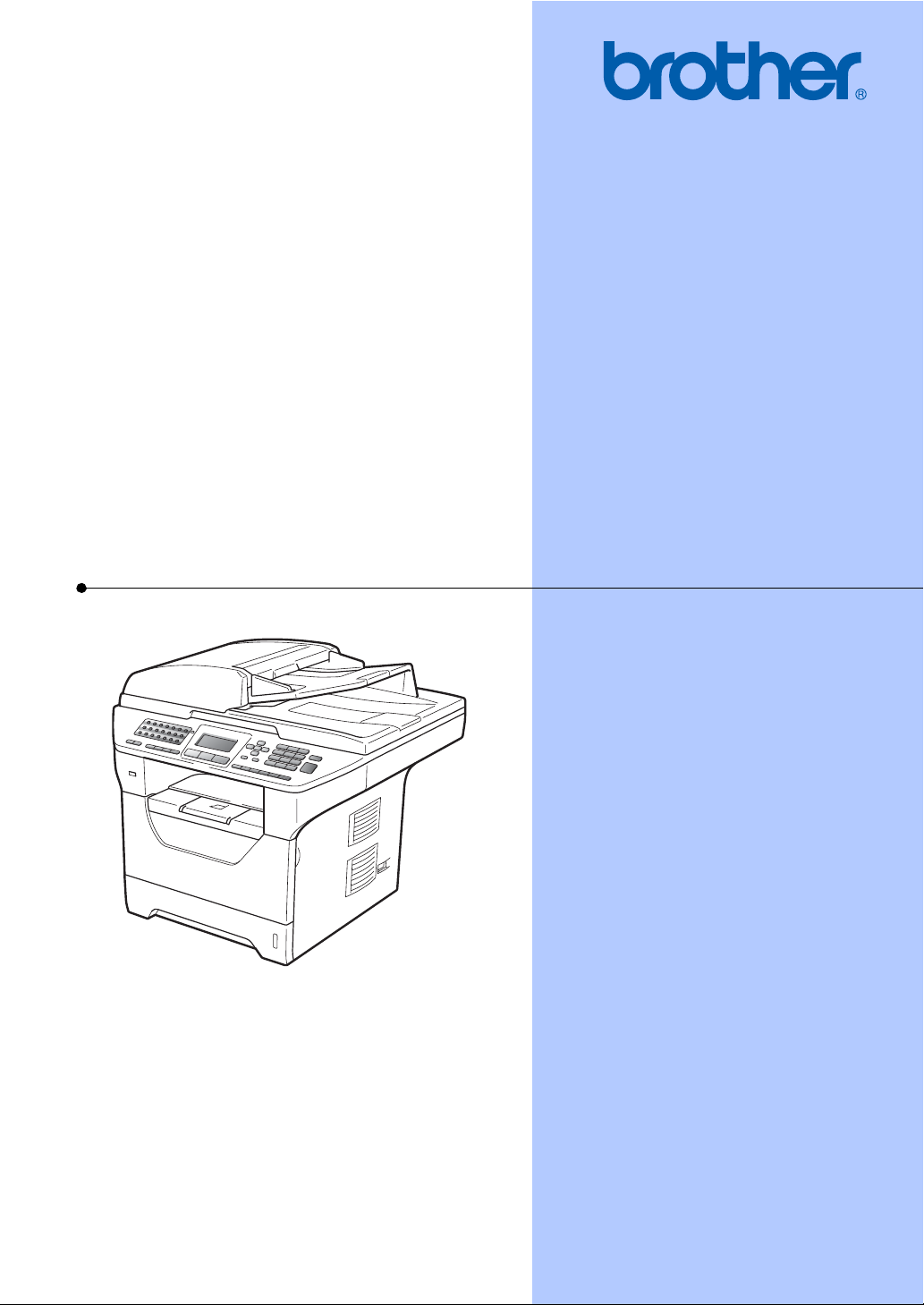
BRUGSANVISNING
MFC-8880DN
MFC-8890DW
Version B
DAN
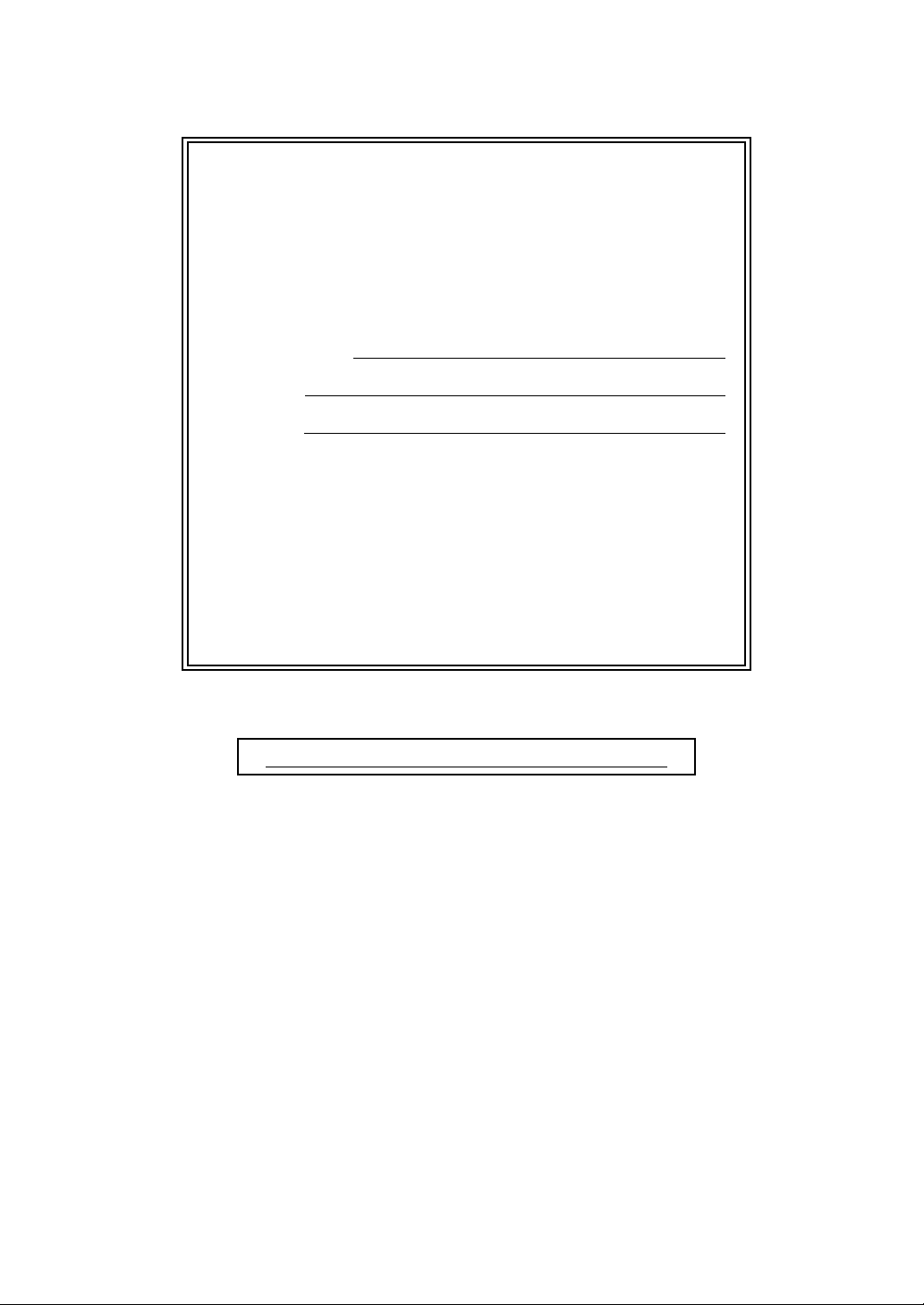
Hvis du får brug for at kontakte vores
kundeservice
Udfyld følgende oplysninger til fremtidig brug:
Modelnummer: MFC-8880DN og MFC-8890DW
(sæt en ring omkring dit modelnummer)
1
Serienummer:
Købsdato:
Købssted:
1
Serienummeret findes bag på enheden. Gem din
brugsanvisning sammen med kvitteringen som bevis
for dit køb i tilfælde af tyveri, brand eller service.
Registrer dit produkt online på adressen
http://www.brother.com/registration/
Ved at registrere dit produkt hos Brother vil du blive registreret som den
oprindelige ejer af produktet. Din registrering hos Brother:
kan virke som bekræftelse af købsdatoen for produktet, hvis du mister
kvitteringen, og
kan underbygge et eventuelt erstatningskrav, der fremsættes i
tilfælde af produkttab, som er omfattet af reklamationsretten.
© 2009 Brother Industries, Ltd.
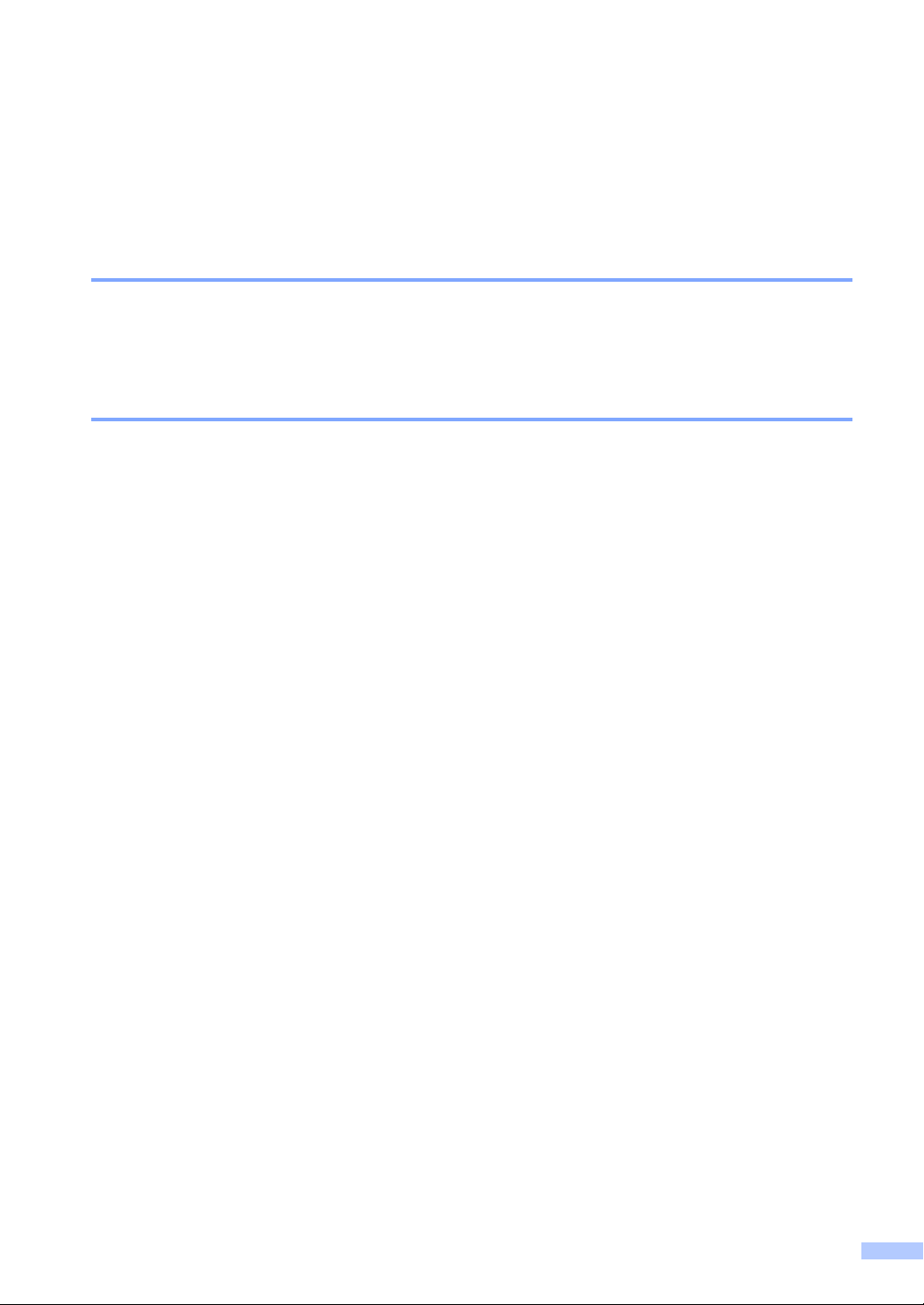
Godkendelsesinformation og bemærkning til kompilering og publikation
DETTE UDSTYR ER DESIGNET TIL AT FUNGERE MED EN TOTRÅDS ANALOG PSTN LINJE
MONTERET MED DET RELEVANTE STIK.
GODKENDELSESINFORMATION
Brother meddeler hermed, at dette produkt muligvis ikke kan fungere korrekt i andre lande end
dem, produktet oprindeligt blev købt i, og yder ingen garanti i tilfælde af, at dette produkt anvendes
i et offentligt telefonnet i andre lande.
Bemærkning til kompilering og publikation
Under overvågning af Brother Industries Ltd. er denne brugsanvisning blevet kompileret og
publiceret til at dække de nyeste produktbeskrivelser og specifikationer.
Indholdet af denne brugsanvisning og specifikationerne for dette produkt er underlagt ændringer
uden varsel.
Brother forbeholder sig ret til at foretage ændringer uden forudgående varsel i specifikationerne
og materialet indeholdt heri og vil ikke være ansvarlig for nogen skade (inklusive følgeskade) som
følge af tillid til det præsenterede materiale, inklusive, men ikke begrænset til, typografiske fejl og
andre fejl i forbindelse med publikationen.
i

EF-overensstemmelseserklæring
ii
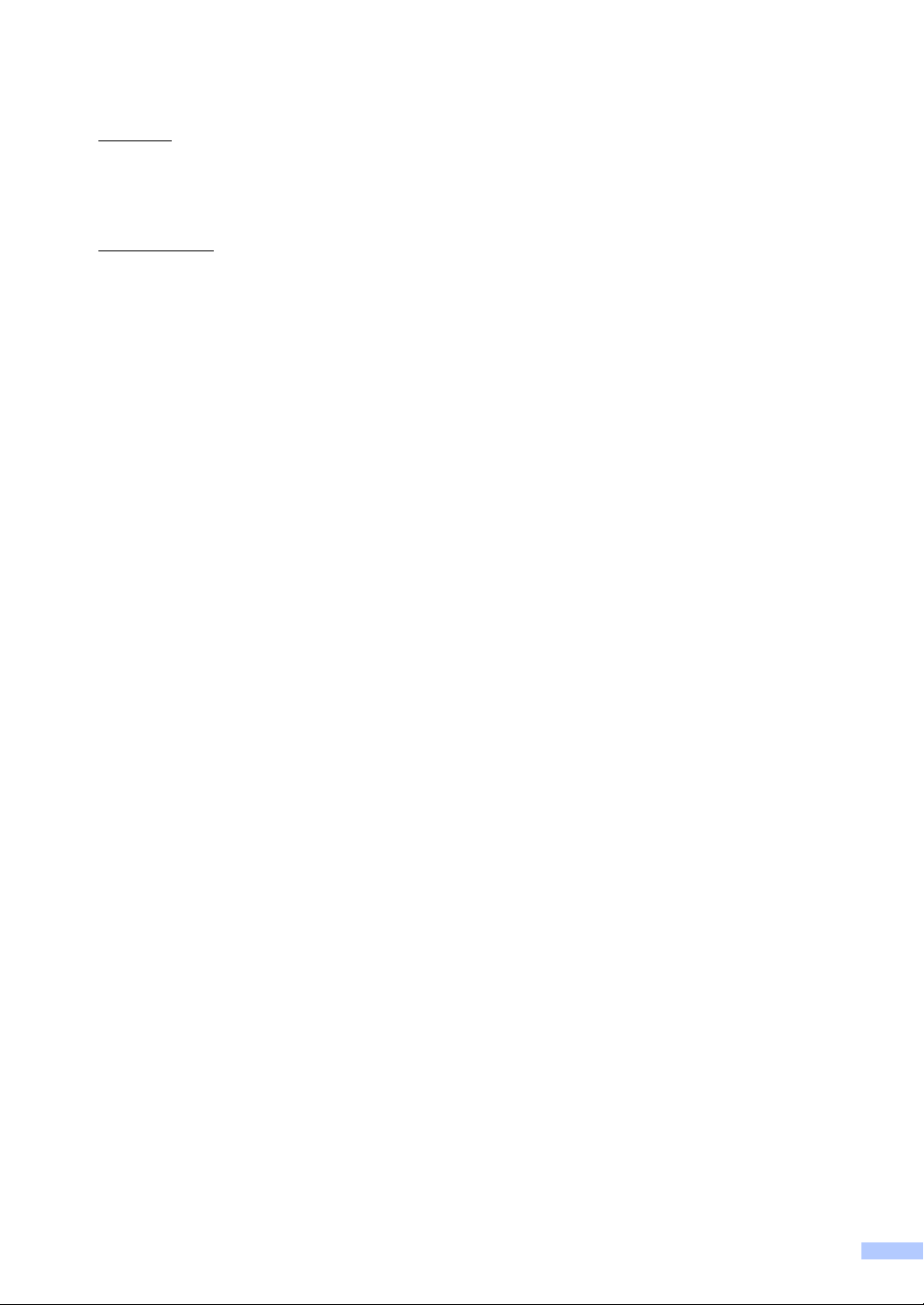
EF-overensstemmelseserklæring
Producent
Brother Industries Ltd.,
15-1, Naeshiro-cho, Mizuho-ku, Nagoya 467-8561, Japan
Produktionssted
Brother Technology (Shenzhen) Ltd.,
NO6 Gold Garden Ind. Nanling Buji, Longgang, Shenzhen, China
Erklærer hermed, at:
Produktbeskrivelse : Faxmaskine
Type : Group3
Produktnavn : MFC-8880DN, MFC-8890DW
er i overensstemmelse med bestemmelserne i R & TTE-direktivet (1999/5/EC), og at produktet er i
overensstemmelse med følgende standarder:
Gældende harmoniserede standarder:
Sikkerhed EN60950-1:2006
EMC EN55022:2006 Classe B
EN55024:1998 + A1:2001 + A2:2003
EN61000-3-2:2006
EN61000-3-3:1995 + A1:2001 + A2:2005
Radio EN301 489-1 V1.6.1
EN301 489-17 V1.2.1
EN300 328 V1.7.1
*Radio er kun tilgængelig for MFC-8890DW.
Årstal for første CE-mærkning: 2008
Udstedt af : Brother Industries, Ltd.
Dato : 30. september 2008
Sted : Nagoya, Japan
iii
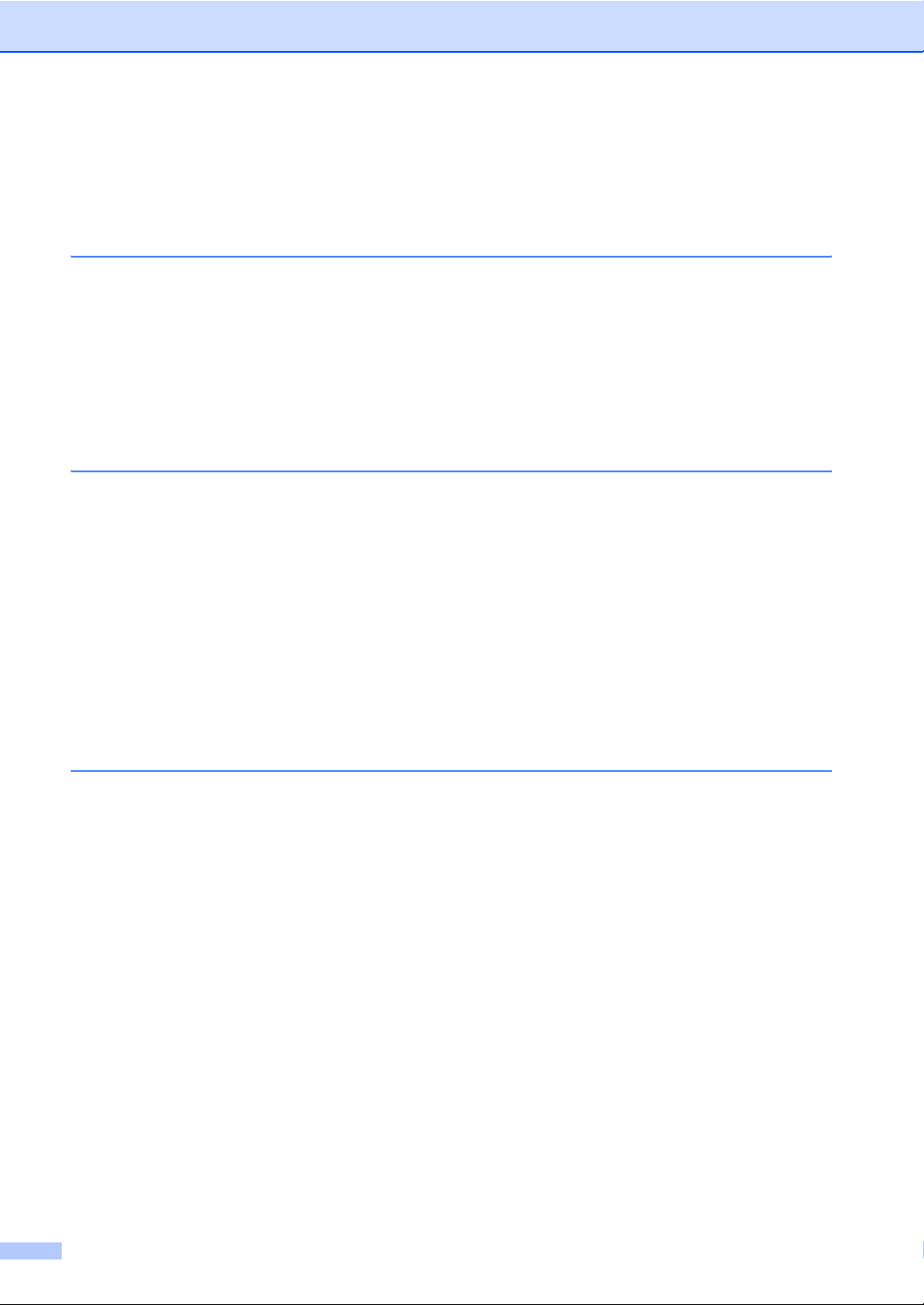
Indholdsfortegnelse
Afsnit I Generelt
1 Generel information 2
Brug af dokumentation...........................................................................................2
Symboler og regler, der er anvendt i dokumentationen...................................2
Sådan åbnes din Softwarebrugsanvisning og din Netværksbrugsanvisning .........3
Visning af dokumentation ................................................................................3
Adgang til Brother support (for Windows
Oversigt over betjeningspanel ...............................................................................6
Statusindikator, beskrivelse.............................................................................9
2 Ilægning af papir og dokumenter 11
Ilægning af papir og udskriftsmedier....................................................................11
Ilægning af papir i et standard papirmagasin ................................................11
Ilægning af papir i en multifunktionsbakke (MP-bakke).................................12
Printbart område............................................................................................14
Brugbart papir og andre medier...........................................................................15
Anbefalet papir og udskriftsmedie .................................................................15
Papirtype og -størrelse ..................................................................................16
Håndtering og brug af specialpapir................................................................17
Ilægning af dokumenter.......................................................................................21
Brug af den automatiske dokumentfremfører (ADF) .....................................21
Brug af scannerglaspladen............................................................................22
®
)............................................................5
3 Generel opsætning 23
Mode Timer..........................................................................................................23
Papirindstillinger ..................................................................................................23
Papirtype .......................................................................................................23
Papirstørrelse ................................................................................................24
Valgt bakke til kopifunktion............................................................................24
Valgt bakke til faxfunktion..............................................................................25
Valgt bakke til udskrivning.............................................................................25
Lydstyrkeindstillinger ...........................................................................................26
Ringelydstyrke ...............................................................................................26
Bipperlydstyrke ..............................................................................................26
Højttalerlydstyrke...........................................................................................26
Automatisk sommertid .........................................................................................27
Økologifunktioner .................................................................................................27
Tonerbesparelse............................................................................................27
Dvaletilstand..................................................................................................28
Slukning af scannerlampen .................................................................................28
Displaykontrast ....................................................................................................28
iv
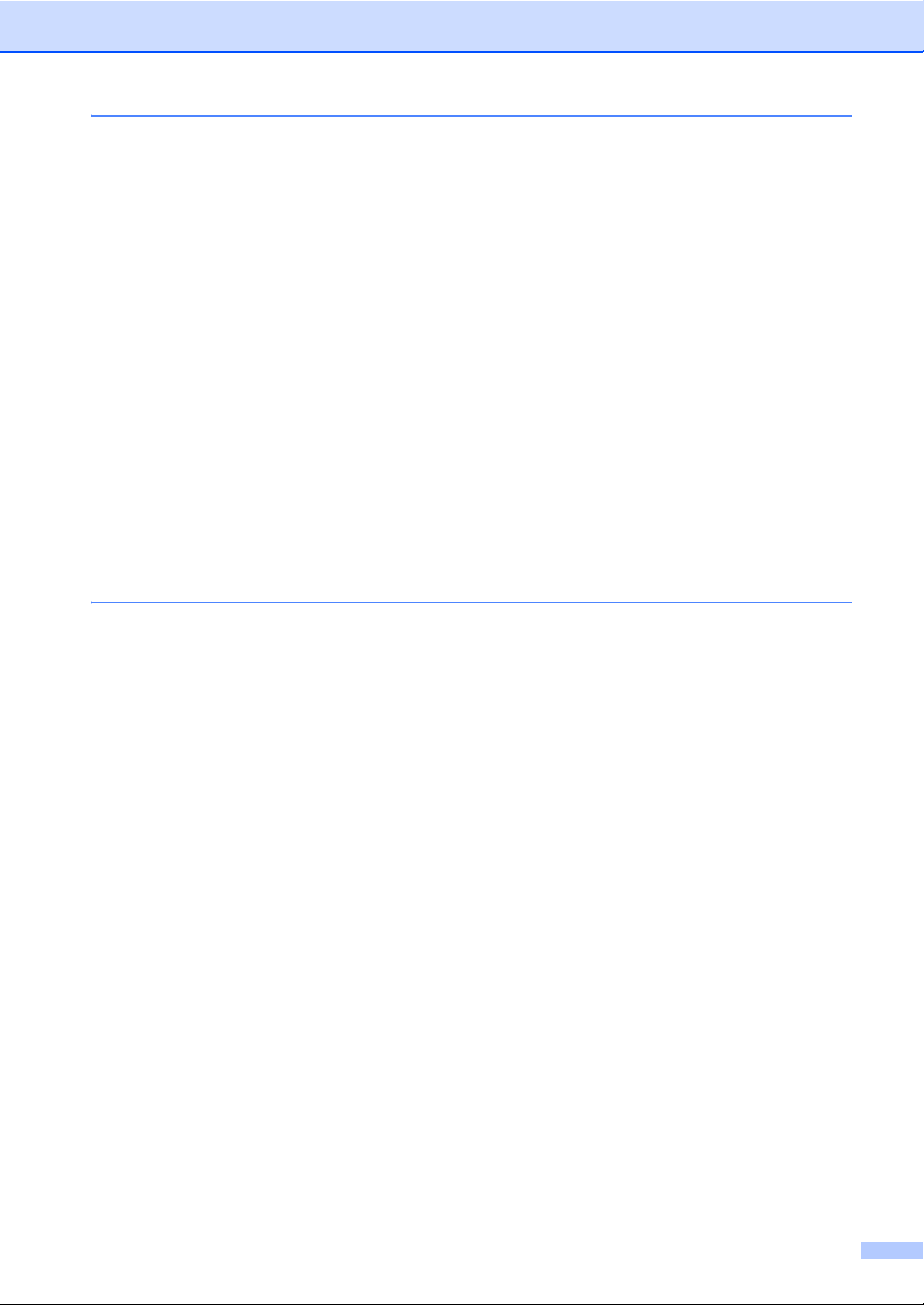
4 Sikkerhedsfunktioner 29
Secure Function Lock 2.0....................................................................................29
Indstilling af adgangskode for administrator ................................................. 29
Ændring af adgangskode for administrator ...................................................30
Opsætning af offentlig tilstand.......................................................................30
Opsætning af brugere med begrænset adgang ............................................31
Aktivering og deaktivering af Sikker funktionslås ..........................................31
Skift af bruger ................................................................................................32
Opsætning af lås..................................................................................................33
Opsætning af adgangskode ..........................................................................33
Ændring af Indstilling af lås ...........................................................................33
Aktivering/deaktivering af Indstilling af lås.....................................................34
Begrænsing af opkald..........................................................................................35
Begrænsning for opkaldstastatur...................................................................35
Begrænsning for enkelttryks-opkald..............................................................35
Begrænsning for hurtigopkald .......................................................................35
LDAP-serverbegrænsning ............................................................................35
Afsnit II Fax
5 Afsendelse af en faxmeddelelse 38
Sådan sendes en faxmeddelelse.........................................................................38
Gå til faxfunktion............................................................................................38
Afsendelse af en 1-sidet faxmeddelelse fra ADF'en......................................38
Afsendelse af 2-sidet faxmeddelelse fra ADF ...............................................38
Afsendelse af faxmeddelelse fra scannerglasplade ......................................39
Faxning af dokumentstørrelserne Letter, Legal og Folio fra
scannerglasplade ......................................................................................40
Annullering af en igangværende faxmeddelelse ...........................................40
Rundsendelse .....................................................................................................41
Annullering af igangværende rundsendelse..................................................41
Yderligere afsendelse..........................................................................................42
Afsendelse af faxmeddelelser ved hjælp af flere indstillinger........................ 42
Elektronisk forside .........................................................................................42
Kontrast.........................................................................................................44
Ændring af opløsning for faxmeddelelse .......................................................44
Dual Access...................................................................................................45
Realtidstransmission .....................................................................................45
Oversøisk, funktion........................................................................................46
Forsinket fax..................................................................................................46
Forsinket batchtransmission..........................................................................46
Kontrol og annullering af ventende job ..........................................................47
Afsendelse af en fax manuelt ........................................................................47
Meddelelsen Hukommelse fuld .....................................................................48
v
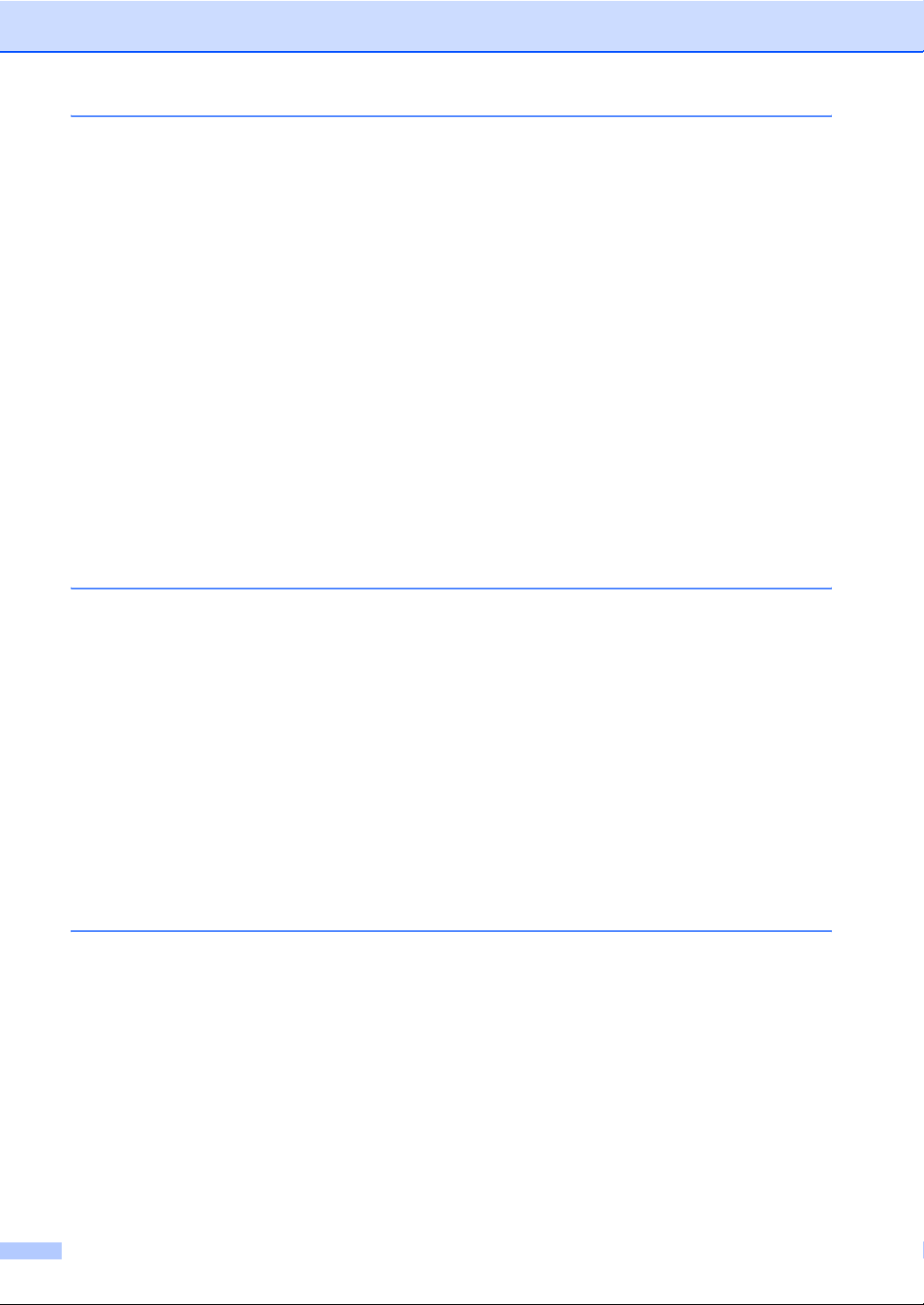
6 Modtagelse af en faxmeddelelse 49
Modtagefunktioner ...............................................................................................49
Vælge af modtagetilstand ..............................................................................49
Brug af modtagefunktioner ..................................................................................50
Kun fax ..........................................................................................................50
Fax/Tlf............................................................................................................50
Manuel...........................................................................................................50
Ekstern TAD ..................................................................................................50
Indstillinger for Modtagefunktion..........................................................................51
Forsinket opkald ............................................................................................51
F/T-ringetid (kun funktionen Fax/Tlf) .............................................................51
Faxregistrering...............................................................................................52
Indstilling af udskriftstætheden ......................................................................52
Flere modtagefunktioner ......................................................................................53
Udskrivning af en formindsket, indgående faxmeddelelse ............................53
Duplexudskrivning (2-sidet) for faxfunktion ...................................................53
Indstilling af Faxmodtagestempel ..................................................................54
Modtagelse af faxmeddelelser i hukommelsen .............................................54
Udskrivning af faxmeddelelse fra hukommelse .............................................55
Modtagelse uden papir ..................................................................................55
7 Telefon og eksterne enheder 56
Telefonlinjetjenester.............................................................................................56
Indstilling af telefonlinjetypen.........................................................................56
Indstille Funktionen Nummerbestemt Ringning .............................................57
Tilslutning af en ekstern telefonsvarer ................................................................58
Tilslutninger ...................................................................................................58
Indspilning af en udgående meddelelse (OGM) ............................................58
Multi-linjetilslutninger (PBX)...........................................................................59
Ekstern telefon og ekstra telefoner ......................................................................59
Betjening fra lokaltelefoner ............................................................................59
Kun Fax/Tlf.-tilstand.......................................................................................60
Tilslutning af en ekstern telefon eller lokaltelefon..........................................60
Brug af et trådløst, eksternt håndsæt af et andet mærke end Brother ..........60
Brug af fjernkoder ..........................................................................................60
8 Opkald og lagring af numre 62
Sådan kaldes op ..................................................................................................62
Manuelt opkald ..............................................................................................62
Enkelttryk-opkald...........................................................................................62
Hurtigopkald ..................................................................................................62
Søg ................................................................................................................63
LDAP-søgning ...............................................................................................63
Faxgenopkald ................................................................................................63
vi
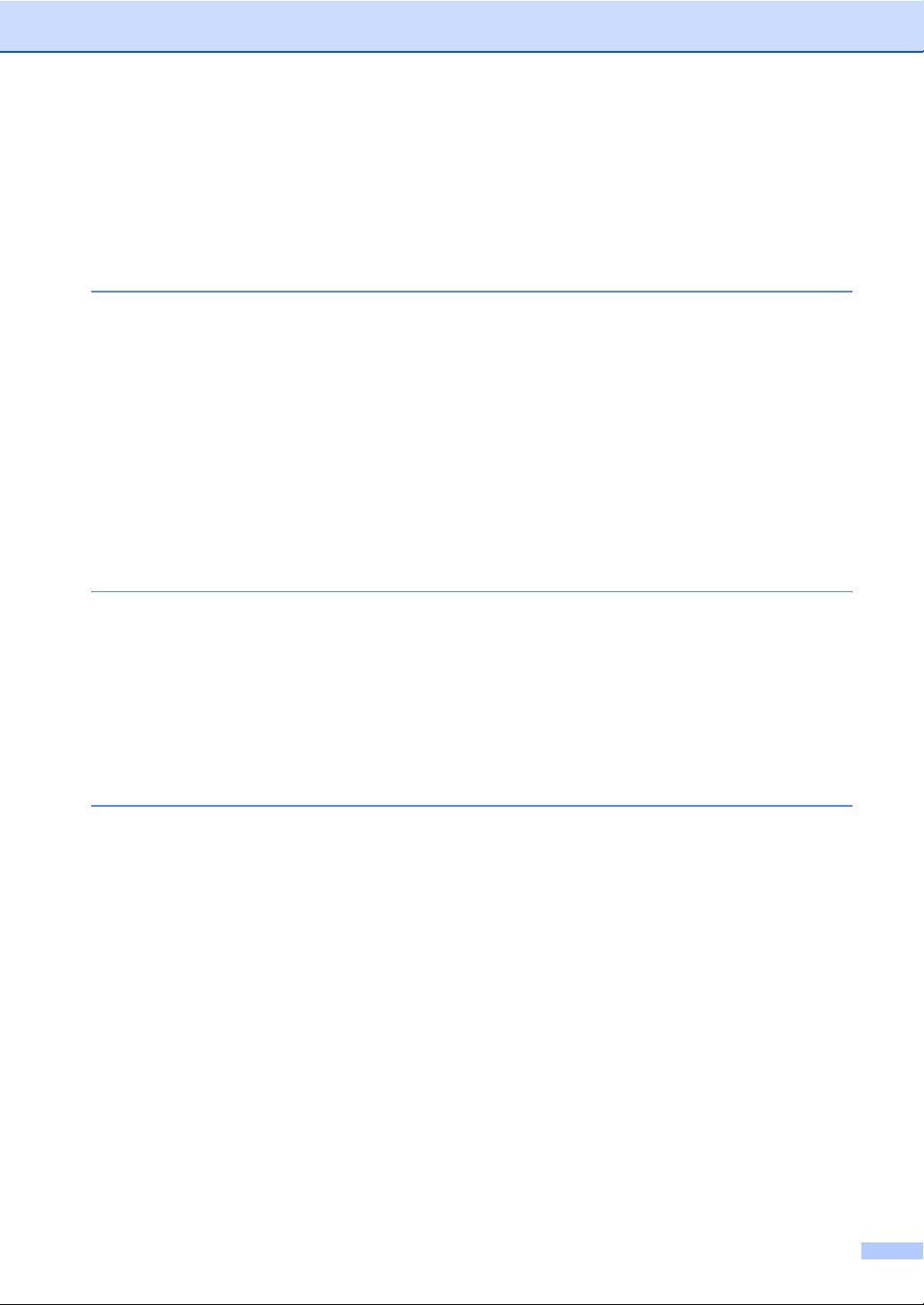
Lagring af numre..................................................................................................64
Gemme en pause ..........................................................................................64
Lagring af enkelttryk-numre...........................................................................64
Lagring af hurtigopkaldsnumre ......................................................................65
Ændring af enkelttryk- og hurtigopkaldsnumre..............................................66
Opsætning af grupper til rundsendelse .........................................................67
Kombinering af hurtigopkaldsnumre..............................................................68
9 Eksterne faxfunktioner 69
Faxvideresendelse...............................................................................................69
Faxlager...............................................................................................................70
PC-FAX-modtagelse............................................................................................70
Ændring af eksterne faxfunktioner.......................................................................71
Deaktivering af eksterne faxfunktioner ..........................................................72
Fjernmodtagelse..................................................................................................72
Angivelse af en fjernadgangskode ................................................................72
Brug af fjernadgangskode .............................................................................73
Modtagelse af faxmeddelelser.......................................................................73
Ændring af faxvideresendelsesnummer........................................................74
Fjernkommandoer til fax ......................................................................................75
10 Polling 76
Pollingmodtagelse ...............................................................................................76
Sikker polling ................................................................................................. 76
Forsinket polling ............................................................................................76
Fortløbende polling........................................................................................77
pollingtransmission ............................................................................................. 77
Opsætning til pollingtransmission..................................................................77
Opsætning til pollingtransmission med sikkerhedskode................................78
11 Udskrivning af rapporter 79
Faxrapporter ........................................................................................................79
Transmissionsbekræftelsesrapport ...............................................................79
Faxjournal......................................................................................................80
Rapporter.............................................................................................................80
Sådan udskrives en rapport...........................................................................81
vii
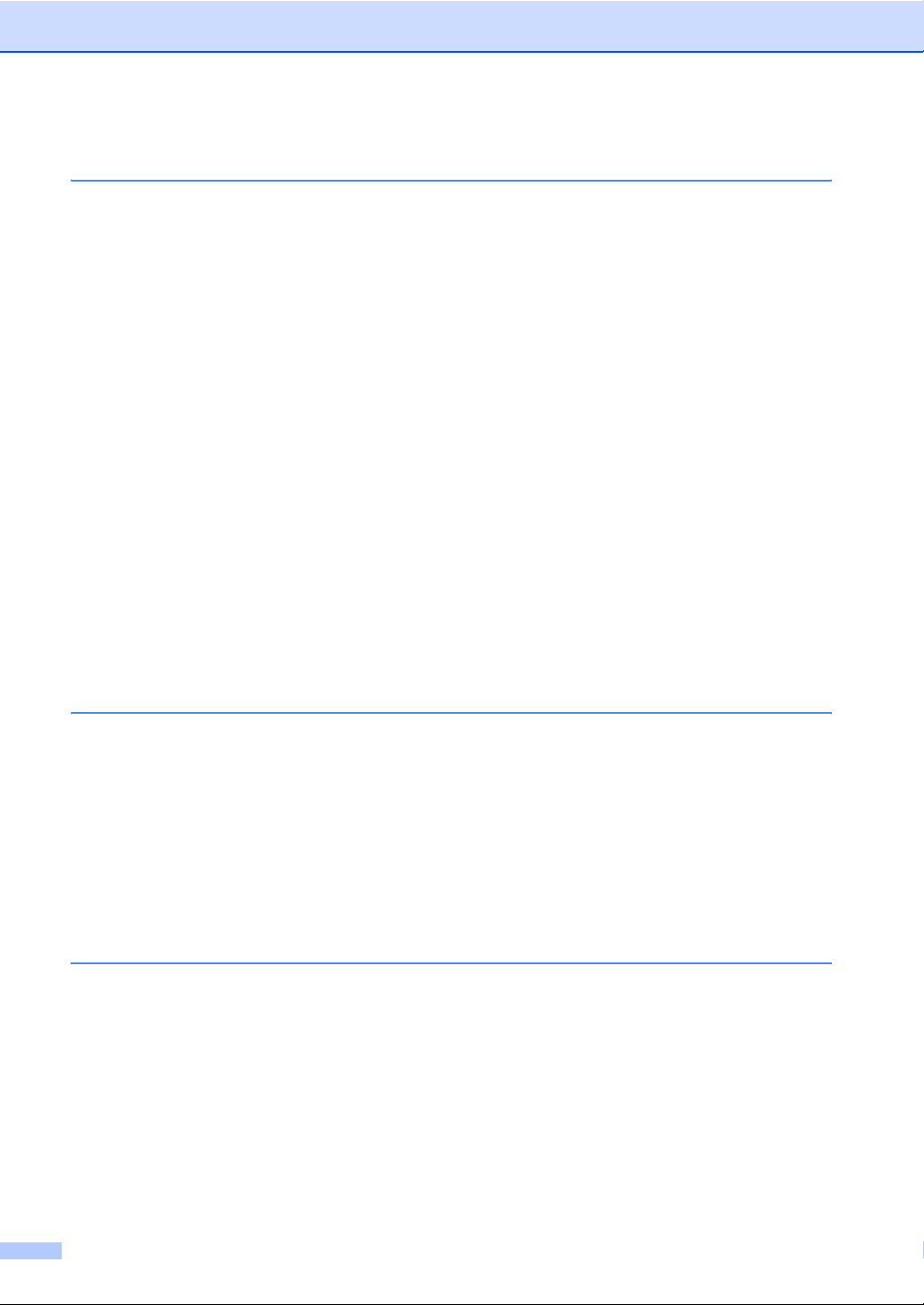
Afsnit III Kopi
12 Tage kopier 84
Sådan tages kopier..............................................................................................84
Gå til kopifunktion ..........................................................................................84
Enkelt kopi.....................................................................................................84
Flere kopier....................................................................................................84
Annullere kopiering ........................................................................................84
Kopieringsindstillinger (midlertidige indstillinger) ................................................. 85
Forstørrelse eller formindskelse af det kopierede billede ..............................85
Forbedring af kopikvaliteten ..........................................................................86
Sortering af kopier med ADF'en ....................................................................86
Ændring af opløsning for tekstkopi ................................................................86
Justering af Kontrast og Lysstyrke ................................................................87
Udskrivning af N i 1-kopier (sidelayout).........................................................88
Duplexkopiering (2-sidet) ....................................................................................89
Duplexkopi (bøjet på den lange led) ..............................................................89
Avanceret duplexkopi (bøjet på den korte led) ..............................................90
Valg af bakke.......................................................................................................91
Meddelelsen "Hukommelse fuld" .........................................................................92
Afsnit IV Direkte udskrivning
13 Udskrivning af data fra en USB-flashenhed eller et
digitalkamera, der understøtter Mass Storage 94
Understøttede filformater .....................................................................................94
Oprettelse af en PRN- eller PostScript
Udskrivning af data fra en USB-flashenhed eller et digitalkamera, der
understøtter Mass Storage ...............................................................................95
Beskrivelse af fejlmeddelelser .............................................................................97
®
3™-fil til direkte udskrivning .................94
Afsnit V Software
14 Software- og netværksfunktioner 100
Sådan læses din Brugsanvisning i HTML-format ..............................................100
Windows
Macintosh
®
....................................................................................................100
®
..................................................................................................101
viii
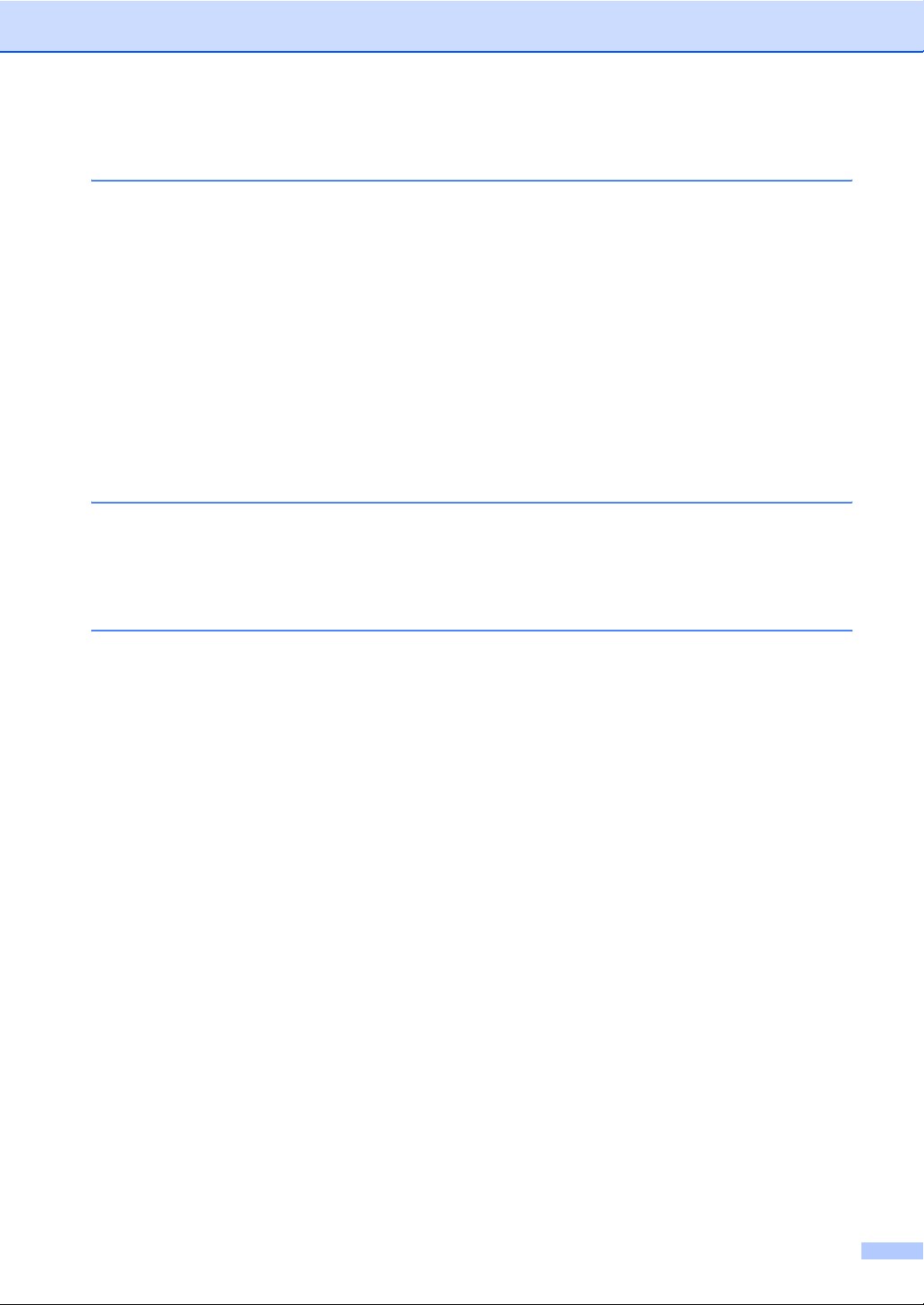
Afsnit VI Appendikser
A Sikkerhed og regler 104
Valg af placering................................................................................................104
Sikker brug af maskinen....................................................................................105
Vigtige sikkerhedsinstruktioner ....................................................................109
IEC60825-1+A2:2001 Specifikation ............................................................110
Frakobling af enhed.....................................................................................110
LAN-forbindelse...........................................................................................111
Radiointerferens ..........................................................................................111
EU-direktiv 2002/96/EC og EN50419 ..........................................................111
EU-direktiv 2006/66/EF – Bortskaffelse eller udskiftning af batterier ..........111
Overensstemmelseserklæring fra International ENERGY STAR
Libtiff copyright og licens ...................................................................................113
Varemærker.......................................................................................................114
B Indstillinger 115
Ekstra papirbakke (LT-5300) .............................................................................115
Hukommelseskort..............................................................................................115
Installation af ekstra hukommelse ...............................................................116
C Fejlfinding og regelmæssig vedligeholdelse 117
®
..............112
Fejlfinding ..........................................................................................................117
I tilfælde af problemer med maskinen .........................................................117
Forbedring af udskriftskvalitet......................................................................124
Indstilling af klartone-registrering................................................................. 131
Interferens på telefonlinje............................................................................131
Fejl- og vedligeholdelsesmeddelelser................................................................132
Overførsel af faxmeddelelser eller faxjournalrapporter ...............................137
Dokumentstop .............................................................................................138
Papirstop .....................................................................................................139
Regelmæssig vedligeholdelse...........................................................................145
Rense maskinens overflade ........................................................................145
Rengøring af scanneren ..............................................................................146
Rengøring af laserscannervinduet...............................................................147
Rengøring af koronatråden..........................................................................148
Rengøring af tromlen...................................................................................150
Udskiftning af forbrugsstoffer.............................................................................152
Udskiftning af toneren..................................................................................153
Udskiftning af tromlen..................................................................................156
Udskiftning af dele, der skal vedligeholdes regelmæssigt .................................158
Maskinoplysninger .............................................................................................159
Kontroller serienummeret ............................................................................159
Kontroller sidetællerne.................................................................................159
Kontrol af delenes resterende levetid ..........................................................159
Nulstil...........................................................................................................159
Sådan udføres en nulstilling ........................................................................160
Pakning og afsendelse af maskinen..................................................................160
ix
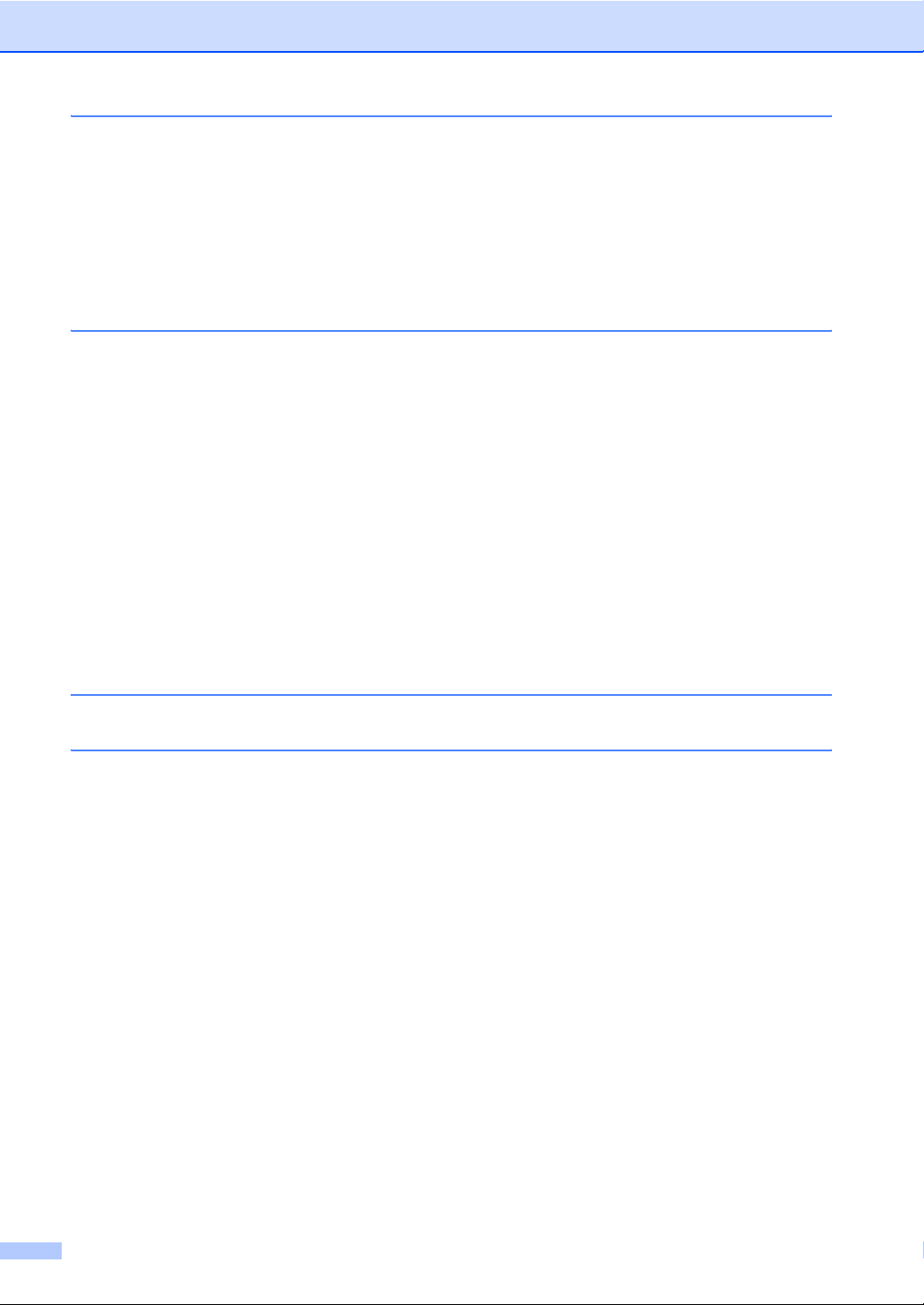
D Menu og funktioner 162
Programmering via skærmen ............................................................................162
Menutabel ....................................................................................................162
Lagre i hukommelse ....................................................................................162
Menutaster.........................................................................................................162
Sådan får du adgang til menutilstanden ......................................................163
Menutabel ..........................................................................................................164
Indtastning af tekst.............................................................................................187
E Specifikationer 189
Generelt.............................................................................................................189
Udskriftmedier....................................................................................................191
Fax.....................................................................................................................193
Kopi....................................................................................................................194
Scan...................................................................................................................195
Udskrift...............................................................................................................196
Interfaces ...........................................................................................................197
Funktionen Direct Print ......................................................................................198
Computerkrav ....................................................................................................199
Forbrugsstoffer ..................................................................................................201
Kabelbaseret Ethernet-netværk.........................................................................202
Trådløst Ethernet-netværk (kun MFC-8890DW)................................................204
Godkendelse og kryptering kun for trådløse brugere ..................................206
Trådløs enkelttast-konfiguration ..................................................................208
F Ordliste 209
G Indeks 213
x
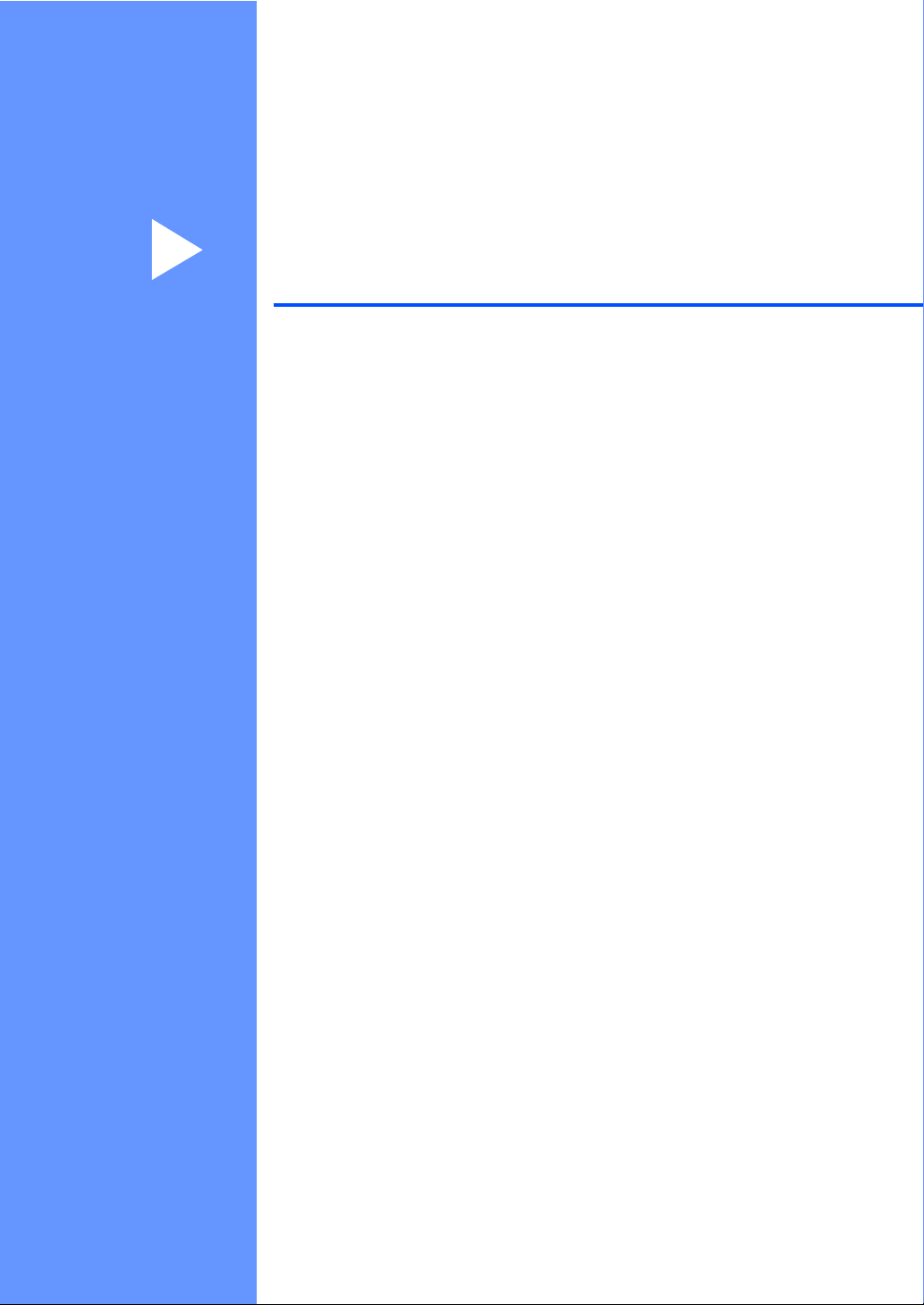
Afsnit I
Generelt I
Generel information 2
Ilægning af papir og dokumenter 11
Generel opsætning 23
Sikkerhedsfunktioner 29
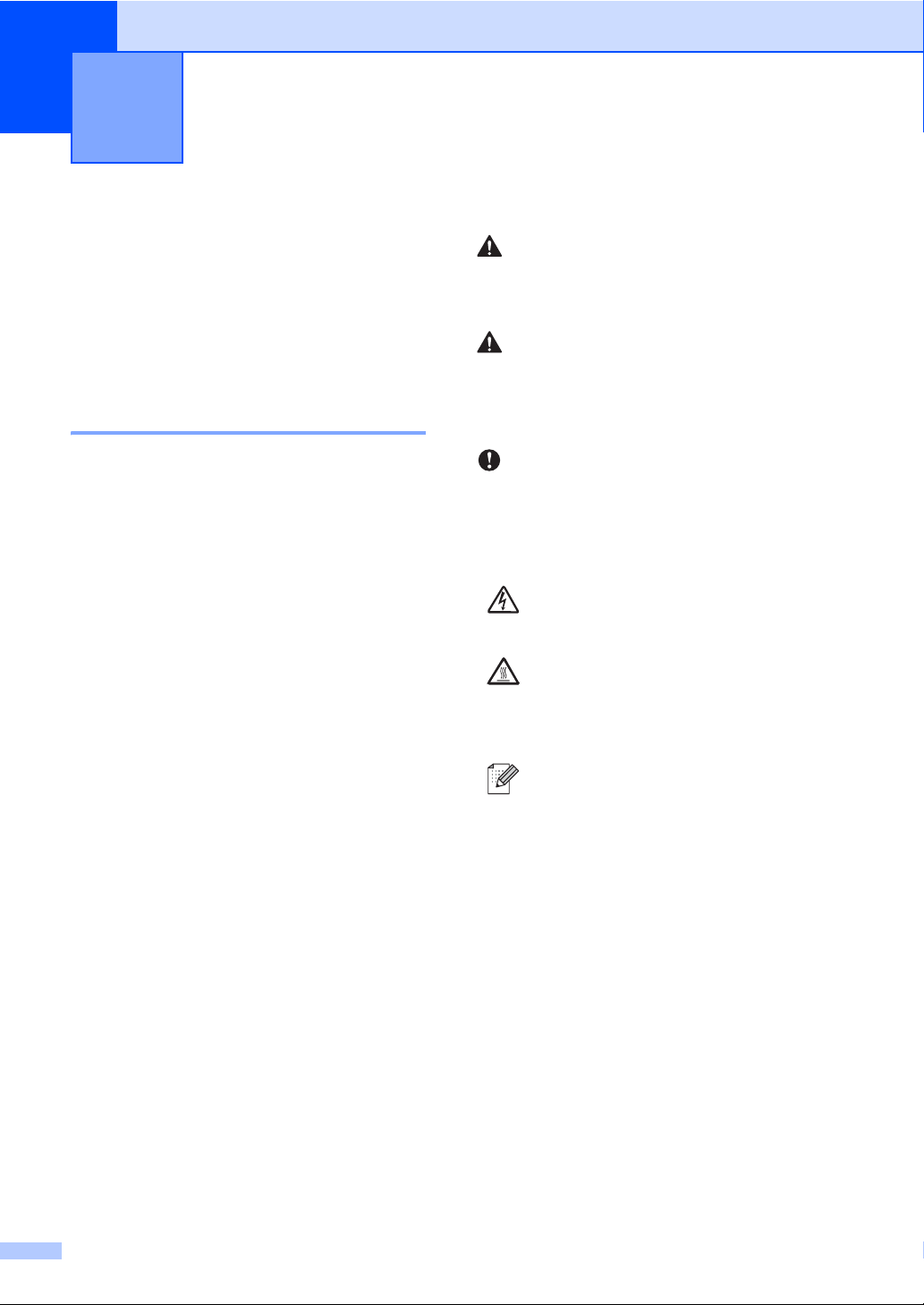
1
Generel information 1
Brug af dokumentation1
Tak fordi du har købt en Brother-maskine!
Gennemlæsning af dokumentationen vil
hjælpe dig til at få mest muligt ud af din
maskine.
Symboler og regler, der er anvendt i dokumentationen 1
De følgende symboler og regler bruges i hele
dokumentationen.
Fed Fed skrift identificerer taster på
maskinens kontrolpanel eller
på computerskærmen.
Kursiv Kursiv skrift fremhæver et
vigtigt punkt eller henviser til et
relateret emne.
Courier
New
Skrifttypen Courier New
identificerer meddelelser på
maskinens display.
ADVARSEL
Advarsler fortæller dig, hvad du skal gøre
for at undgå personlige skader.
FORSIGTIG
FORSIGTIG beskriver procedurer, du skal
følge eller undgå for at forhindre mindre
personskader.
VIGTIGT
VIGTIGT beskriver procedurer, du skal
følge eller undgå for at forhindre mulige
maskinproblemer eller beskadigelse af
maskinen eller andre objekter.
Ikoner for elektrisk fare giver dig
besked om, hvordan du undgår
elektrisk stød.
Ikoner for varme overflader advarer
dig om ikke at komme i berøring med
varme maskindele.
Bemærkninger beskriver, hvordan
du skal reagere i givne situationer,
eller giver tip om, hvordan den
aktuelle betjening påvirker andre
funktioner.
2
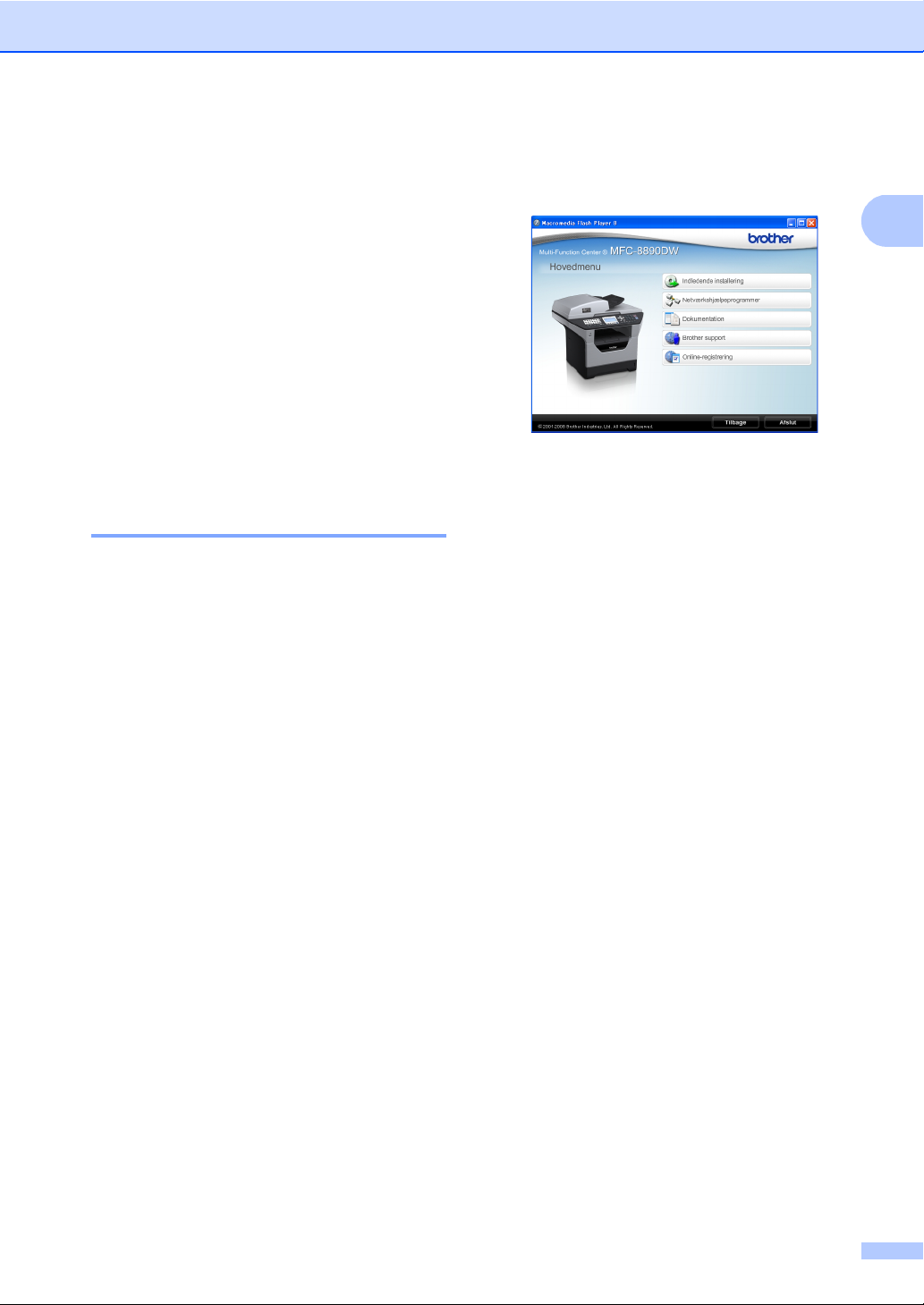
Generel information
Sådan åbnes din Softwarebrugsanvisning og din Netværksbrugsanvisning
Denne brugsanvisning indeholder ikke alle
oplysninger om maskinen, f.eks. hvordan du
bruger de avancerede fax-, printer-, scanner-,
PC FAX- og netværksfunktioner. Når du er
parat til de mere detaljerede beskrivelser af
disse funktioner, skal du læse din
Softwarebrugsanvisning og din
Netværksbrugsanvisning.
Visning af dokumentation 1
Visning af dokumentation (Windows®)1
Hvis du vil have vist dokumentationen, skal
du gå til menuen Start, pege på Brother,
MFC-XXXX i programgruppen (hvor XXXX er
navnet på din model), og derefter klikke på
Brugsanvisning i HTML-format.
Hvis ikke du har installeret softwaren, kan du
finde dokumentationen ved at følge
instruktionerne herunder:
c Klik på navnet på din model, hvis du får
vist skærmen med modelnavne. Cdrom'ens hovedmenu vises.
1
Hvis ikke dette vindue vises, skal du
bruge Windows
programmet start.exe fra rodmappen på
Brother cd-rom'en.
®
Stifinder til at køre
d Klik på Dokumentation.
e Klik på den dokumentation, du vil læse:
HTML-dokumenter (2 manualer):
Softwarebrugsanvisning og
Netværksbrugsanvisning i HTML-
format.
Dette format anbefales til visning på
din computer.
PDF-dokumenter (4 manualer):
1
a Tænd pc’en.
Sæt den Brother-cd-rom, der er mærket
Windows
®
, i cd-rom-drevet.
b Hvis du får vist sprogskærmen, skal du
klikke på dit sprog.
Brugsanvisning til standalonebetjening,
Softwarebrugsanvisning,
Netværksbrugsanvisning og
Hurtig installationsvejledning.
Dette format anbefales til
udskrivning af manualerne. Klik for at
gå til Brother Solutions Center, hvor
du kan få vist eller indlæst PDFdokumenterne. (Internetadgang og
PDF Reader-software er
nødvendig.)
3
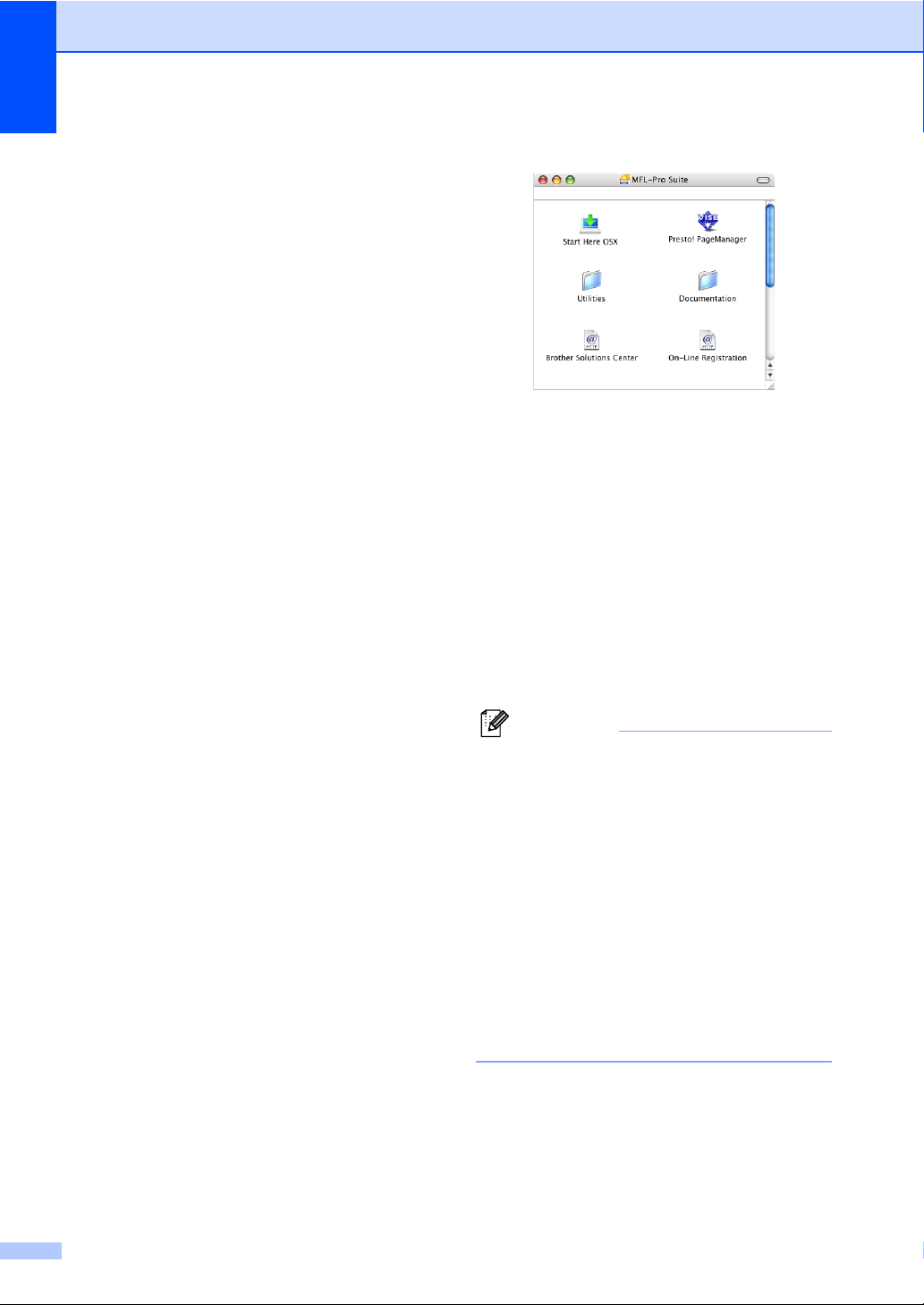
Kapitel 1
Sådan finder du scanningsinstruktioner 1
Der er adskillige måder du kan scanne
dokumenter på. Du kan finde instruktionerne
på følgende måde:
Softwarebrugsanvisning: 1
Scanning af et dokument ved hjælp af
TWAIN-driveren i kapitel 2
Scanning af et dokument med WIA-
driveren (kun for Windows
®
Vista
) i kapitel 2
Brug af ControlCenter3 i kapitel 3
Netværksscanning i kapitel 4
®
XP/Windows
Sådan gør du-vejledninger til ScanSoft™ PaperPort™ 11SE med OCR: 1
Den komplette betjeningsvejledning til
ScanSoft™ PaperPort™ 11SE med OCR
og Sådan gør du-vejledninger findes i
hjælpefunktionen i programmet
ScanSoft™ PaperPort™ 11SE.
Sådan findes oplysninger om opsætning af netværk (MFC-8890DW) 1
Din maskine kan tilsluttes til et trådløst
netværk eller et kabelført netværk. Du kan
finde grundlæggende
opsætningsanvisninger i Hurtig
installationsvejledning. Hvis dit trådløse
access point understøtter enten
SecureEasySetup™, Wi-Fi Protected Setup
eller AOSS™, skal du følge trinnene i Hurtig
installationsvejledning. Yderligere
oplysninger om netværksopsætning findes i
din Netværksbrugsanvisning.
Visning af dokumentation (Macintosh®) 1
b Følgende vindue vises.
c Dobbeltklik på ikonet Documentation.
d Hvis du får vist sprogskærmen, skal du
dobbeltklikke på dit sprog.
e Dobbeltklik på filen øverst på siden for at
åbne Softwarebrugsanvisning og
Netværksbrugsanvisning i HTML-
format.
f Klik på den dokumentation, du vil læse:
Softwarebrugsanvisning
Netværksbrugsanvisning
Bemærk!
Dokumenterne findes også i PDF-format
(4 manualer): Brugsanvisning til
standalone-betjening,
Softwarebrugsanvisning,
Netværksbrugsanvisning og
Hurtig installationsvejledning. PDF-
formatet anbefales til udskrivning af
manualerne.
Dobbeltklik på ikonet
Brother Solutions Center for at gå til dit
Brother Solutions Center, hvor du kan få
vist eller hente PDF-dokumenterne.
(Internetadgang og PDF Reader-software
er nødvendig.)
a Tænd din Macintosh
Sæt den Brother-cd-rom, der er mærket
Macintosh
4
®
, i cd-rom-drevet.
®
.
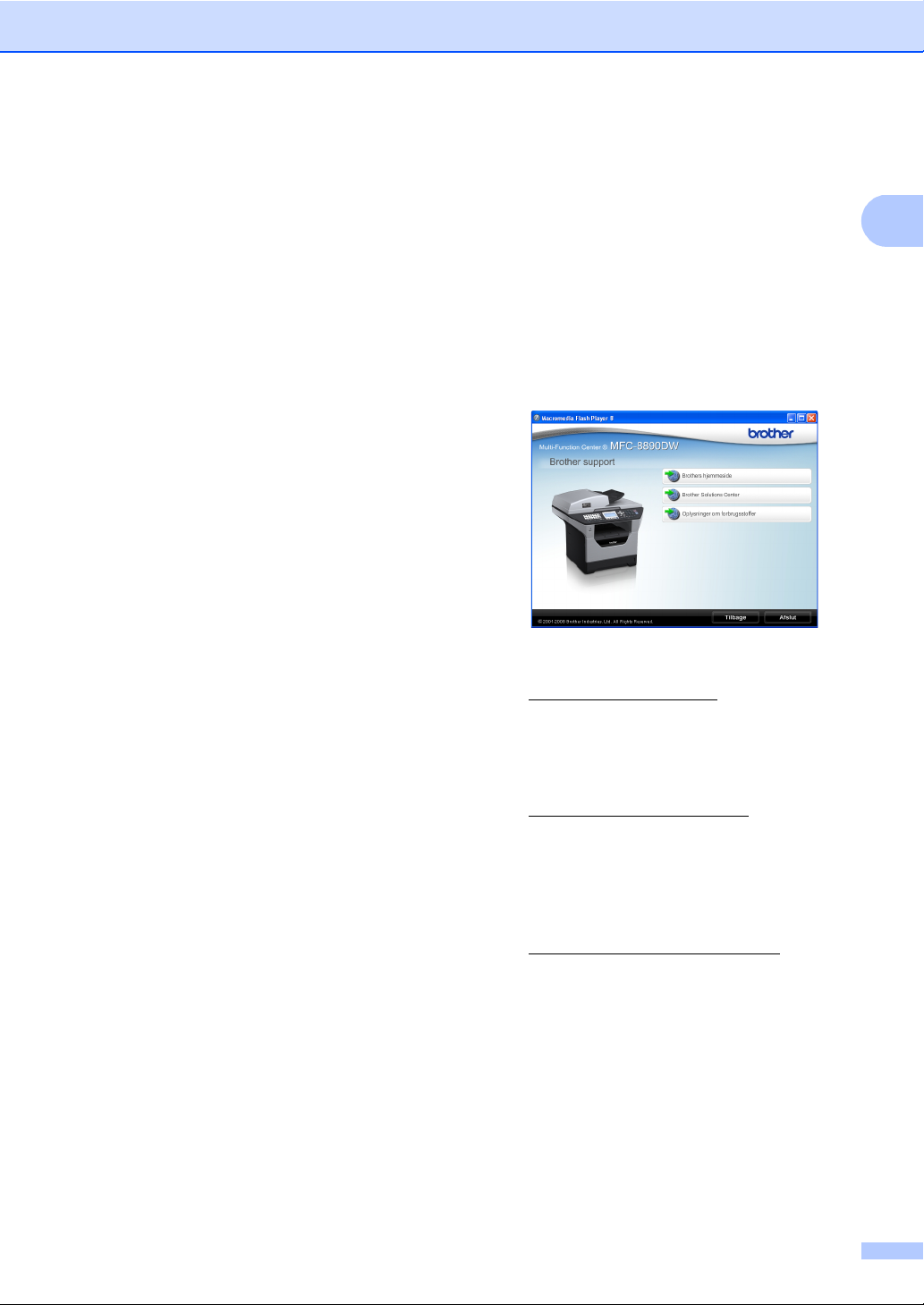
Generel information
Sådan finder du scanningsinstruktioner 1
Der er adskillige måder du kan scanne
dokumenter på. Du kan finde instruktionerne
på følgende måde:
Softwarebrugsanvisning: 1
Scanning i kapitel 9
Brug af ControlCenter2 i kapitel 10
Netværksscanning i kapitel 11
Brugsanvisning til Presto! PageManager: 1
Du kan åbne den komplette
Brugsanvisning til Presto! PageManager
kan åbnes fra hjælpefunktionen i
programmet Presto! PageManager.
Sådan findes oplysninger om opsætning af netværk (MFC-8890DW)
Din maskine kan tilsluttes til et trådløst
netværk eller et kabelført netværk. Du kan
finde grundlæggende
opsætningsanvisninger i Hurtig
installationsvejledning. Hvis dit trådløse
access point understøtter enten
SecureEasySetup™, Wi-Fi Protected Setup
eller AOSS™, skal du følge trinnene i Hurtig
installationsvejledning. Yderligere
oplysninger om netværksopsætning findes i
din Netværksbrugsanvisning.
Adgang til Brother
support
®
(for Windows
Du kan finde alle de kontaktoplysninger, du
har brug for, f.eks. web-support (Brother
Solutions Center).
Klik på Brother Support i hovedmenuen.
Følgende skærm vises:
1
Klik på Brothers hjemmeside for at få
adgang til webstedet
(http://www.brother.com/
Hvis du ønsker oplysninger om de
seneste nyheder og produktsupport, skal
du klikke på Brother Solutions Center
for at få adgang til webstedet
(http://solutions.brother.com/
Hvis du vil besøge vores websted for at få
oplysninger om originale forbrugsstoffer
fra Brother, skal du klikke på
Oplysninger om forbrugsstoffer for at
få adgang til webstedet
(http://www.brother.com/original/
Hvis du vil skifte til hovedsiden, skal du
klikke på Tilbage. Hvis du vil afslutte, skal
du klikke på Afslut.
) 1
).
1
).
).
5
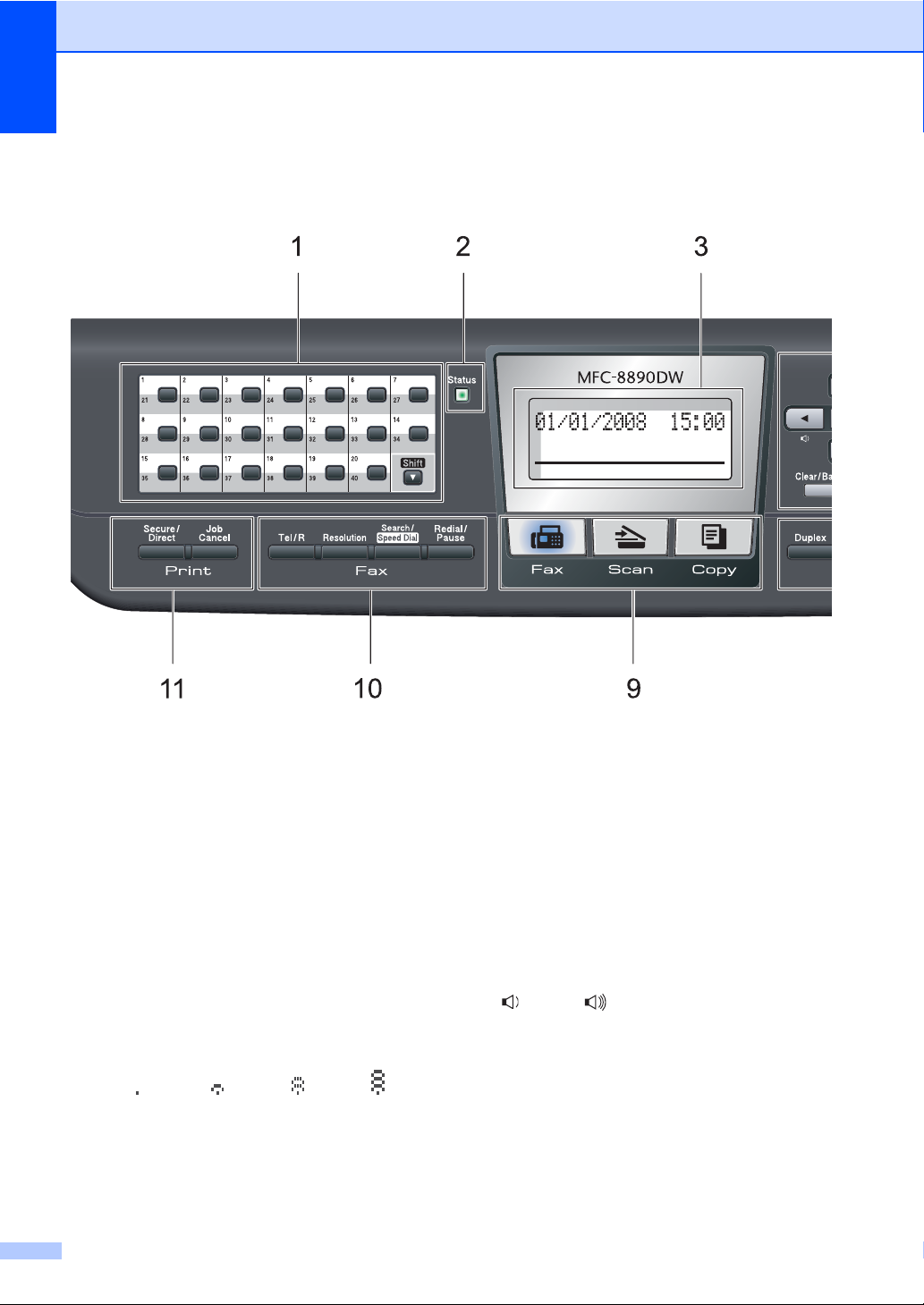
Kapitel 1
Oversigt over betjeningspanel 1
MFC-8880DN og MFC-8890DW har samme taster.
Kun fax
Tast & Start
1 Enkelttryk-taster
Disse 20 taster giver omgående adgang til 40
tidligere gemte numre.
Shift
Gør det muligt at få adgang til enkelttryknumrene 21 til 40, når den holdes nede.
2 Statusindikator
Statusindikatoren blinker og skifter farve,
afhængigt af maskinens status.
3Display
Viser meddelelser, der hjælper dig til at
opsætte og bruge maskinen.
En indikator med fire niveauer viser det
trådløse signals aktuelle styrke, hvis du bruger
en trådløs forbindelse.
0Maks.
4 Menutaster:
Menu
Giver dig adgang til menuen for at
programmere dine indstillinger i denne
maskine.
Clear/Back
Sletter de indtastede data eller giver dig
mulighed for at annullere den aktuelle
indstilling.
OK
Giver dig mulighed for at gemme indstillingerne
i maskinen.
Lydstyrketaster
d eller c
Tryk for at bladre tilbage eller frem gennem
menuvalgene. Tryk for at ændre lydstyrken i
fax- eller standbyfunktion.
a eller b
Tryk for at bladre gennem menuerne og
funktionerne.
6
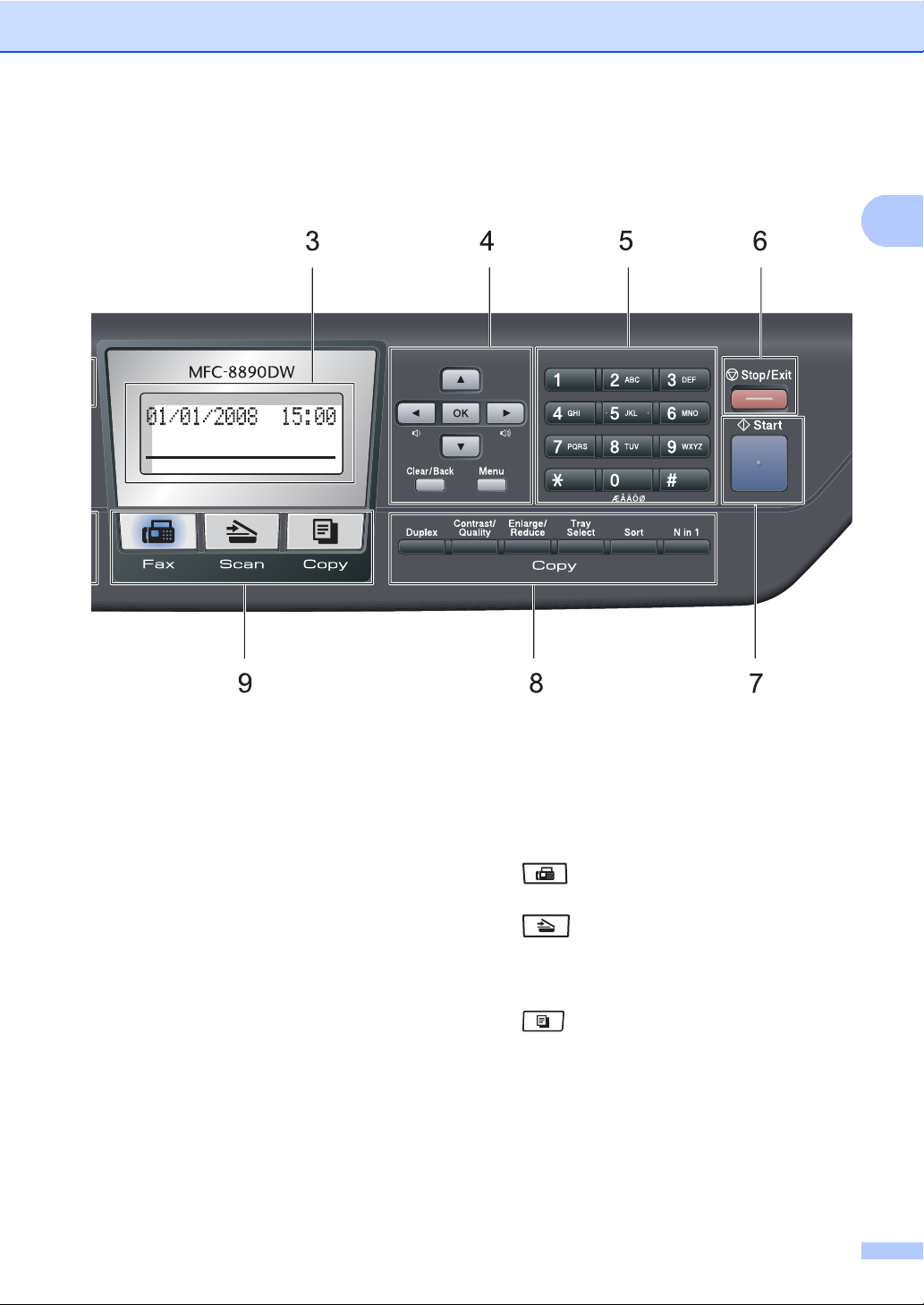
Kun fax
Tast & Start
Generel information
1
5 Opkaldstastatur
Brug disse taster for at kalde op til telefon- og
faxnumre og som tastatur til indtastning af
information i maskinen.
6 Stop/Exit
Stopper en handling eller afslutter en menu.
7Start
Starter afsendelse af faxmeddelelser,
kopiering eller scanning.
8 Copytaster:
Duplex
Gør det muligt at vælge Duplex for at kopiere
på begge sider af papiret.
Contrast/Quality
Gør det muligt at ændre kvalitet eller kontrast
for den næste kopi.
Enlarge/Reduce
Reducerer eller forstørrer kopier.
Tray Select
Gør det muligt at vælge, hvilken bakke der skal
bruges til næste kopi.
Sort
Gør det muligt at sortere flere kopier med
ADF'en.
Nin1
Gør det muligt at vælge N i 1 til at kopiere 2
eller 4 sider på en enkelt side.
9 Tilstandstaster:
Fax
Sætter maskinen i faxfunktion.
Scan
Sætter maskinen i scannefunktion.
Yderligere oplysninger om scanning findes i
din Softwarebrugsanvisning på cd-rom'en.
Copy
Sætter maskinen i kopifunktion.
7
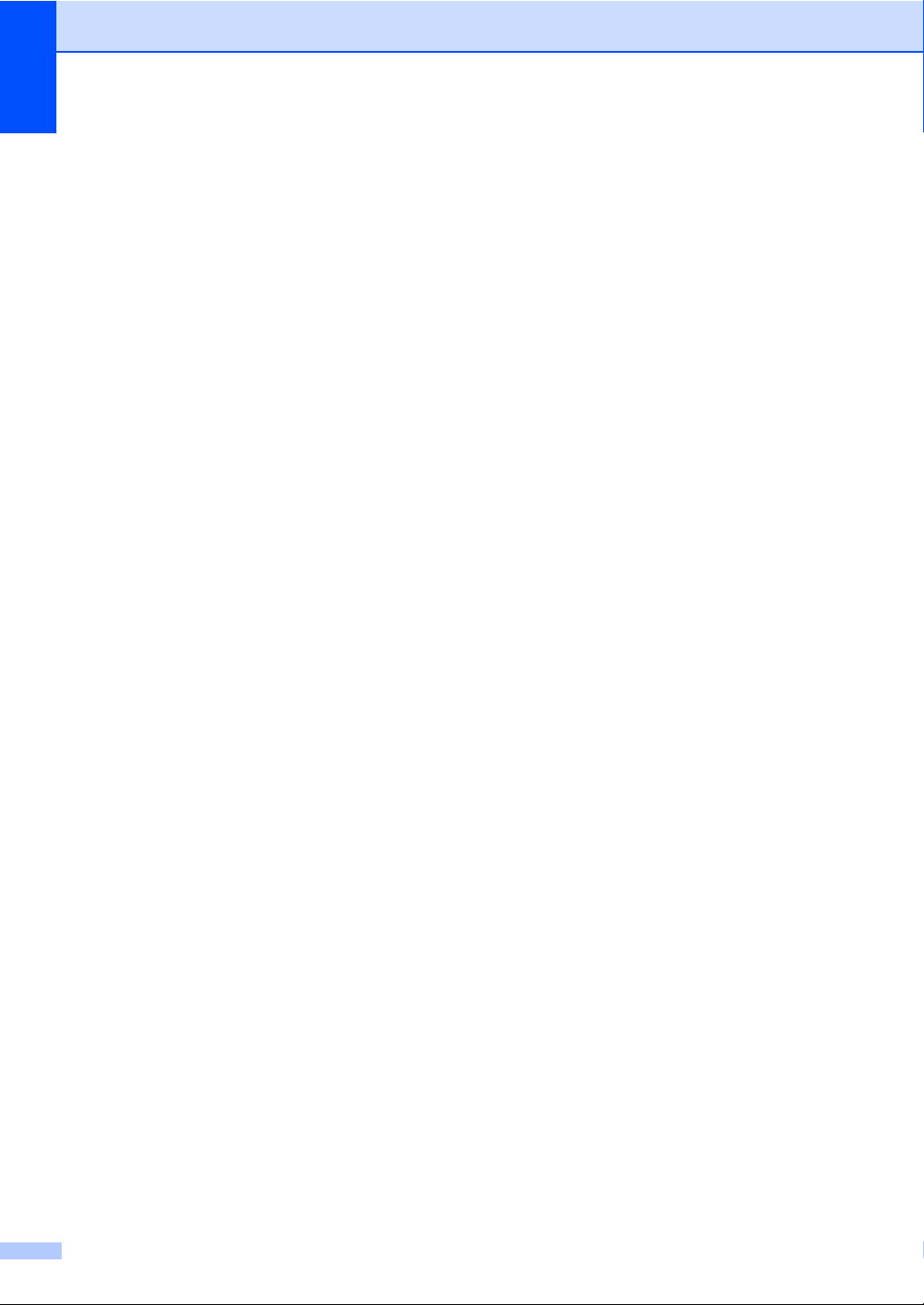
Kapitel 1
10 Fax- og telefontaster:
Tel/R
Denne tast anvendes til telefonsamtaler, efter
den eksterne telefons rør er blevet løftet ved
F/T pseudo-opringninger.
Når den er tilsluttet en PBX, kan du bruge disse
taster til at få adgang til en bylinje, at foretage
et genopkald til en operatør eller til at overføre
et opkald til en anden ekstratelefon.
Resolution
Indstiller opløsningen, når du sender en
faxmeddelelse.
Search/Speed Dial
Gør det muligt at slå gemte numre op i
hukommelsen. Du kan også få direkte adgang
til hurtigopkaldsnumre, hvis du trykker på
Shift-tasten og holder den nede, mens du
trykker på Search/Speed Dial-tasten og
indtaster et trecifret nummer.
Redial/Pause
Genopkald til det sidst kaldte nummer. Den
indsætter også en pause under
programmering af hurtigopkaldsnumre eller
under manuelt opkald til et nummer.
11 Print-taster:
Secure/Direct
Denne tast har to funktioner.
Secure
Gør det muligt at udskrive data fra
hukommelsen, når du indtaster en firecifret
adgangskode (yderligere oplysninger om
brug af Secure-tasten findes i din
Softwarebrugsanvisning på cd-rom'en).
Tryk på Shift, og hold den nede, mens du
trykker på Secure/Direct for at bruge
Secure Function Lock til at skifte mellem
brugere, der har begrænsede adgang. (Se
Secure Function Lock 2.0 på side 29.)
Direct
Gør det muligt at udskrive data fra en USBflashenhed, der sluttes direkte til maskinen.
Direct-tasten aktiveres, når der sættes en
USB-flashenhed i maskinens USB-stik. (Se
Udskrivning af data fra en USB-flashenhed
eller et digitalkamera, der understøtter
Mass Storage på side 94.)
Job Cancel
Annullerer et programmeret udskriftsjob og
sletter det fra maskinens hukommelse.
For at annullere flere udskriftsjobs skal du
holde denne tast nede, indtil displayet viser
Annul. Job (Alt).
8
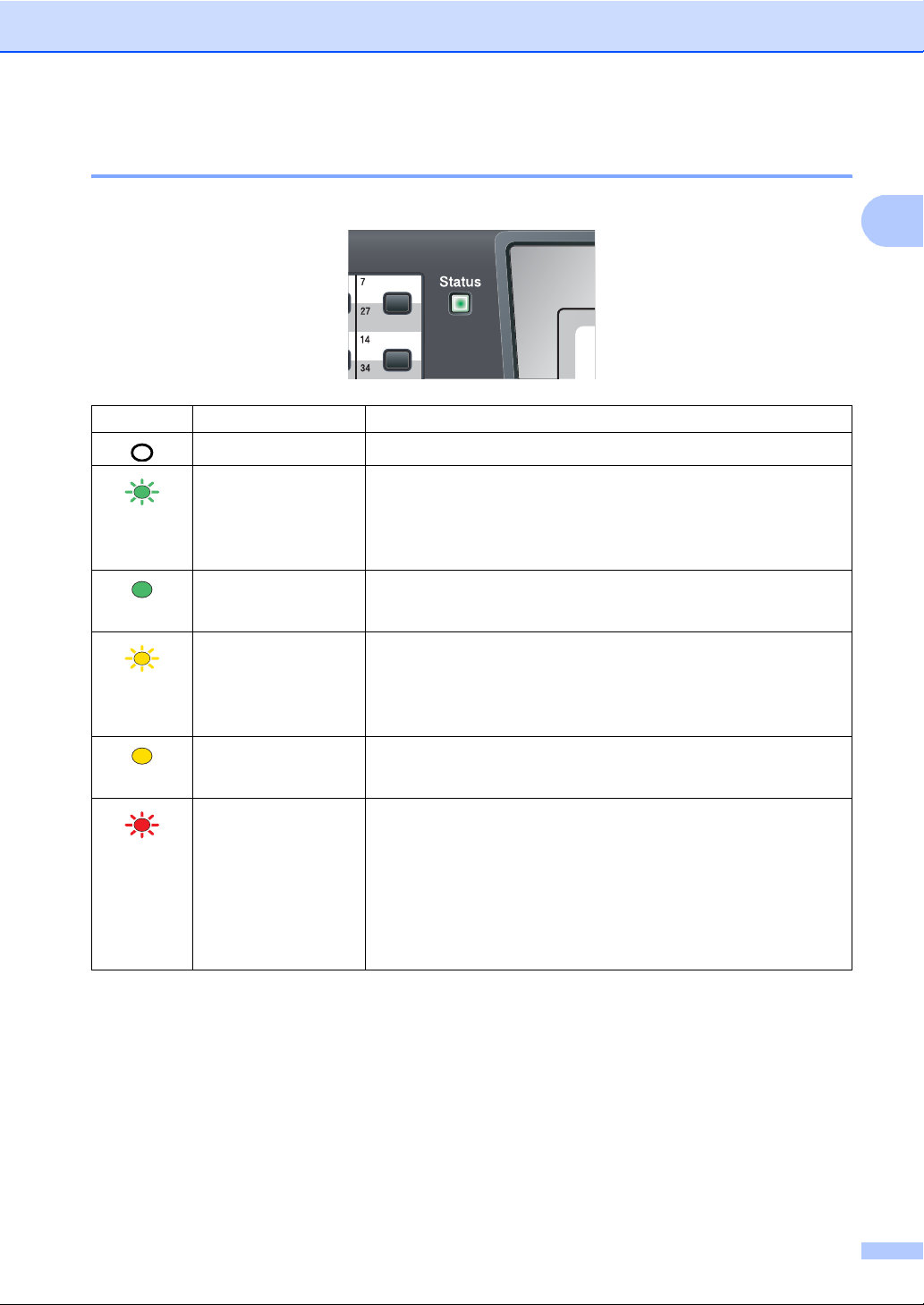
Generel information
Statusindikator, beskrivelse 1
Status-indikatoren (LED) blinker og skifter farve, afhængigt af maskinens status.
Indikator Maskinstatus Beskrivelse
Grøn
(blinker)
Dvaletilstand Der er slukket for strømmen, eller maskinen er i dvaletilstand.
Varmer op Maskinen varmer op til udskrivning.
Klar Maskinen er nu klar til at udskrive.
1
Grøn
Gul
(blinker)
Gul
Rød
(blinker)
Modtager data Maskinen modtager data fra en computer, behandler data i
hukommelsen eller udskriver data.
Data i hukommelsen De udskrevne data forbliver i maskinens hukommelse.
Servicefejl Følg trinnene nedenfor.
1. Sluk på netafbryderen.
2. Vent nogle få sekunder, og tænd derefter maskinen igen, og prøv
at udskrive.
Hvis problemet ikke er løst, og du får vist den samme sevicefejl,
efter at maskinen er blevet tændt igen, skal du kontakte din Brotherforhandler for at få den efterset.
9
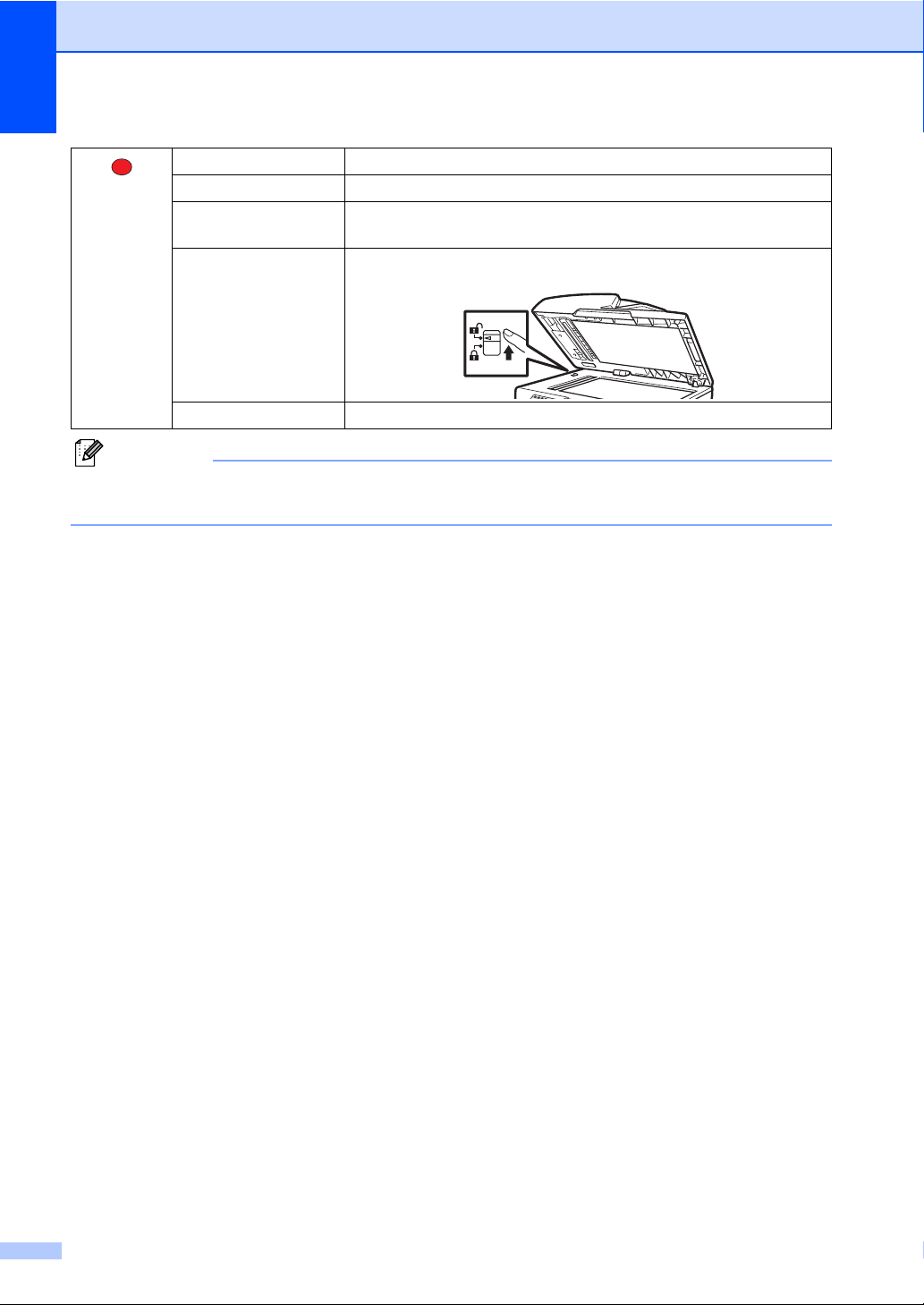
Kapitel 1
Rød
Åben låge Frontklappen eller lågen til varmeenheden står åben. Luk lågen.
Ikke mere toner Udskift den tomme toner med en ny.
Papirfejl Læg papir i bakken, eller fjern fastkørt papir. Kontroller
meddelelsen på displayet.
Scannerlås Kontroller, at scannerlåsen er deaktiveret.
Andet Kontroller meddelelsen på displayet.
Bemærk!
Statusindikatoren lyser ikke, når der er slukket på netafbryderen, eller maskinen er i
dvaletilstand.
10
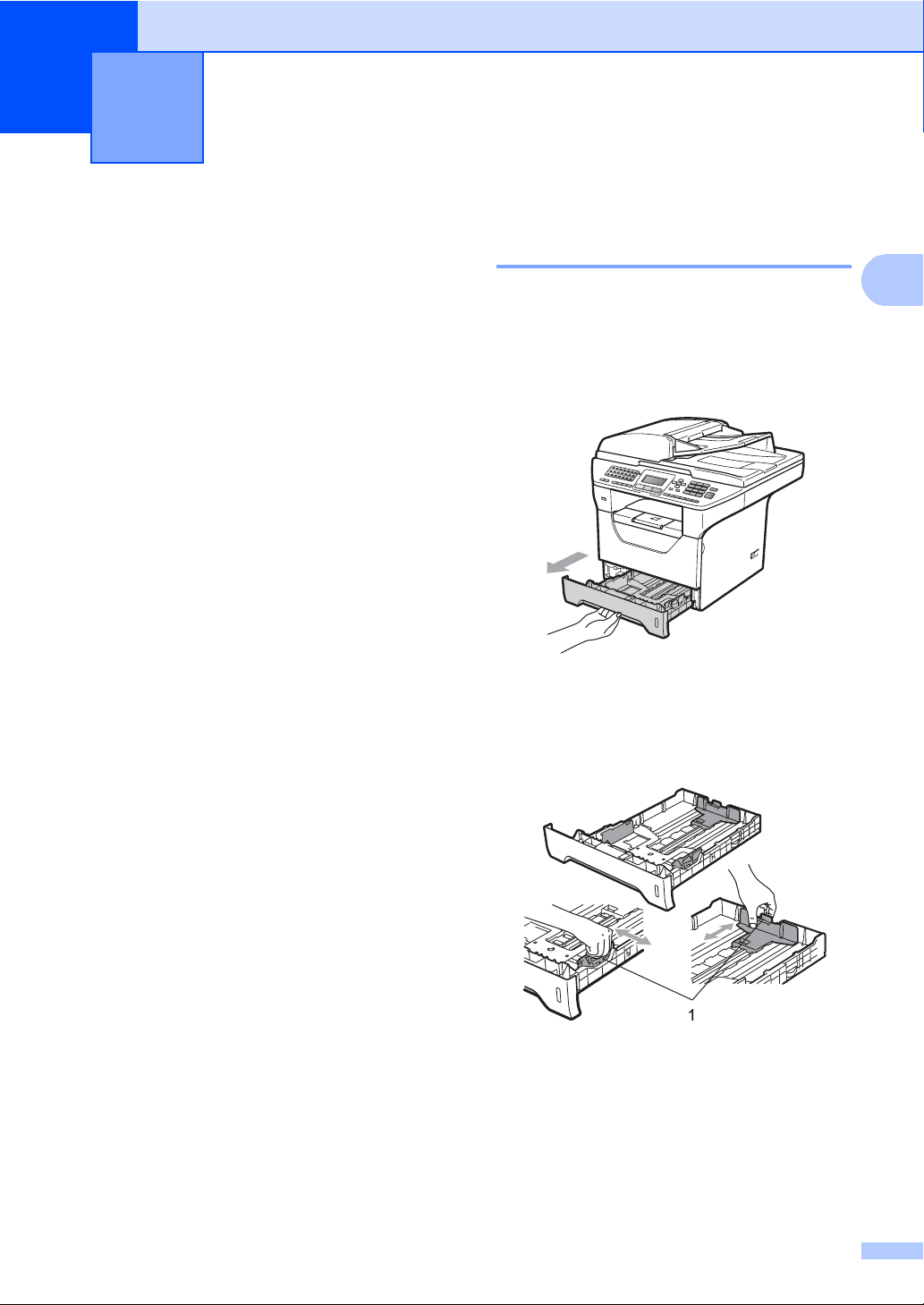
2
Ilægning af papir og dokumenter2
Ilægning af papir og udskriftsmedier
Maskinen kan fremføre papir fra et standard
papirmagasin, fra en Ekstra papirbakke eller
fra en multifunktionsbakke.
Når du lægger papir i papirbakken, skal du
huske følgende:
Hvis din programsoftware understøtter
papirstørrelsen på udskriftsmenuen, kan
du vælge den via softwaren. Hvis din
programsoftware ikke understøtter den,
kan du indstille papirstørrelsen i
printerdriveren eller ved at bruge
kontrolpanelknapperne.
Ilægning af papir i et standard papirmagasin 2
2
Udskrivning på almindeligt papir, tyndt papir, genbrugspapir eller transparenter fra et papirmagasin
a Tag papirbakken helt ud af maskinen.
b Tryk på papirstyrets blå udløserhåndtag
(1), og skub papirstyrene sammen, så
de passer til den papirstørrelse, der
ligger i magasinet. Check, at styrene
sidder fast i åbningerne.
2
2
11
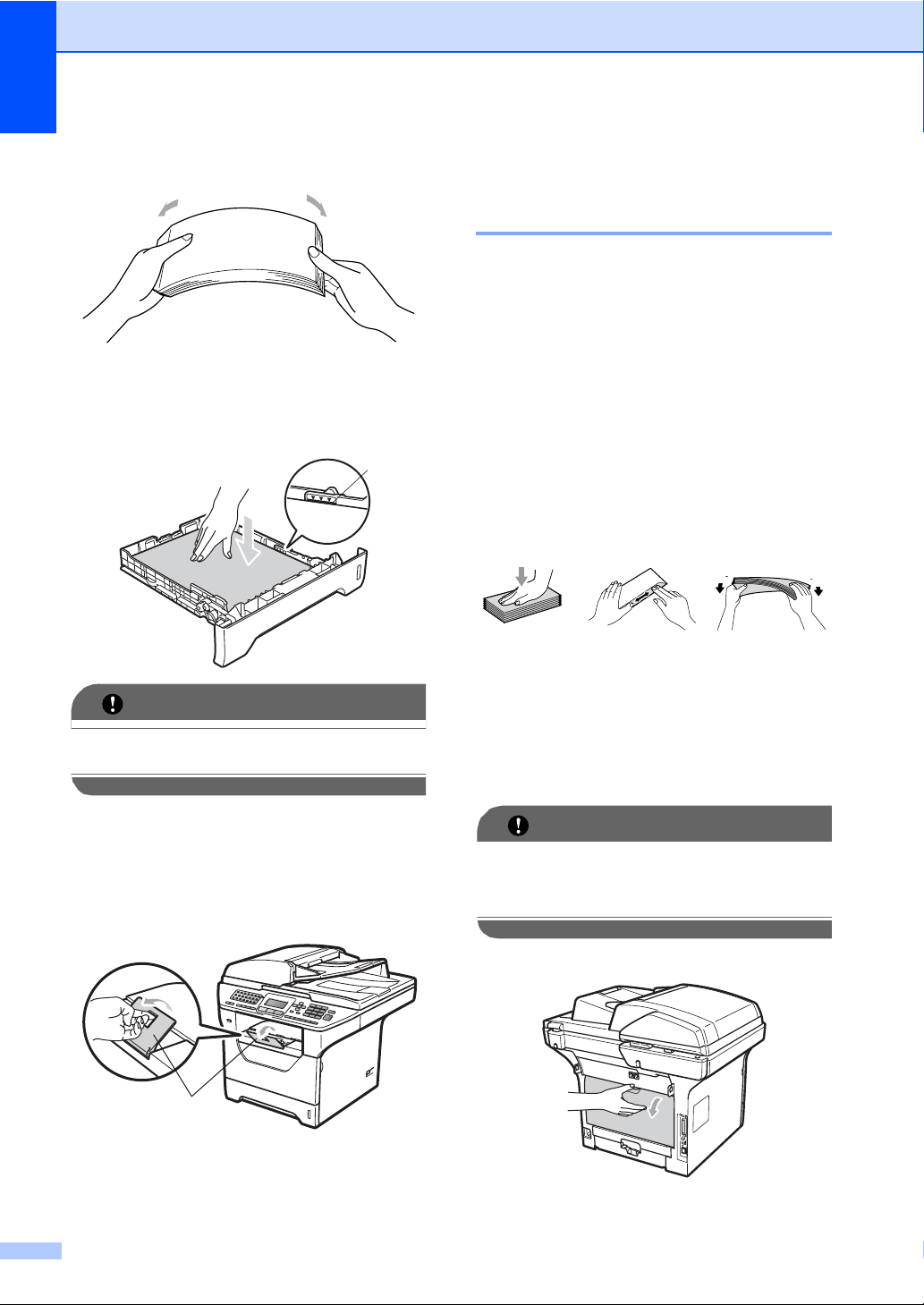
Kapitel 2
c Luft papirstakken godt for at undgå
papirstop og fremføringsfejl.
d Læg papir i kassetten, og sørg for, at
papiret er under maksimumpapirmærket
(1). Den side, der skal udskrives på, skal
vende ned.
1
VIGTIGT!
Kontroller, at papirstyrene rører ved
papirets sider.
e Sæt papirbakken tilbage i maskinen.
Kontrollér, at det er sat fuldstændigt ind
i maskinen.
f Fold støtteklappen ud (1) for at undgå,
at papiret glider ud af outputbakken.
Ilægning af papir i en
multifunktionsbakke (MPbakke) 2
MP-bakken kan indeholde op til 3 konvolutter
eller specialudskriftsmedier eller op til 50 ark
almindeligt papir. Brug denne bakke til at
udskrive eller kopiere på tykt papir,
kontraktpapir, konvolutter, etiketter eller
transparenter.
Udskrivning på tykt papir, kontraktpapir, konvolutter, etiketter og transparenter 2
Før konvolutternes ilægges, skal du glatte
deres hjørner og sider ud, så de bliver så
flade som muligt.
Når den bagerste outputbakke trækkes ud,
har maskinen en lige papirfremføringslinje fra
MP-bakken til maskinens bagende. Brug
denne papirfremføring og output-metode, når
der skal udskrives på tykt papir,
kontraktpapir, konvolutter, etiketter eller
transparenter.
VIGTIGT!
Fjern hvert udskrevet ark eller kuvert
umiddelbart efter udskrivning for at undgå
papirstop.
a Åbn bagklappen.
12
1
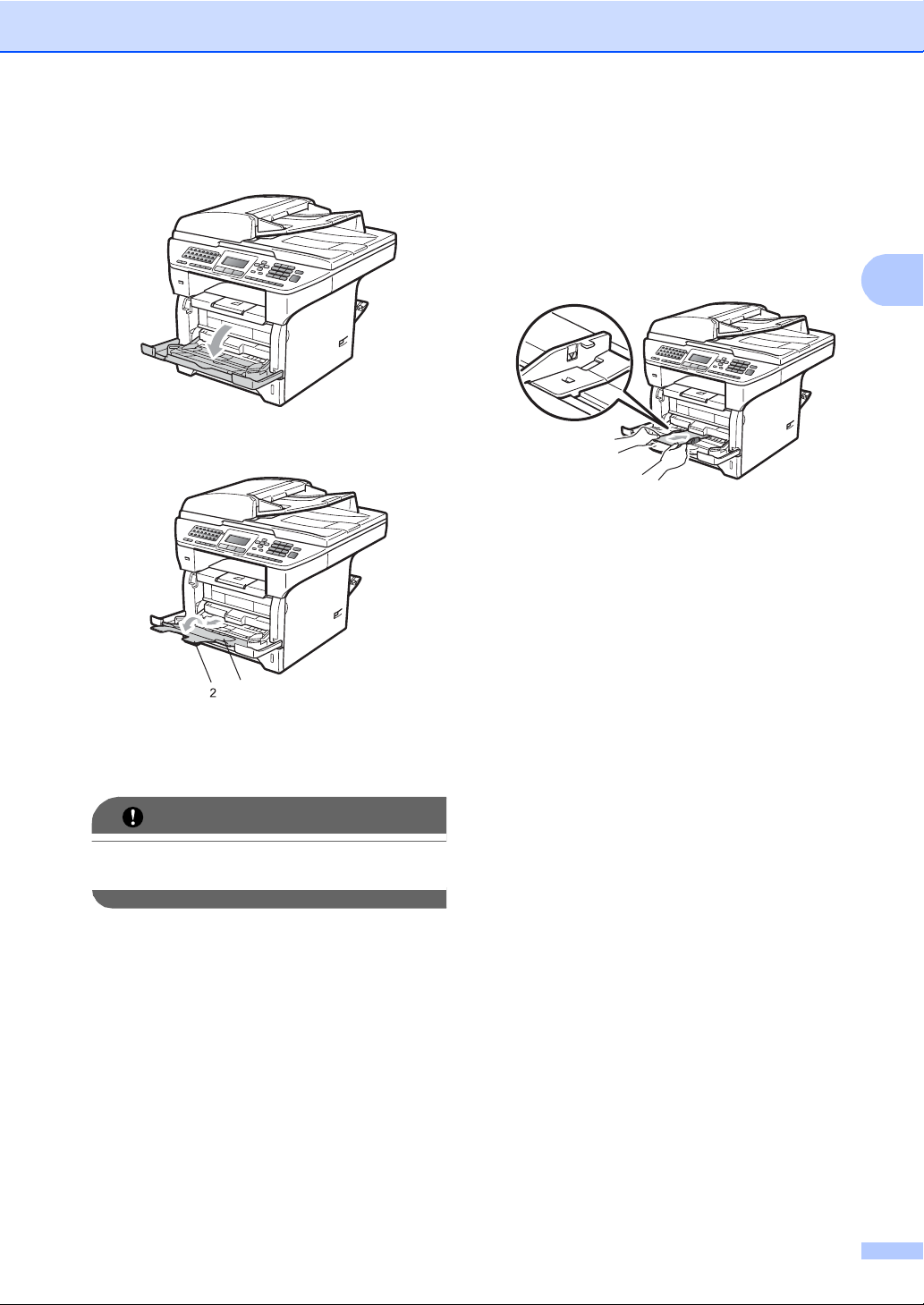
Ilægning af papir og dokumenter
b Åbn MP-bakken, og fold den forsigtigt
ud.
c Træk ud i MP-bakkens støtteklap (1), og
fold klappen ud (2).
e Placer konvolutterne (op til 3), tykt papir,
etiketter eller transparenter i MP-bakken
med den øverste kant først og med
udskriftssiden opad. Kontroller, at
højden på den samlede papirstak er
inden for mærket for maksimum
papirhøjde (b).
2
1
d Tryk på papirstyrets udløserhåndtag,
mens du justerer papirstyrene til den
papirstørrelse, du vil bruge.
VIGTIGT!
Kontroller, at papirstyrene rører ved
papirets sider.
13
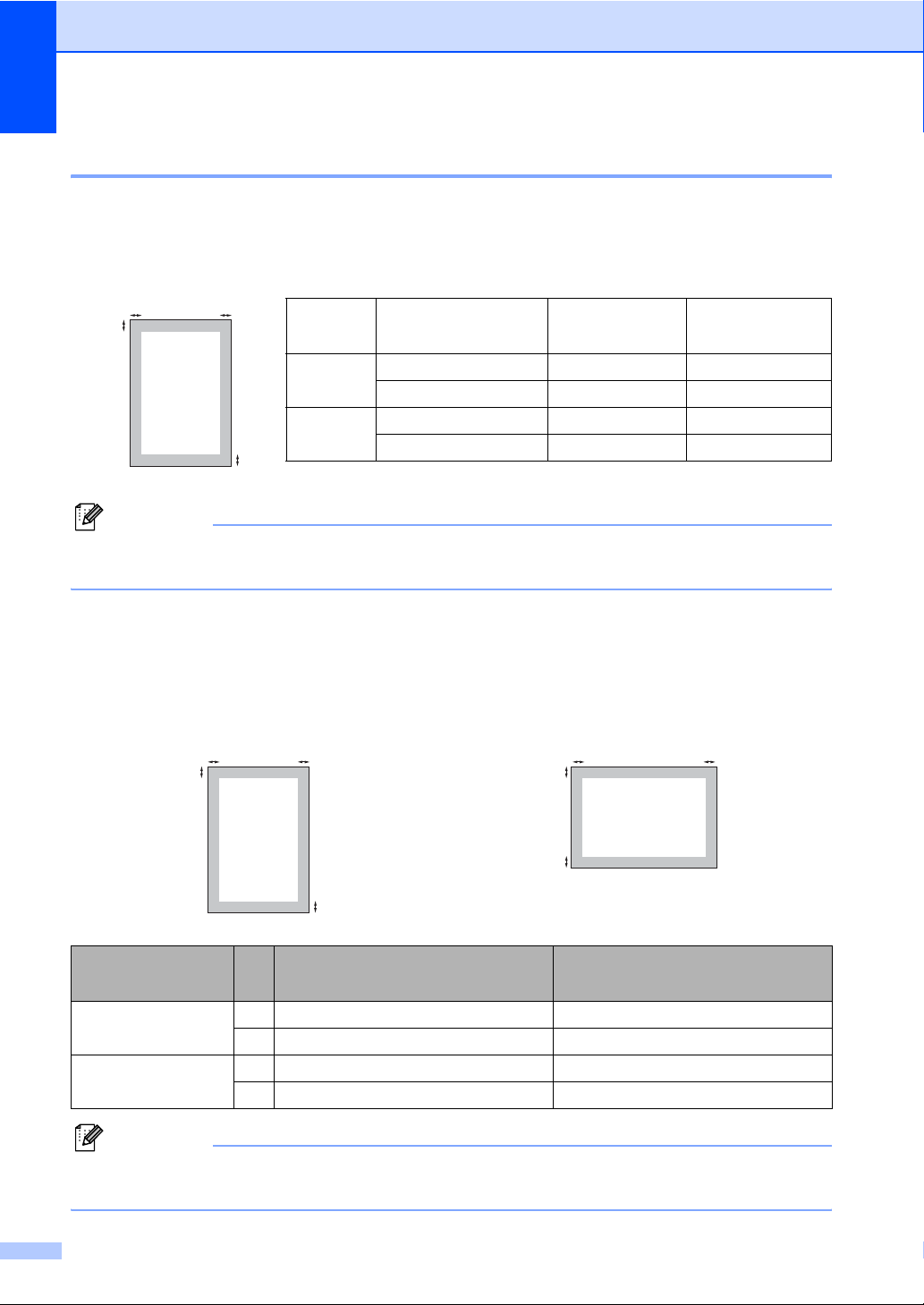
Kapitel 2
Printbart område 2
Printbart område for fax og kopier 2
Følgende tegninger viser områder, der ikke kan udskrives.
2
1
Bemærk!
(For kopier) Det nedenfor viste område, der ikke kan udskrives, gælder for en enkelt kopi eller
en 1 til 1-kopi i A4-format. Det omåde, der ikke kan udskrives, ændres med papirstørrelsen.
2
Funktion Dokumentstørrelse Top (1)
Bund (1)
Venstre (2)
Højre (2)
Fax Letter 3 mm 4 mm
A4 3 mm 4 mm
Kopi Letter 3 mm 4 mm
1
A4 3 mm 2mm
Printbart område, når der udskrives fra en computer 2
Når du bruger en printerdriver, er det printbare område mindre end den papirstørrelse, der vises
nedenfor.
Stående Liggende
2
1
2
1
Windows® printerdriver og
Macintosh
®
printerdriver
Stående 1 4,23 mm 4,23 mm
2 6,35 mm 4,23 mm
Liggende 1 4,23 mm 4,23 mm
2 5,08 mm 4,23 mm
2
1
1
2
BRScript-driver til Windows
og Macintosh®
®
Bemærk!
Det ovenfor viste område, der ikke kan udskrives, gælder papir i A4-format. Det omåde, der
ikke kan udskrives, ændres med papirstørrelsen.
14
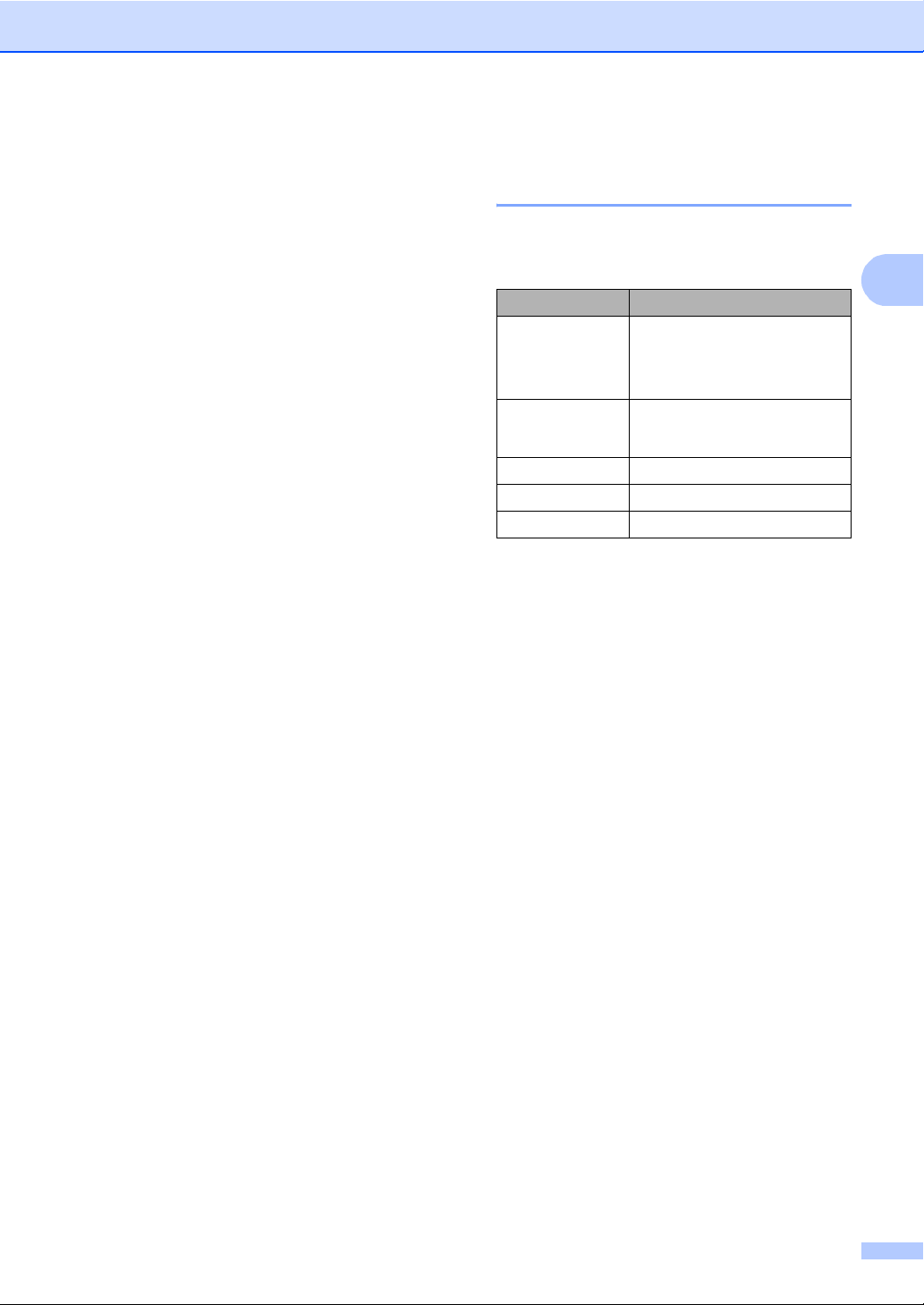
Ilægning af papir og dokumenter
Brugbart papir og andre medier 2
Udskriftskvaliteten kan variere, afhængigt af
den papirtype der anvendes.
Du kan bruge de følgende udskriftsmedier:
tyndt papir, almindeligt papir, tykt papir,
kontraktpapir, genbrugspapir, transparenter,
etiketter eller konvolutter.
For at få de bedste resultater skal du følge
nedenstående instruktioner:
Brug almindeligt kopipapir.
Brug papir, der vejer 60 til 105 g/m
Brug etiketter og transparenter, der er
designet til brug i laserprintere.
Du må IKKE lægge forskellige papirtyper i
samme papirmagasin på én gang, da det
kan medføre papirstop eller
fremføringsfejl.
En korrekt udskrivning kræver den valgte
papirstørrelse i programsoftwaren er
identisk med den papirstørrelse, der ligger
i bakken.
2
.
Anbefalet papir og udskriftsmedie 2
For at få den bedste udskriftskvalitet
anbefaler vi, at du bruger følgende papir.
Papirtype Element
Almindeligt
papir
Genbrugspapir
Transparent 3M CG3300
Etiketter Avery laser label L7 163
Konvolut Antalis River-serien (DL)
Xerox Premier TCF 80 g/m
Xerox Business 80 g/m2
Genbrugspapir
Xerox Recycled Supreme
2
80 g/m
2
2
Undgå at berøre den udskrevne overflade
af papiret lige efter udskrivning.
Ved brug af transparenter skal du fjerne
hvert ark omgående efter udskrivning for
at undgå, at de sværter hinanden til.
Brug papir med lange fibre og en neutral
PH-værdi og et fugtindhold på ca. 5 %.
15

Kapitel 2
Papirtype og -størrelse 2
Maskinen kan fremføre papir fra et standard
papirmagasin, fra en ekstra papirbakke eller
fra en multifunktionsbakke.
Standard papirbakke 2
Da standard papirbakken er universal, kan du
bruge enhver af de papirstørrelser (én
papirtype og -størrelse ad gange), der er
anført i tabellen i Papirmagasinernes
papirkapacitet på side 16. Standard
papirbakken kan indeholde op til 250 ark
papir i Letter/A4-format (80 g/m
ilægges op til maksimum papirmærket på
papirbreddestyret.
Multifunktionsbakke (MP-bakke) 2
MP-bakken kan indeholde op til 50 ark
almindeligt papir (80 g/m
konvolutter. Papir kan ilægges op til
maksimum papirmærket på
papirbreddestyret.
2
). Papir kan
2
) eller op til 3
Ekstra papirbakke (LT-5300) 2
En ekstra papirbakke kan indeholde op til 250
ark papir i Letter/A4-format (80 g/m
2
). Papiret
kan lægges i op til mærket for maksimum
papirhøjde, der findes på styret til justering af
papirbredde.
Navnene på papirmagasinerne i printerdriveren i denne brugsanvisning er som følger:
Bakke og ekstra enhed Navn
Standard papirbakke Bakke 1
Ekstra papirbakke Bakke 2
Multifunktionsbakke MP-bakke
2
Papirmagasinernes papirkapacitet 2
Papirstørrelse Papirtyper Antal ark
Papirbakke
(Bakke 1)
Multifunktionsbakke
(MP-bakke)
Papirbakke
(Bakke 2)
A4, Letter, Executive, A5,
A5 (på den lange led), A6,
B5 og B6.
Bredde: 69,8 til 216 mm
Længde: 116 til 406,4 mm
A4, Letter, Executive, A5,
B5 og B6.
Almindeligt papir, tyndt
papir, kontraktpapir og
genbrugspapir
Transparent Op til 10
Almindeligt papir, tyndt
papir, tykt papir,
kontraktpapir,
genbrugspapir,
konvolutter og etiketter.
Transparent Op til 10
Tyndt papir, almindeligt
papir, kontraktpapir og
genbrugspapir
Op til 250
2
[80 g/m
op til 50
[80 g/m
op til 3 (konvolutter)
Op til 250
[80 g/m
]
2
]
2
]
16
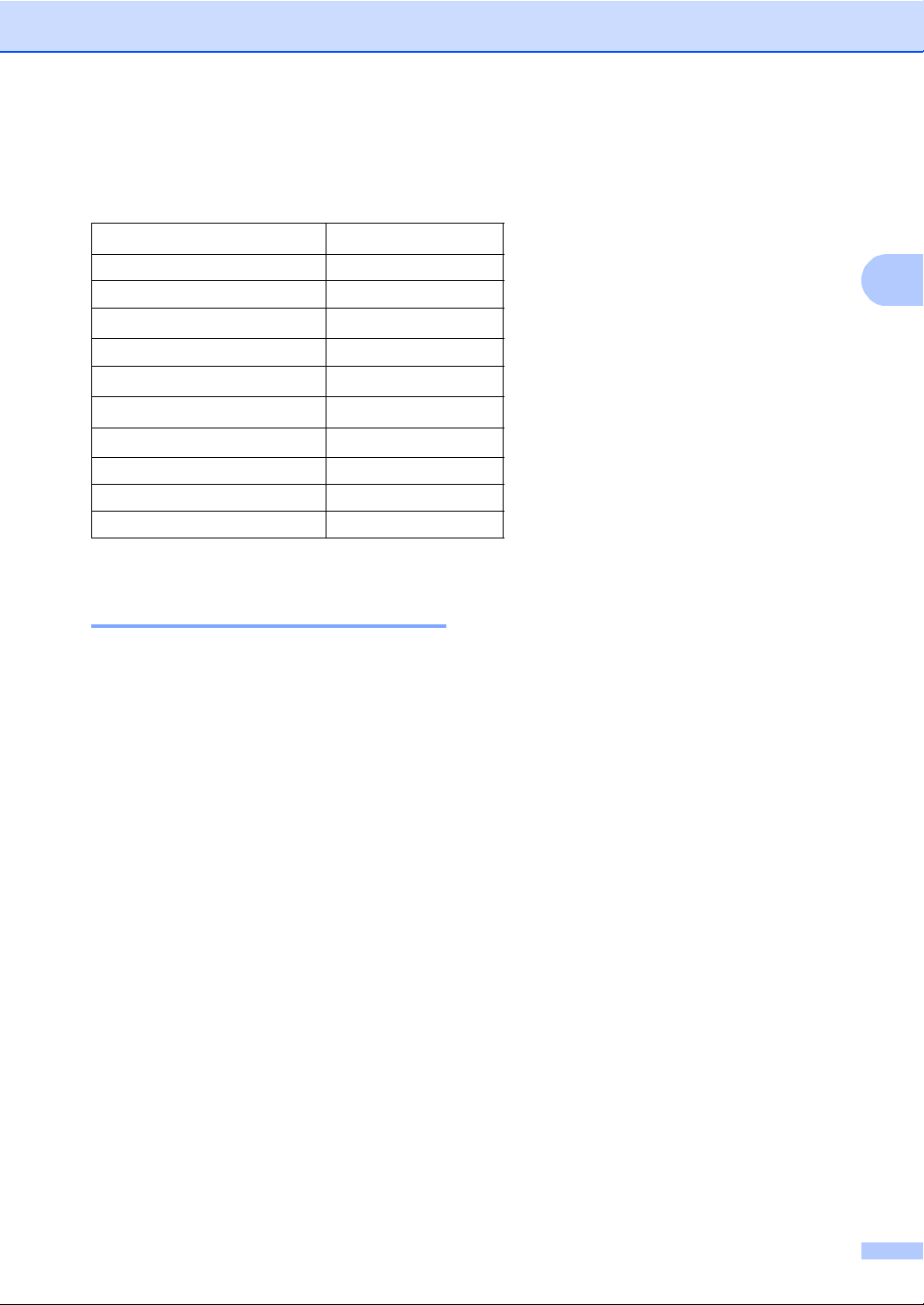
Ilægning af papir og dokumenter
Specifikationer for anbefalet papir 2
Papir med følgende specifikationer er velegnet til denne maskine.
Basisvægt (lb (g/m2))
Tykkelse 80-110 µm
Ruhed Højere end 20 sek.
Stivhed
Fiberretning Lange fibre
Volumenmodstand
Overflademodstand
Filler CaCO
Askeindhold Under 23 wt%
Lysstyrke Højere end 80%
Opacitet Højere end 85%
75-90 g/m
90-150 cm
10e
10e
2
3
/100
9
-10e11 ohm
9
-10e12 ohm-cm
(Neutral)
3
Håndtering og brug af specialpapir 2
Maskinen er designet til at kunne udskrive på
de fleste typer xerografisk papir og
kontraktpapir. Men nogle papirvarianter kan
have en effekt på udskriftskvaliteten eller
håndteringspålideligheden. Test altid med en
prøve af papiret, før du køber det, for at sikre
det ønskede resultat. Opbevar papir i
originalemballagen, og hold denne lukket.
Opbevar papiret fladt og væk fra fugt, direkte
sollys og varme.
2
Nogle vigtige retningslinjer ved valg af papir
er:
Benyt ikke papir, der er specielt beregnet
til blækprintere, da det kan forårsage
papirstop eller ødelægge maskinen.
Brevpapir, der er trykt på forhånd, skal
være trykt med blæk, der kan modstå
temperaturen fra maskinens varmeproces
(200 grader celcius).
Hvis der bruges kontraktpapir, papir med
ru overflade eller krøllet og foldet papir,
kan papiret gøre ydelsen ringere.
17
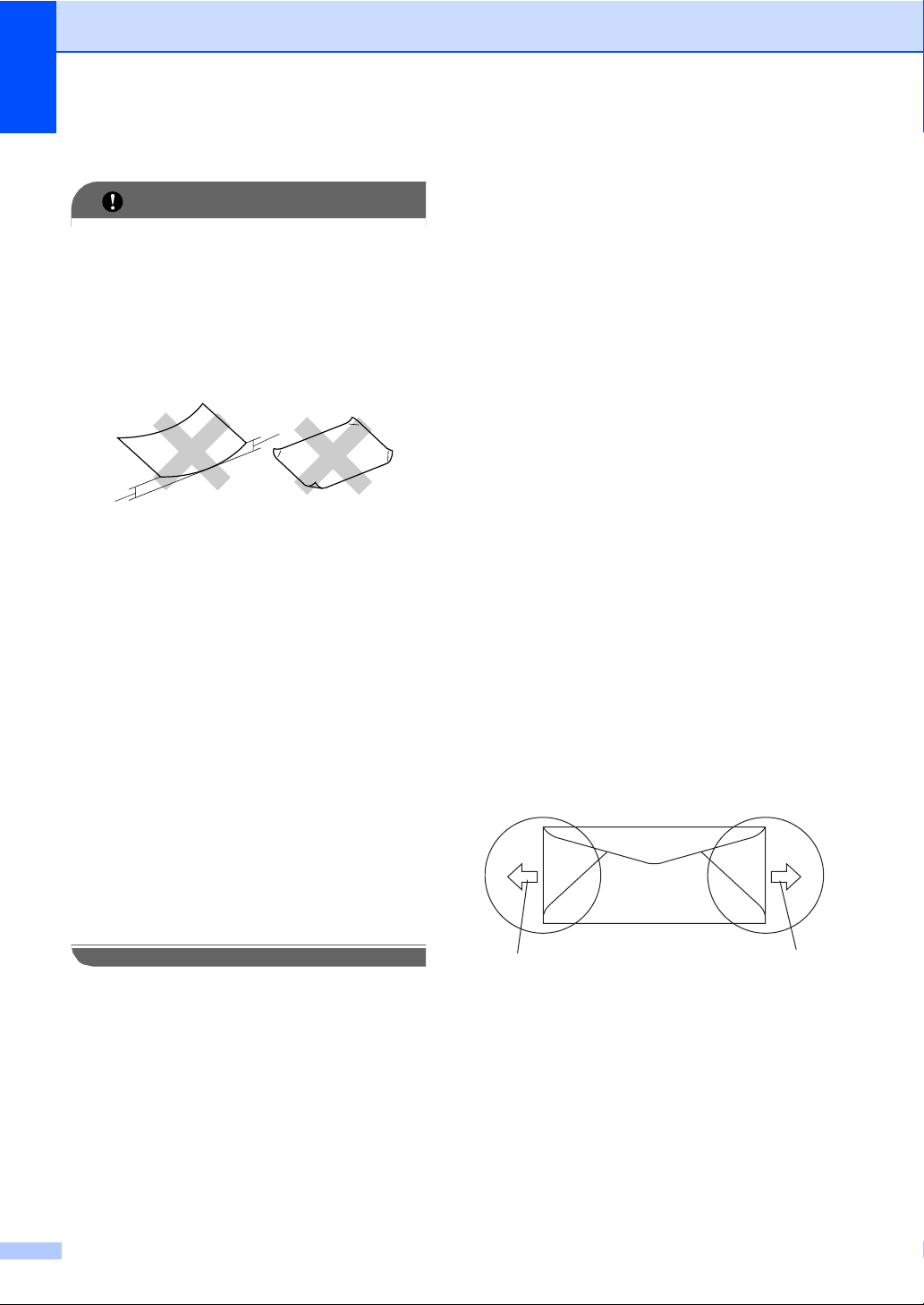
Kapitel 2
Papirtyper, der skal undgås 2
VIGTIGT!
Nogle papirtyper er ikke gode eller kan
beskadige maskinen.
Brug IKKE papir:
• der har stærk tekstur
• der er meget glat eller skinnende
• der er krøllet eller deformeret
1
1
12mm
• der er coated eller har en kemisk finish
• der er beskadiget, krøllet eller foldet
• der overstiger de anbefalede
vægtspecifikationer i denne
brugsanvisning
• med faner og hæfteklammer
• med brevhoveder med
lavtemperaturfarver eller termografi
• der er flerlags eller gennemslagspapir
• der er beregnet til inkjet-udskrivning
Konvolutter 2
Der findes mange velegnede konvolutter til
din maskine. Nogle konvolutter kan give
problemer med indføring og udskriftskvalitet
på grund af deres fremstillingsmåde. En
passende konvolut skal have kanter med lige
folder, og den forreste kant må ikke være
tykkere end to stykker papir. Konvolutten skal
ligge fladt og må ikke være af udposende
eller tynd konstruktion. Du bør købe
kvalitetskonvolutter der er specielt egnet til
brug på laserprinter.
Konvolutter kan kun fremføres fra MPbakken. Du må ikke udskrive konvolutter med
duplexudskrivning. Vi anbefaler, at du
udskriver en testkuvert for at kontrollere, om
udskrivningsresultatet er som ønsket, førend
du udskriver flere eller indkøber at stort antal
kuverter.
Kontrollér følgende:
Konvolutter skal have en langsgående
lukkeklap.
Lukkeklapperne skal være foldet skarpt
og korrekt (uregelmæssigt klippede eller
foldede konvolutter kan resultere i
papirstop).
Konvolutter skal have to lag papir inden
for det område, der er markeret herunder.
Hvis du bruger en af de typer papir, der er
angivet ovenfor, kan de beskadige
maskinen. En sådan skade er ikke dækket
af nogen Brother garanti- eller
serviceaftale.
18
1
1 Indføringsretning
1
Før du udskriver en konvolut, bør du teste
en af dem for at sikre dig, at
udskriftsresultatet er tilfredsstillende.
Vi anbefaler, at du ikke udskriver tætter på
konvoluttens kant end 15 mm.

Ilægning af papir og dokumenter
Types of envelopes to avoid 2
VIGTIGT!
Brug IKKE konvolutter:
• der er beskadigede, krøllede, foldede
eller med mærkelige faconer
• der er meget skinnende eller med
tekstur
• med clips, hæfteklammer, snaplukning
eller snore
• med selvklæbende lukninger
• der har posefacon
• der ikke er skarpt foldede
• der er prægede (med hævede
skrifttyper)
• der tidligere har været udskrevet på en
laserprinter
• der er fortrykte på indersiden
• der ikke kan lægges pænt, når de
stables
• med dobbeltflapper som vist i
nedenstående figur
2
• med lukkeklapper, der ikke er foldede
ved købet
• med lukkeklapper som vist i
nedenstående figur
• med hver side foldet som vist i
nedenstående figur
• der er fremstillet af papir, som vejer for
meget i forhold til specifikationerne for
maskinen
• med kanter, der ikke er lige eller helt
firkantede
• med ruder, huller, udskæringer eller
perforeringer
• med lim på overfladen som vist i
nedenstående figur
Hvis du bruger en af de konvoluttyper, der
er angivet ovenfor, kan din maskine blive
beskadiget. En sådan skade er ikke
dækket af nogen Brother garanti- eller
serviceaftale.
Du vil undertiden opleve
papirfremføringsproblemer på grund af
tykkelsen, størrelsen eller klappens form
på de konvolutter, du bruger.
19

Kapitel 2
Etiketter 2
Maskinen kan udskrive på de fleste typer
etiketter, der er beregnet til brug i
laserprintere. Etiketterne skal have en lim,
der er akrylbaseret, da det er mere stabilt ved
høje temperaturer i fikseringsenheden.
Klæbestoffer må ikke komme i kontakt med
nogen del af maskinen, da etiketten i så fald
kan klæbe fast til tromlen eller rullerne og
resultere i papirstop og problemer med
udskriftskvaliteten. Der må ikke være synligt
klæbestof mellem etiketterne. Etiketterne
skal være placeret, så de dækker hele arkets
bredde og længde. Bruges etiketter med
mellemrum imellem, kan det resultere i, at
etiketterne bliver skrællet af og giver alvorlige
papirstop og udskriftsproblemer.
Alle etiketter, der bruges i denne maskine,
skal kunne modstå en temperatur på 200
grader Celsius i 0,1 sekunder.
Etiketark må ikke overstige de specifikationer
for papirvægt, der står i denne
brugsanvisning. Etiketter, der ikke overholder
disse specifikationer, kan forårsage
manglende fremføring eller forkert
udskrivning og muligvis beskadige maskinen.
Etiketter kan kun fremføres fra MP-bakken.
Etikettyper du bør undgå 2
Brug ikke etiketter, der er beskadigede,
krøllede, foldede eller med mærkelige
faconer.
VIGTIGT!
Du må IKKE bruge delvist brugte
etiketark. Det eksponerede bæreark vil
beskadige maskinen. Ilægning af
dokumenter.
20

Ilægning af papir og dokumenter
Ilægning af dokumenter 2
Brug af den automatiske dokumentfremfører (ADF) 2
ADF'en kan indeholde op til 50 sider og
indfører hvert ark enkeltvis. Brug
standardpapir (80 g/m
før du lægger dem i ADF'en.
Anbefalet miljø 2
Temperatur: 20 til 30 °C
Fugtighed: 50 % til 70 %
Papir: Xerox Premier TCF 80 g/m
Business 80 g/m
VIGTIGT!
• Lad IKKE tykke dokumenter ligge på
scannerglaspladen. Hvis du gør det, kan
ADF'en blokere.
2
), og luft altid siderne,
2
2
eller Xerox
a Fold ADF-outputstøtteklap (1) og ADF-
støtteklap (2) ud. Luft siderne godt.
2
1
b Luft siderne godt.
c Dokumenterne skal lægges i ADF'en
med forsiden opad og den øverste
kant først, indtil du kan mærke, at de
rører fremføringsrullen.
d Indstil papirstyrene (1), så de passer til
dokumentets bredde.
2
• Brug IKKE papir, der er krøllet, rynket,
foldet, skævt, hæftet, med papirclips,
sammenklistret eller forsynet med tape.
• Brug IKKE karton, avispapir eller stof.
• For at undgå, at maskinen går i stykker,
når du bruger ADF’en, må du IKKE trække
i dokumentet, mens det fremføres.
Bemærk!
Se Brug af scannerglaspladen på side 22
for at scanne ikke-standard dokumenter.
Sørg for, at dokumenter, der er skrevet
med blæk, er helt tørre.
Dokumenter, der skal faxes, skal være
148 til 215,9 mm i bredden og 148 til
355,6 mm i længden og som standard
veje [80 g/m
2
].
1
21

Kapitel 2
Brug af scannerglaspladen 2
Du kan bruge scannerglaspladen til at faxe,
kopiere eller scanne sider i en bog eller én
side ad gangen.
Dokumenterne kan være op til 215,9 mm i
bredden og 355,6 mm i længden.
Bemærk!
Når scannerglaspladen skal anvendes,
skal ADF'en være tom.
a Løft dokumentlåget.
b Brug dokumentstyrerne til venstre til at
centrere dokumentet med forsiden
nedad på scannerglaspladen.
c Luk dokumentlåget.
VIGTIGT!
Hvis dokumentet er en bog eller hvis det
er tykt, må du ikke smække låget ned eller
trykke på det.
22
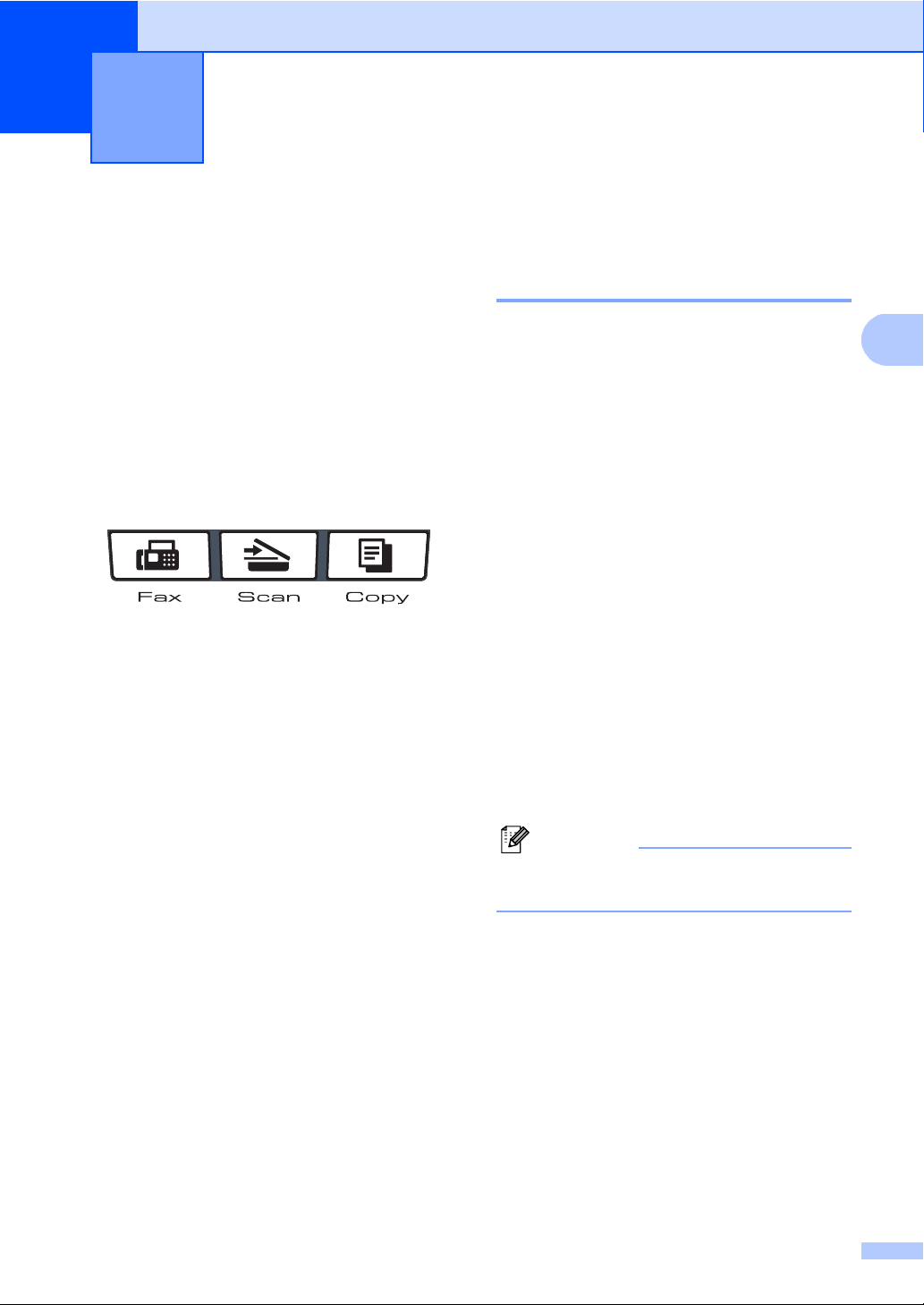
3
Generel opsætning 3
Mode Timer 3
Maskinen har tre tilstandstaster på
kontrolpanelet: Fax, Scan og Copy.
Du kan indstille, hvor meget tid maskinen skal
bruge til at vende tilbage til faxfunktionen
efter den sidste kopiering eller scanning. Hvis
du vælger Fra, forbliver maskinen i den sidst
anvendte tilstand.
Indstillingen angiver også det klokkeslæt,
hvor maskinen skifter fra individuel bruger til
offentlig bruger med Secure Function Lock.
(Se Skift af bruger på side 32.)
a Tryk på Menu, 1, 1.
b Tryk på a eller b for at vælge 0 Sek,
30 Sek, 1 Min, 2 Min, 5 Min eller
Fra.
Tryk på OK.
c Tryk på Stop/Exit.
Papirindstillinger 3
Papirtype 3
Indstil maskinen til den type papir, du bruger.
Det giver den bedste udskriftskvalitet.
a Gør et af følgende:
Hvis du vil indstille papirtypen for
MP Bk: Tryk på Menu, 1, 2, 1, 1.
Hvis du vil indstille papirtypen for
Bakke 1: Tryk på Menu, 1, 2, 1, 2.
Hvis du vil indstille papirtypen for
Bakke 2
ekstra bakke: Tryk på Menu, 1, 2, 1,
3.
1
b Tryk på a eller b for at vælge Tyndt,
Almindelig, Tykt, Tykkere,
Transparent eller Genbrugspapir.
Tryk på OK.
c Tryk på Stop/Exit.
1
og har installeret den
Meddelelsen Bakke#2 Kun eller T2
vises kun, hvis du har installeret den
ekstra bakke.
3
Bemærk!
Bakke 1 og MP-bakken understøtter valg
af Transparent.
23

Kapitel 3
Papirstørrelse 3
Du kan bruge ti papirformater til udskrivning
af kopier: A4, Letter, Legal, Executive, A5,
A5 L, A6, B5, B6 og Folio samt fire formater til
udskrivning af faxer: A4, Letter, Legal og
Folio.
Når du ændrer størrelsen på papiret i bakken,
skal du også ændre indstillingen af
papirstørrelse samtidigt, så din maskine kan
tilpasses dokumentet eller en indgående
faxmeddelelse på siden.
a Gør et af følgende:
Hvis du vil indstille papirstørrelsen
for MP Bk: Tryk på Menu, 1, 2, 2,1.
Hvis du vil indstille papirstørrelsen
for Bakke 1: Tryk på Menu, 1, 2, 2,
2.
Hvis du vil indstille papirstørrelsen
for Bakke 2
ekstra bakke: Tryk på Menu, 1, 2, 2,
3.
1
Meddelelsen Bakke#2 Kun eller T2
vises kun, hvis du har installeret den
ekstra bakke.
1
og har installeret den
b Tryk på a eller b for at vælge A4,
Letter, Legal, Executive, A5,
A5 L, A6, B5, B6, Folio eller Alle.
Tryk på OK.
c Tryk på Stop/Exit.
Bemærk!
• Legal, Folio og Alle størrelse vises
kun, når du har vælger MP-bakken.
• Hvis du vælger Alle som MP-bakkens
Papirstørrelse, skal du vælge Kun MP
som indstilling for den valgte bakke. Du
kan ikke vælge Alle som Papirstørrelse
for en MP-bakke, når du har valgt N i 1kopier. Du skal vælge en af de andre
tilgængelige indstillinger som
Papirstørrelse for MP-bakken.
• Hvis du har valgt Transparent som
papirtype, kan du kun vælge papir i
størrelserne Letter, Legal, Folio eller
A4 i trin b.
Valgt bakke til kopifunktion 3
Du kan ændre den bakke, som maskinen
prioriterer, når der skal udskrives kopier.
Når du vælger Bakke#1 Kun, Kun MP eller
Bakke#2 Kun
fra den pågældende bakke. Hvis der ikke er
papir i den valgte bakke, vises meddelelsen
Intet papir på displayet. Læg papir i den
tomme bakke.
Følg trinnene nedenfor for at ændre bakkens
indstilling:
1
, bruger maskinen kun papir
a Tryk på Menu, 1, 6, 1.
b Tryk på a eller b for at vælge
Bakke#1 Kun, Bakke#2 Kun
Kun MP, MP>T1>T2
T1>T2
Tryk på OK.
1
1
>MP.
Meddelelsen Bakke#2 Kun eller T2 vises
kun, hvis du har installeret den ekstra bakke.
1
eller
1
,
c Tryk på Stop/Exit.
Bemærk!
• Når du lægger dokumenter i ADF'en og
vælger MP>T1>T2 eller T1>T2>MP, søger
maskinen efter en bakke med egnet papir
og bruger papiret fra den pågældende
bakke. Hvis maskinen ikke kan finde en
bakke med egnet papir, bruger den papir
fra den bakke, der har højest prioritet.
• Når du bruger scannerglasplade, kopieres
dokumentet på papir fra den bakke, der
har højest prioritet, selvom et andet
papirmagasin indeholder papir, der er
mere egnet.
• Størrelserne A5 L og A6 understøttes
ikke af Bakke 2 (ekstraudstyr).
24

Generel opsætning
Valgt bakke til faxfunktion 3
Du kan ændre den standardbakke, som
maskinen bruger til udskrivning af indgående
faxmeddelelser.
Når du vælger Bakke#1 Kun, Kun MP eller
Bakke#2 Kun
fra den pågældende bakke. Hvis der ikke er
papir i den valgte bakke, vises meddelelsen
Intet papir på displayet. Læg papir i den
tomme bakke.
Når du vælger T1>T2
papir fra Bakke 1, indtil bakken er tom,
hvorefter papiret tages fra Bakke 2 og til sidst
fra MP-bakken. Når du vælger MP>T1>T2
tager maskinen papir fra MP-bakken, indtil
bakken er tom, hvorefter papiret tages fra
Bakke 1 og til sidst fra Bakke 2.
Bemærk!
• Du kan bruge fire papirstørrelser til
udskrivning af faxmeddelelser: A4, Letter,
Legal eller Folio. Hvis der ikke findes en
egnet størrelse i nogen af bakkerne,
gemmes indgående faxmeddelelser i
maskinens hukommelse, og meddelelsen
Forkert stør. vises på displayet. (For
oplysninger, se Fejl- og
vedligeholdelsesmeddelelser
på side 132.)
1
, bruger maskinen kun papir
1
>MP, tager maskinen
1
Valgt bakke til udskrivning 3
Du kan ændre den standardbakke, som
maskinen bruger til udskrivning fra en
computer.
a Tryk på Menu, 1, 6, 3.
b Tryk på a eller b for at vælge
Bakke#1 Kun, Bakke#2 Kun
Kun MP, MP>T1>T2
T1>T2
1
>MP.
Tryk på OK.
1
Meddelelsen Bakke#2 Kun eller T2 vises
kun, hvis du har installeret den ekstra bakke.
,
c Tryk på Stop/Exit.
Bemærk!
• I dette tilfælde får printerdriverens
indstilling prioritet over den indstilling, der
vælges på kontrolpanelet.
• Hvis du vælger Bakke#1 Kun, Kun MP
eller Bakke#2 Kun
og vælge Vælg automatisk i
printerdriveren, bruger maskinen papir fra
den pågældende bakke.
1
Meddelelsen Bakke#2 Kun vises kun, hvis du har
installeret den ekstra bakke.
1
eller
1
på kontrolpanelet
1
,
3
• Hvis bakken er løbet tør for papir, og der
er indgående faxmeddelelser i maskinens
hukommelse, vises meddelelsen
Intet papir på displayet. Læg papir i
den tomme bakke.
a Tryk på Menu, 1, 6, 2.
b Tryk på a eller b for at vælge
Bakke#1 Kun, Bakke#2 Kun
Kun MP, MP>T1>T2
T1>T2
1
>MP.
Tryk på OK.
1
Meddelelsen Bakke#2 Kun eller T2 vises
kun, hvis du har installeret den ekstra bakke.
1
eller
1
,
c Tryk på Stop/Exit.
25

Kapitel 3
Lydstyrkeindstillinger 3
Ringelydstyrke 3
Du kan vælge et lydstyrkeniveau fra et
justeringsinterval, fra Høj til Fra.
Tryk på eller i faxfunktionen for at
indstille lydstyrkeniveauet. Displayet viser
den aktuelle indstilling, og hvert tryk på en
tast ændrer lydstyrken til det næste niveau.
Maskinen vil gemme den nye indstilling, indtil
du ændrer den.
Du kan også ændre ringelydstyrken i
menuen:
a Tryk på Menu, 1, 3, 1.
b Tryk på a eller b for at vælge Fra, Lav,
Med eller Høj.
Tryk på OK.
c Tryk på Stop/Exit.
Højttalerlydstyrke 3
Du kan vælge et område for
højttalerlydstyrkeniveauer fra Høj til Fra.
a Tryk på Menu, 1, 3, 3.
b Tryk på a eller b for at vælge Fra, Lav,
Med eller Høj.
Tryk på OK.
c Tryk på Stop/Exit.
Bipperlydstyrke 3
Når bipperen er slået til, bipper maskinen, når
du trykker på en tast, begår en fejl, eller når
du sender eller modtager en faxmeddelelse.
Du kan vælge et område til
lydstyrkeniveauerne fra Høj til Fra.
a Tryk på Menu, 1, 3, 2.
b Tryk på a eller b for at vælge Fra, Lav,
Med eller Høj.
Tryk på OK.
c Tryk på Stop/Exit.
26

Generel opsætning
Automatisk sommertid3
Du kan indstille maskinen til automatisk at
ændre til sommertid. Uret stilles automatisk
en time frem i foråret og en time tilbage i
efteråret.
a Tryk på Menu, 1, 4.
b Tryk på a eller b for at vælge Til eller
Fra.
Tryk på OK.
c Tryk på Stop/Exit.
Økologifunktioner 3
Tonerbesparelse 3
Du kan spare toner ved at bruge denne
funktion. Når du indstiller Tonerbesparelse til
Til, bliver udskrifterne lysere.
Standardindstillingen er Fra.
a Tryk på Menu, 1, 5, 1.
b Tryk på a eller b for at vælge Til eller
Fra.
Tryk på OK.
c Tryk på Stop/Exit.
Bemærk!
Vi kan ikke anbefale brug af
Tonerbesparelse til udskrivning af Foto
eller billeder i Gråskala.
3
27

Kapitel 3
Dvaletilstand 3
Indstillingen Dvaletilstand kan reducere
strømforbruget ved at afbryde
fikseringsenheden, når maskinen er i
standby.
Du kan vælge, hvor lang tid maskinen skal
være i standby, før den skifter til
dvaletilstand. Når maskinen modtager en
faxmeddelelse, computerdata eller tager en
kopi, nulstilles timeren. Standardindstillingen
er 05 minutter.
Når maskinen er i dvaletilstand, viser
displayet Dvale. Når der udskrives eller
kopieres i dvaletilstand, vil der være en kort
forsinkelse, mens fikseringsenheden varmer
op.
a Tryk på Menu, 1, 5, 2.
b Angiv, hvor længe maskinen skal være
ledig, før den skifter til dvaletilstand.
Tryk på OK.
c Tryk på Stop/Exit.
Slukning af scannerlampen 3
Scannerlampen lyser i 16 timer, før den
slukkes automatisk for at bevare lampens
funktionstid og reducere strømforbruget.
Hvis du vil slukke scannerlampen manuelt,
skal du trykke samtidig på d- og c-tasten.
Scannerlampen forbliver slukket, indtil næste
gang du bruger scanningsfunktionen.
Bemærk!
Hyppig slukning af lampen reducerer
lampens levetid.
Displaykontrast 3
Du kan ændre kontrasten for at få displayet til
at blive lysere eller mørkere.
a Tryk på Menu, 1, 7.
b Tryk på d for at gøre displayet lysere.
Eller tryk på c for at gøre displayet
mørkere.
Tryk på OK.
28
c Tryk på Stop/Exit.

4
Sikkerhedsfunktioner 4
Secure Function Lock 2.0
Secure Function Lock gør det muligt at
begrænse adgangen til følgende
maskinfunktioner:
PC Print
Direkte udskrivning fra USB
Kopi
Faxoverførsel
Faxmodtagelse
Scan
Funktionen gør det også muligt at begrænse
adgangen til menuindstillinger for at undgå, at
menuindstillingerne ændres af brugerne.
Før du kan anvende denne
sikkerhedsfunktion, skal du indtaste en
administratoradgangskode.
Adgang til begrænsede funktioner kan
etableres ved oprettelsen af en tilladt bruger.
Tilladte brugere skal indtaste en
brugeradgangskode for at anvende
maskinen.
4
Bemærk!
• Secure Function Lock kan indstilles
manuelt fra kontrolpanelet eller med Web
Based Management. Vi anbefaler at
funktionen konfigureres med Web Based
Management. Yderligere oplysninger
findes i din Netværksbrugsanvisning på
cd-rom'en.
• Kun administratorer kan indstille
begrænsninger og foretage ændringer for
hver bruger.
• Når Secure Function Lock er slået til, kan
du kun bruge 1.Kontrast og
7.Forside opsæt. i menuen Fax.
Hvis Faxoverførsel bliver deaktiveret, kan
du ikke bruge funktionerne i menuen Fax.
• Modtag forespørgsel er kun aktiveret, når
både Faxoverførsel og Faxafsendelse er
aktiveret.
Indstilling af adgangskode for administrator 4
4
Noter din adgangskode nøje. Hvis du
glemmer den, skal adgangskoden i maskinen
nulstilles. Yderligere oplysninger om
nulstilling af adgangskoden fås ved at
kontakte din Brother-forhandler.
Den adgangskode, du kan indstille i disse
trin, er for administratoren. Denne
adgangskode anvendes til oprettelse af
brugere og til at slå Sikker funktionslås fra
eller til. (Se Opsætning af brugere med
begrænset adgang på side 31 og Aktivering
og deaktivering af Sikker funktionslås
på side 31.)
a Tryk på Menu, 1, 8, 1.
b Indtast et firecifret tal som adgangskode
med nummertasterne 0-9. Tryk på OK.
c Genindtast adgangskoden, når
displayet viser Bekræft:.
Tryk på OK.
d Tryk på Stop/Exit.
29

Kapitel 4
Ændring af adgangskode for administrator 4
a Tryk på Menu, 1, 8, 1.
b Tryk på a eller b for at vælge
Indst. password.
Tryk på OK.
c Indtast den registrerede firecifrede
adgangskode.
Tryk på OK.
d Indtast et firecifret tal som ny
adgangskode.
Tryk på OK.
e Hvis meddelelsen Bekræft: vises på
displayet, skal du indtaste en ny
adgangskode.
Tryk på OK.
f Tryk på Stop/Exit.
Opsætning af offentlig tilstand 4
Offentlig tilstand begrænser de funktioner,
der er tilgængelige for offentlige brugere.
Offentlige brugere behøver ikke at indtaste
en adgangskode for at få adgang til de
funktioner, der tilgængelige via denne
indstilling. Du kan oprette én offentlig bruger.
a Tryk på Menu, 1, 8, 1.
b Tryk på a eller b for at vælge
Opsætn.-ID.
Tryk på OK.
c Indtast administratoradgangskoden.
Tryk på OK.
d Tryk på a eller b for at vælge
Offentlig.
Tryk på OK.
e Tryk på a eller b for at vælge Aktiver
eller Deaktiver for Fax send.
Tryk på OK.
Når du har valgt Fax send, skal du
gentage dette trin for Fax modtag,
Kopi, Scan, USB Direct og
PC-udskr..
Når du har ændret indstilling, skal du
trykke på d eller c for at vælge Exit og
trykke på OK.
30
f Tryk på Stop/Exit.

Sikkerhedsfunktioner
Opsætning af brugere med begrænset adgang 4
Du kan oprette brugere med begrænset
adgang og et password til de funktioner som
er tilgængelige for dem. Du kan opstille mere
avancerede begrænsninger som
eksempelvis for sidetælling eller login-navn
for pc-bruger gennem Web Based
Management. (Yderligere oplysninger findes i
din Netværksbrugsanvisning på cd-rom'en.)
Du kan oprette op til 25 brugere med
begrænset adgang og en adgangskode.
a Tryk på Menu, 1, 8, 1.
b Tryk på a eller b for at vælge
Opsætn.-ID.
Tryk på OK.
c Indtast administratoradgangskoden.
Tryk på OK.
d Tryk på a eller b for at vælge
Bruger 01-2501.
Tryk på OK.
i Tryk på Stop/Exit.
Bemærk!
Du kan ikke oprette flere brugere under
samme navn.
Aktivering og deaktivering af Sikker funktionslås 4
Hvis du indtaster en forkert adgangskode,
vises meddelelsen Forkert password på
displayet. Indtast den korrekte adgangskode
igen.
Aktivering af Sikker funktionslås
a Tryk på Menu, 1, 8, 1.
b Tryk på a eller b for at vælge
Lås FraiTil. Tryk på OK.
c Indtast din firecifrede
administratoradgangskode.
Tryk på OK.
Deaktivering af Sikker funktionslås
4
e Brug de numeriske taster til at indtaste
brugernavnet. (Se Indtastning af tekst
på side 187.)
Tryk på OK.
f Indtast en firecifret adgangskode for en
bruger.
Tryk på OK.
g Tryk på a eller b for at vælge Aktiver
eller Deaktiver for Fax send.
Tryk på OK.
Når du har valgt Fax send, skal du
gentage dette trin for Fax modtag,
Kopi, Scan, USB Direct og
PC-udskr..
Når du har ændret indstilling, skal du
trykke på d eller c for at vælge Exit og
trykke på OK.
h Gentag trin d til g for hver indtastet
bruger og adgangskode.
a Tryk på Menu, 1, 8, 1.
b Tryk på a eller b for at vælge
Lås TiliFra. Tryk på OK.
c Indtast din firecifrede
administratoradgangskode.
Tryk på OK.
31

Kapitel 4
Skift af bruger 4
Denne indstilling gør det muligt at skifte
mellem registrerede brugere med begrænset
adgang eller offentlig tilstand, når Secure
Function Lock er aktiveret.
Skift til tilstand for brugere med
begrænset adgang
a Hold Shift nede, mens du trykker på
Secure/Direct.
b Tryk på a eller b for at vælge dit navn.
Tryk på OK.
c Indtast din firecifrede adgangskode.
Tryk på OK.
Bemærk!
Hvis du trykker på en tilstandstast, der er
underlagt begrænsning, vises
meddelelsen Adgang nægtet på
displayet, og du bliver bedt om at indtaste
dit navn. Hvis du er registreret som bruger
med begrænset adgang til den
pågældende tilstand, skal du trykke på a
eller b for at vælge dit navn og indtaste din
firecifrede adgangskode.
Skit til offentlig tilstand
Når en bruger med begrænset adgang har
brugt maskinen, skifter den til offentlig tilstand
inden for det tidsrum, der er angivet for
indstillingen Mode Timer (Menu, 1, 1). (Se
Mode Timer på side 23.) Tryk på
tilstandstasten for den tilstand, du har
aktiveret, for at afslutte en tilstand med
begrænset adgang. Meddelelsen
Normal tilstand? vises på displayet.
Tryk på a eller b for at vælge 1.Ja.
Tryk på OK.
32

Sikkerhedsfunktioner
Opsætning af lås 4
Indstilling af lås lader dig indstille en
adgangskode for at forhindre andre personer
i utilsigtet at ændre dine maskinindstillinger.
Noter din adgangskode nøje. Hvis du
glemmer den, skal adgangskoden i maskinen
nulstilles. Kontakt din administrator eller
Brother-forhandler.
Når indstilling af lås er Til, er det ikke muligt
at ændre følgende indstillinger uden en
adgangskode:
Dato/klokkeslæt
Afsender-id
Adressebog
Mode Timer
Papirtype
Papirstørrelse
Volume
Automatisk indstilling af sommertid
Økologi
Valgt bakke
LCD-kontrast
Opsætning af adgangskode 4
a Tryk på Menu, 1, 8, 2.
b Indtast et firecifret tal som adgangskode
med nummertasterne 0-9.
Tryk på OK.
c Genindtast adgangskoden, når
displayet viser Bekræft:.
Tryk på OK.
4
d Tryk på Stop/Exit.
Ændring af Indstilling af lås 4
a Tryk på Menu, 1, 8, 2.
b Tryk på a eller b for at vælge
Indst. password.
Tryk på OK.
c Indtast din firecifrede adgangskode.
Tryk på OK.
d Indtast et firecifret tal som ny
adgangskode.
Tryk på OK.
Indstilling af lås
Secure Function Lock
Opkaldsrestriktioner
e Genindtast den nye adgangskode, når
displayet viser Bekræft:.
Tryk på OK.
f Tryk på Stop/Exit.
33

Kapitel 4
Aktivering/deaktivering af Indstilling af lås 4
Hvis du indtaster den forkerte adgangskode,
når du følger instruktionerne herunder, viser
displayet Forkert password. Indtast den
korrekte adgangskode igen.
Aktivering af Indstilling af lås
a Tryk på Menu, 1, 8, 2.
b Tryk på a eller b for at vælge Til.
Tryk på OK.
c Indtast din firecifrede adgangskode.
Tryk på OK.
d Tryk på Stop/Exit.
Deaktivering af Indstilling af lås
a Tryk på Menu, 1, 8, 2.
b Indtast din firecifrede adgangskode.
Tryk to gange på OK.
c Tryk på Stop/Exit.
34

Sikkerhedsfunktioner
Begrænsing af opkald 4
Denne funktion gør det muligt at undgå, at
brugere sender en faxmeddelelse eller ringer
til et forkert nummer ved en fejl. Du kan
indstille maskinen til at begrænse opkald ved
hjælp af opkaldstastaturet, enkelttryk,
hurtigopkald og LDAP-søgning.
Hvis du vælger Slukket, er der ingen
begrænsning på maskinens opkaldsmetode.
Hvis du vælger Indt. # 2 gng., bliver du
bedt om at indtaste nummeret igen, og hvis
du indtaster det samme nummer igen,
foretager maskinen opkaldet. Hvis du
indtaster et andet nummer, vises der en
fejlmeddelelse på displayet.
Hvis du vælger Tændt, begrænses al
faxafsendelse og udgående opkald for den
pågældende opkaldsmetode.
Begrænsning for opkaldstastatur 4
a Tryk på Menu, 2, 6, 1.
b Tryk på a eller b for at vælge Slukket,
Indt. # 2 gng. eller Tændt.
Tryk på OK.
c Tryk på Stop/Exit.
Begrænsning for enkelttryksopkald 4
Begrænsning for hurtigopkald 4
a Tryk på Menu, 2, 6, 3.
b Tryk på a eller b for at vælge Slukket,
Indt. # 2 gng. eller Tændt.
Tryk på OK.
c Tryk på Stop/Exit.
4
LDAP-serverbegrænsning 4
a Tryk på Menu, 2, 6, 4.
b Tryk på a eller b for at vælge Slukket,
Indt. # 2 gng. eller Tændt.
Tryk på OK.
c Tryk på Stop/Exit.
Bemærk!
• Indstillingen Indt. # 2 gng. kan ikke
bruges, hvis du løfter telefonrøret på et
eksternt håndsæt, før nummeret
indtastes. Du vil ikke blive bedt om at
genindtaste nummeret.
• Hvis du vælger Tændt eller
Indt. # 2 gng., kan du ikke bruge
rundsendelsesfunktionen, og du kan ikke
kombinere hurtigopkaldsnumre under
opkald.
a Tryk på Menu, 2, 6, 2.
b Tryk på a eller b for at vælge Slukket,
Indt. # 2 gng. eller Tændt.
Tryk på OK.
c Tryk på Stop/Exit.
35

Kapitel 4
36

Afsnit II
Fax II
Afsendelse af en faxmeddelelse 38
Modtagelse af en faxmeddelelse 49
Telefon og eksterne enheder 56
Opkald og lagring af numre 62
Eksterne faxfunktioner 69
Polling 76
Udskrivning af rapporter 79

5
Afsendelse af en faxmeddelelse 5
Sådan sendes en faxmeddelelse
Gå til faxfunktion 5
Hvis du vil skifte til faxfunktionen, skal du
trykke på (Fax), og tasten lyser.
Afsendelse af en 1-sidet faxmeddelelse fra ADF'en 5
At bruge ADF’en til at sende dine
faxmeddelelser er den nemmeste måde. Tryk
på Stop/Exit for at annullere en
igangværende faxmeddelelse.
a Sørg for, at maskinen er i faxfunktion
.
b Læg dokumentet med forsiden opad i
ADF'en.
c Kald op til faxnummeret. (Se Sådan
kaldes op på side 62.)
d Tryk på Start.
Maskinen scanner siderne ind i
hukommelsen og sender derefter
dokumentet.
Afsendelse af 2-sidet faxmeddelelse fra ADF 5
5
Du kan afsende et 2-sidet dokument fra
ADF'en. Tryk på Stop/Exit for at annullere en
igangværende faxmeddelelse.
a Sørg for, at maskinen er i faxfunktion
.
b Læg dokumentet i ADF'en.
c Tryk på Duplex.
d Kald op til faxnummeret. (Se Sådan
kaldes op på side 62.)
e Tryk på Start.
Maskinen scanner og sender dokumentet.
Bemærk!
• Faxfunktionen understøtter ikke
afsendelse af 2-sidede dokumenter i
Legal-format.
• Når maskinen er parat til at scanne et 2sidet dokument, vises for Duplex i
displayets nederste højre hjørne.
Bemærk!
Hvis meddelelsen Hukommelse fuld
vises, mens der scannes et dokument til
hukommelsen, skal du trykke på
Stop/Exit for at annullere handlingen
eller trykke på Start for at sende de
scannede sider.
38

Afsendelse af en faxmeddelelse
Ændring af layout for en 2-sidet
faxmeddelelse
Før du sender en faxmeddelelse, skal du
vælge duplexscanningsformatet. Det valgte
format afhænger af layoutet i det 2-sidede
dokument.
a Tryk på Menu, 1, 9, 3.
b Gør et af følgende:
Hvis dokumentet vendes på den
lange led, skal du trykke på a eller b
for at vælge Lang kant.
Tryk på OK.
Den lange led
Stående Liggende
Hvis dokumentet vendes på den
korte led, skal du trykke på a eller b
for at vælge Kort kant.
Tryk på OK.
Afsendelse af faxmeddelelse fra scannerglasplade 5
Du kan bruge scannerglaspladen til at faxe
sider i en bog eller én side ad gangen.
Dokumenterne kan være i størrelserne op til
Letter, A4, Legal eller Folio. Tryk på
Stop/Exit for at annullere en igangværende
faxmeddelelse.
a Sørg for, at maskinen er i faxfunktion
.
b Læg dokumentet med forsiden nedad
på scannerglaspladen.
c Kald op til faxnummeret. (Se Sådan
kaldes op på side 62.)
d Tryk på Start.
Maskinen starter scanning af den første
side.
e Når maskinen har scannet siden, vil
displayet anmode dig om at vælge en af
mulighederne herunder:
Glaspl Fax:
Næste side?
a 1.Ja
b 2.Nej (Send)
Vælg ab eller OK
5
Den korte led
Stående Liggende
c Tryk på Stop/Exit.
Tryk på 1 for at sende en anden side.
Gå til trin f.
Tryk på 2 eller Start for at sende
dokumentet. Gå til trin g.
f Læg den næste side på
scannerglaspladen, og tryk på OK.
Gentag trin e og f for hver
efterfølgende side.
Glaspl Fax:
Ilæg næste side
Tryk på OK
g Din maskine sender automatisk
faxmeddelelsen.
39

Kapitel 5
Bemærk!
Når der faxes flere sider fra
scannerglaspladen, skal
realtidstransmissionen være indstillet til
Fra. (Se Realtidstransmission
på side 45.)
Faxning af dokumentstørrelserne Letter, Legal og Folio fra scannerglasplade 5
Når du faxer dokumentstørrelserne Letter,
Legal og Folio, skal scannerglaspladens
størrelse indstilles til Letter eller
Legal/Folio, ellers kommer en del af
faxmeddelelserne ikke med.
a Sørg for, at maskinen er i faxfunktion
.
b Tryk på Menu, 1, 9, 1.
c Tryk på a eller b for at vælge Letter
eller Legal/Folio.
Tryk på OK.
d Tryk på Stop/Exit.
Annullering af en igangværende faxmeddelelse5
Tryk på Stop/Exit for at annullere
faxmeddelelsen. Hvis du trykker på
Stop/Exit, mens maskinen er ved at foretage
opkald eller sende, vises følgende på
displayet:
Slet fax?
a 1.Ja
b 2.Nej
Vælg ab eller OK
Tryk på 1 for at annullere faxmeddelelsen.
40

Afsendelse af en faxmeddelelse
Rundsendelse 5
Rundsendelse giver dig mulighed for at
sende den samme faxmeddelelse til mere
end ét faxnummer. Du kan inkludere grupper,
enkelttryk-numre, hurtigopkaldsnumre og op
til 50 manuelt indtastede numre i samme
rundsendelse.
Du kan rundsende op til 390 forskellige
numre. Det vil afhænge af, hvor mange
grupper, adgangskoder eller kreditkortnumre
du har gemt, og på hvor mange forsinkede
eller gemte faxmeddelelser, der er i
hukommelsen.
Bemærk!
Brug Search/Speed Dial, så det bliver
lettere at vælge numre.
a Sørg for, at maskinen er i faxfunktion
.
b Ilæg dokumentet.
c Indtast et nummer.
Tryk på OK.
Du kan vælge at bruge et enkelttryknummer, hurtigopkaldsnummer eller
gruppenummer eller et nummer, der er
indtastet manuelt med
opkaldstastaturet. (Se Sådan kaldes op
på side 62.)
d Gentag trin c, indtil du har indtastet alle
de faxnumre, du vil rundsende til.
Bemærk!
• Scanningsprofilen for det først valgte
enkelttryk-nummer, hutigopkaldsnummer
eller gruppenummer, kommer til at gælde
for hele rundsendelsen.
• Hvis faxopløsningen for det først valgte
faxnummer er S.Fin, og du indtaster et
gemt I-FAX-nummer, vises meddelelsen
Vælg Std/Fin på displayet. Tryk
på Stop/Exit. Tryk på Resolution, og
vælg Standard, Fin eller Foto, og
indtast derefter I-FAX-nummeret igen.
Hvis du ønsker at indtaste andre numre,
skal du gå tilbage til trin c.
Annullering af igangværende rundsendelse 5
Under rundsendelse kan du annullere den
faxmeddelelse, der i øjeblikket sendes, eller
hele rundsendelsesjobbet.
a Tryk på Menu, 2, 7.
Displayet viser
rundsendelsesjobnummeret efterfulgt af
det faxnummer, der foretages opkald til
(f.eks. #001 0123456789), samt
rundsendelsesjobnummeret (f.eks.
Rundsend#001).
b Tryk på a eller b for at annullere den
igangværende faxafsendelse eller
rundsendelsesjobnummeret.
Tryk på OK.
5
e Tryk på Start.
Når rundsendelsen er afsluttet, udskriver
maskinen en rundsendelsesrapport.
c Tryk på 1 for at slette jobnummeret, eller
tryk på 2 for at afslutte.
Hvis du i trin b valgte kun at annullere
én igangværende faxmeddelelse, bliver
du spurgt, om du vil annullere hele
rundsendelsen. Tryk på 1 for at
annullere hele rundsendelsesjobbet,
eller tryk på 2 for at afslutte.
d Tryk på Stop/Exit.
41

Kapitel 5
Yderligere afsendelse 5
Afsendelse af faxmeddelelser ved hjælp af flere indstillinger5
Før du sender en faxmeddelelse, kan du
ændre kombinationen af følgende
indstillinger: kontrast, opløsning, oversøisk,
forsinket fax-timer, pollingtransmission,
realtidstransmission eller forsideindstillinger.
a Sørg for, at maskinen er i faxfunktion
.
Når de enkelte indstillinger er
accepteret, bliver du spurgt, om du vil
vælge flere indstillinger.
22.Afsenderindst.
Næste?
a 1.Ja
b 2.Nej
Vælg ab eller OK
b Gør et af følgende:
Tryk på 1 for at vælge flere
indstillinger. Displayet går tilbage til
menuen Afsenderindst., så du
kan vælge en anden indstilling.
Tryk på 2, når du er færdig med at
vælge indstillinger, og gå til næste
trin for at sende din faxmeddelelse.
Elektronisk forside 5
Denne funktion kan ikke bruges, medmindre
du allerede har programmeret dit Afsender-id
(se din Hurtig installationsvejledning).
Du kan automatisk sende forsiden med alle
faxmeddelelser. Din forside omfatter dit
afsender-id, en kommentar og det navn (eller
nummer), der er gemt i hukommelsen til
Enkelttryk eller hukommelsen til hurtigopkald.
Ved at vælge Næste fax:Til kan du også
få vist antallet af sider på forsiden.
Du kan vælge en af følgende forudindstillede
kommentarer.
1.Bemærkn. Fra
2.Ring venligst
3.Haster
4.Fortroligt
Du kan vælge at indtaste to personlige
kommentarer (op til 27 tegn) i stedet for at
bruge de forudindstillede kommentarer. Brug
skemaet på side side 187 som hjælp til at
indtaste tegnene.
(Se Oprettelse af dine egne kommentarer
på side 43.)
5.(Brugerdefineret)
6.(Brugerdefineret)
42

Afsendelse af en faxmeddelelse
Oprettelse af dine egne kommentarer 5
Du kan opsætte to kommentarer efter eget
valg.
a Sørg for, at maskinen er i faxfunktion
.
b Tryk på Menu, 2, 2, 8.
c Tryk på a eller b for at vælge 5. eller 6.
for at gemme din egen kommentar.
Tryk på OK.
d Indtast din egen kommentar vha.
opkaldstastaturet.
Tryk på OK.
Brug skemaet på side side 187 som hjælp til
at indtaste tegnene.
Afsendelse af en forside til den næste fax 5
Hvis du kun vil sende en forside med den
næste faxmeddelelse, beder maskinen dig
indtaste det antal sider, du sender, så det kan
udskrives på forsiden.
Du kan f.eks. indtaste 0, 2 for 2 sider
eller indtaste 0, 0 for at lade siderne
være tomme. Hvis du taster forkert, skal
du trykke på d eller Clear/Back for at gå
tilbage og indtaste et nyt antal sider.
Afsendelse af en forside for alle faxmeddelelser 5
Du kan indstille maskinen til at sende en
forside, hver gang du sender en
faxmeddelelse.
a Sørg for, at maskinen er i faxfunktion
.
b Tryk på Menu, 2, 2, 7.
c Tryk på a eller b for at vælge Til (eller
Fra).
Tryk på OK.
d Tryk på a eller b for at vælge en
kommentar.
Tryk på OK.
Brug af en trykt forside 5
5
a Sørg for, at maskinen er i faxfunktion
.
b Ilæg dokumentet.
c Tryk på Menu, 2, 2, 7.
d Tryk på a eller b for at vælge
Næste fax:Til (eller
Næste fax:Fra).
Tryk på OK.
e Tryk på a eller b for at vælge en
kommentar.
Tryk på OK.
f Indtast to cifre for at vise det antal sider,
du sender.
Tryk på OK.
Hvis du foretrækker at bruge en trykt forside,
du kan skrive på, kan du udskrive en
prøveside og hæfte den ved din
faxmeddelelse.
a Sørg for, at maskinen er i faxfunktion
.
b Tryk på Menu, 2, 2, 7.
c Tryk på a eller b for at vælge
Udskriv prøve.
Tryk på OK.
d Tryk på Start.
e Når maskinen har udskrevet en kopi af
din forside, skal du trykke på Stop/Exit.
43

Kapitel 5
Kontrast 5
For de fleste dokumenter vil
standardindstillingen Auto give de bedste
resultater. Den vælger automatisk den
passende kontrast til dit dokument.
Hvis dokumentet er meget lyst eller mørkt,
kan en ændring af kontrasten forbedre
faxmeddelelsens kvalitet.
Brug Mørk til at gøre det faxede dokument
lysere.
Brug Lys til at gøre det faxede dokument
mørkere.
a Sørg for, at maskinen er i faxfunktion
.
b Ilæg dokumentet.
c Tryk på Menu, 2, 2, 1.
d Tryk på a eller b for at vælge Auto, Lys
eller Mørk.
Tryk på OK.
Bemærk!
Selv om du vælger Lys eller Mørk, vil
maskinen sende faxmeddelelsen vha.
indstillingen Auto, hvis du vælger Foto
som faxopløsning.
Ændring af opløsning for faxmeddelelse 5
Kvaliteten af en faxmeddelelse kan forbedres
ved at ændre faxopløsningen. Opløsningen
kan ændres for den næste faxmeddelelse
eller for alle faxmeddelelser.
Sådan ændres faxopløsningen for den
næste faxmeddelelse 5
a Sørg for, at maskinen er i faxfunktion
.
b Ilæg dokumentet.
c Tryk på Resolution, og tryk derefter på
a eller b for at vælge en opløsning.
Tryk på OK.
Sådan ændres standard faxopløsningen 5
a Sørg for, at maskinen er i faxfunktion
.
b Tryk på Menu, 2, 2, 2.
c Tryk på a eller b for at vælge den
ønskede opløsning.
Tryk på OK.
44
Bemærk!
Du kan vælge mellem fire forskellige
opløsningsindstillinger.
Standard:Egnet til de fleste
maskinskrevne dokumenter.
Fin:God til lille skrift og sender lidt
langsommere end Standard-opløsningen.
S.Fin:God til lille skrift eller stregtegning
og sender lidt langsommere end Finopløsningen.
Foto: Bruges, når dokumentet indeholder
varierede gråtoner, eller når der er tale om
et foto. Den giver den langsomste
transmissionstid.
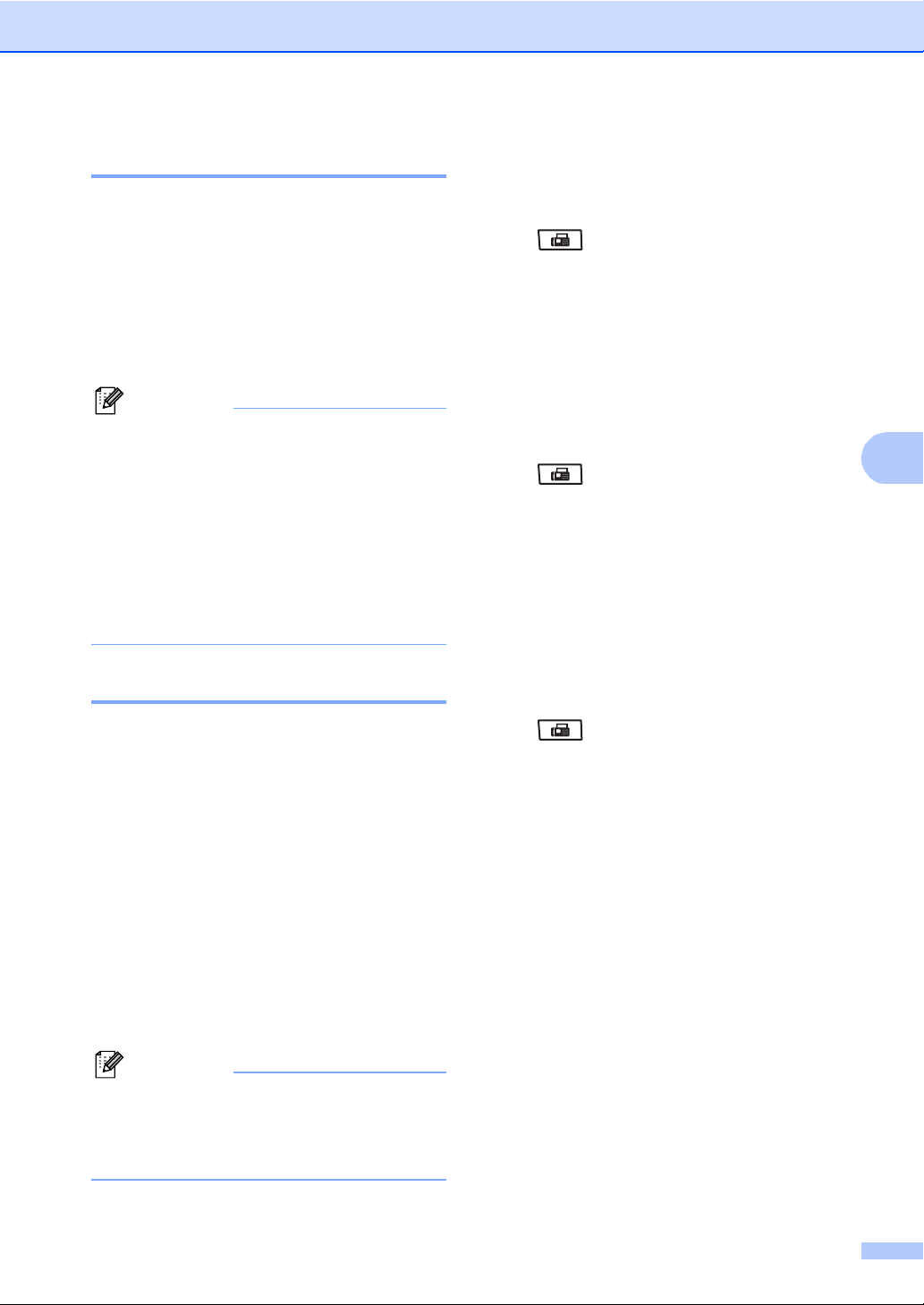
Afsendelse af en faxmeddelelse
Dual Access 5
Du kan ringe til et nummer og starte scanning
af fax til hukommelsen, selv om maskinen
afsender fra hukommelsen, modtager fax
eller udskriver PC-data. Displayet vil vise det
nye jobnummer.
Det antal sider, du kan scanne ind i
hukommelsen, vil variere afhængigt af de
data, der er trykt på dem.
Bemærk!
Hvis du får vist meddelelsen
Hukommelse fuld under scanning af
den første side af en fax, skal du trykke på
Stop/Exit for at annullere scanningen.
Hvis du får vist meddelelsen
Hukommelse fuld under scanning af en
efterfølgende side, kan du trykke på Start
for at sende de sider, der indtil videre er
scannet. Eller du kan trykke på Stop/Exit
for at annullere handlingen.
Realtidstransmission 5
Når du sender en faxmeddelelse, scanner
maskinen dokumenterne ind i hukommelsen,
før den sender dem. Så snart telefonlinjen er
ledig, starter maskinen opkaldet og
afsendelsen.
Hvis hukommelsen er fuld, sender maskinen
dokumentet i realtid (også selvom
Realtid TX er sat til Fra).
Afsendelse i realtid for alle faxmeddelelser 5
a Sørg for, at maskinen er i faxfunktion
.
b Tryk på Menu, 2, 2, 5.
c Tryk på a eller b for at vælge Til.
Tryk på OK.
Afsendelse i realtid for den næste fax alene 5
a Sørg for, at maskinen er i faxfunktion
.
b Tryk på Menu, 2, 2, 5.
c Tryk på a eller b for at vælge
Næste fax:Til.
Tryk på OK.
Ikke afsendelse i realtid for den næste fax alene 5
a Sørg for, at maskinen er i faxfunktion
.
b Tryk på Menu, 2, 2, 5.
c Tryk på a eller b for at vælge
Næste fax:Fra.
Tryk på OK.
5
Sommetider ønsker du måske at sende et
vigtigt dokument med det samme uden at
vente på transmission fra hukommelsen. Du
kan indstille Realtid TX til Til for alle
dokumenter eller Næste fax:Til kun for
næste faxmeddelelse.
Bemærk!
I realtidstransmission virker den
automatiske genopkaldsfunktion ikke i
forbindelse med brug af
scannerglaspladen.
45

Kapitel 5
Oversøisk, funktion 5
Hvis du har problemer med af sende en
faxmeddelelse til en oversøisk destination på
grund af en dårlig forbindelse, kan det hjælpe
at aktivere funktionen Oversøisk.
Det er en midlertidig indstilling og vil kun være
aktiv til den næste faxmeddelelse.
a Sørg for, at maskinen er i faxfunktion
.
b Ilæg dokumentet.
c Tryk på Menu, 2, 2, 9.
d Tryk på a eller b for at vælge Til eller
Fra.
Tryk på OK.
Forsinket fax 5
Du kan gemme op til 50 faxmeddelelser i
hukommelsen til afsendelse inden for en 24timers periode.
a Sørg for, at maskinen er i faxfunktion
.
b Ilæg dokumentet.
c Tryk på Menu, 2, 2, 3.
d Indtast det klokkeslæt (i 24-timers
format), hvor du vil påbegynde polling.
(Indtast f.eks. 19:45 for 7:45 P.M.)
Tryk på OK.
Bemærk!
Det antal sider, du kan scanne ind i
hukommelsen, afhænger af mængden af
data, som er trykt på hver side.
Forsinket batchtransmission 5
Før du sender forsinkede faxmeddelelser, vil
din maskine forsøge at spare ved at sortere
alle faxmeddelelserne i hukommelsen efter
modtager og planlagt tid.
Alle forsinkede faxmeddelelser, som er til det
samme faxnummer på det samme tidspunkt,
sendes som én transmission for at spare
transmissionstid.
a Sørg for, at maskinen er i faxfunktion
.
b Tryk på Menu, 2, 2, 4.
c Tryk på a eller b for at vælge Til eller
Fra.
Tryk på OK.
d Tryk på Stop/Exit.
46

Afsendelse af en faxmeddelelse
Kontrol og annullering af ventende job 5
Check, hvilke job der fortsat venter i
hukommelsen på at blive sendt. Hvis der ikke
er nogen job, viser displayet Ingen jobkø.
Du kan annullere et faxjob, der er gemt og
venter i hukommelsen.
a Tryk på Menu, 2, 7.
Antallet af jobs, der stadig skal sendes,
vises.
b Gør et af følgende:
Tryk på a eller b for at bladre gennem
de ventende job. Tryk på OK for at
vælge et job, og tryk derefter på 1 for
at annullere det.
Tryk på 2 for at afslutte uden at
annullere.
c Tryk på Stop/Exit, når du er færdig.
Afsendelse af en fax manuelt 5
Manuel transmission 5
Manuel transmission gør det muligt at høre
opkaldet, ringetone og
faxmodtagelsestonerne under afsendelse af
en faxmeddelelse.
a Sørg for, at maskinen er i faxfunktion
.
b Ilæg dokumentet.
c Løft telefonrøret på den eksterne telefon
for at høre klartonen.
d Kald op til faxnummeret.
e Når du hører faxtonen, skal du trykke på
Start.
Hvis du bruger scannerglaspladen,
skal du trykke på 1 for at sende en
faxmeddelelse.
5
f Hvis du har løftet røret på en ekstern
telefon, skal du lægge det på igen.
47

Kapitel 5
Meddelelsen Hukommelse fuld 5
Hvis du får vist meddelelsen
Hukommelse fuld under scanning af den
første side af en faxmeddelelse, skal du
trykke på Stop/Exit for at annullere
faxmeddelelsen.
Hvis du får vist meddelelsen
Hukommelse fuld under scanning af en
efterfølgende side, får du mulighed for at
trykke på Start for at sende de sider, der indtil
videre er scannet. Eller du kan trykke på
Stop/Exit for at annullere handlingen.
Bemærk!
Hvis du får meddelelsen
Hukommelse fuld, mens du sender en
faxmeddelelse, og du ikke ønsker at slette
gemte faxmeddelelser for at rydde
hukommelsen, kan du sende
faxmeddelelsen i realtid. (Se
Realtidstransmission på side 45.)
48

Modtagelse af en faxmeddelelse 6
6
Modtagefunktioner 6
Du skal vælge en modtagefunktion afhængigt af de eksterne enheder og telefontjenester, du har
på din linje. Nedenstående diagrammer vil hjælpe dig med at vælge den rigtige tilstand. (Få
yderligere oplysninger om modtagefunktioner i Brug af modtagefunktioner på side 50.)
Vælge af modtagetilstand 6
Ja
Nej
Følg instruktionerne herunder for at indstille modtagefunktionen.
a Tryk på Menu, 0, 1.
b Tryk på a eller b for at vælge modtagefunktionen.
Tryk på OK.
c Tryk på Stop/Exit.
Displayet viser den aktuelle modtagefunktion.
Nej
Ja
Ja
Nej
Kun fax
Manuel
Fax/Tlf
Ekstratlf/Tad
6
49

Kapitel 6
Brug af modtagefunktioner 6
Nogle modtagefunktioner svarer automatisk
(Kun fax og Fax/Tlf). Du ønsker muligvis
at ændre Forsinket opkald, før du bruger
disse funktioner. (Se Forsinket opkald
på side 51.)
Kun fax 6
Kun fax-funktionen vil automatisk besvare alle opkald som en faxmeddelelse.
Fax/Tlf 6
Funktionen Fax/Tlf hjælper med at
administrere indgående opkald automatisk,
idet den kan registrere, om der er tale om en
faxmeddelelse eller et taleopkald. Derefter
behandles de på en af følgende måder:
Faxmeddelelser vil blive modtaget
automatisk.
Samtaleopkald starter F/T ringningen med
at fortælle dig, at du skal besvare
opkaldet. F/T ringningen er en hurtig
dobbeltringning, som maskinen foretager.
(Se også F/T-ringetid (kun funktionen Fax/Tlf)
på side 51 og Forsinket opkald på side 51.)
Manuel 6
Funktionen Manuel deaktiverer alle
automatiske svarfunktioner, medmindre du
bruger Funktionen Nummerbestemt
Ringning.
Hvis du vil modtage en fax i tilstanden
Manuel, skal du løfte telefonrøret på den
eksterne telefon. Når du hører faxtonerne
(korte gentagne bip), skal du trykke på Start
og derefter trykke på 2 for at modtage en
faxmeddelelse. Du kan også bruge
funktionen Faxregistrering til at modtage
faxmeddelelser ved at løfte telefonrøret på en
telefon, der er sluttet til samme telefonlinje
som maskinen.
(Se også Faxregistrering på side 52.)
Ekstern TAD 6
Ekstratlf/Tad funktion lader en ekstern
svareenhed styre dine indgående opkald.
Indgående opkald behandles som følger:
Faxmeddelelser vil blive modtaget
automatisk.
Personer, der kalder op til samtale, kan
optage en besked på den eksterne TAD.
(Se Tilslutning af en ekstern telefonsvarer
på side 58 for yderligere oplysninger.)
50

Modtagelse af en faxmeddelelse
Indstillinger for Modtagefunktion 6
Forsinket opkald 6
Forsinket opkald gør det muligt at indstille det
antal gange, maskinen skal ringe, før den
svarer, i tilstanden Kun fax og Fax/Tlf.
Hvis der er tilsluttet en ekstern telefon eller en
lokaltelefon på samme telefonlinje som
maskinen, skal du vælge det højeste antal
ring. (Se Betjening fra lokaltelefoner
på side 59 og Faxregistrering på side 52.)
a Sørg for, at maskinen er i faxfunktion
.
b Tryk på Menu, 2, 1, 1.
c Tryk på a eller b for at vælge antal ring,
før maskinen svarer.
Tryk på OK.
d Tryk på Stop/Exit.
F/T-ringetid (kun funktionen Fax/Tlf) 6
Når nogen kalder op til din maskine, hører du
og personen, der kalder op, den normale
telefons ringetone. Antallet af ring indstilles
med indstillingen Forsinket opkald.
Hvis opkaldet er en faxmeddelelse,
modtages den af maskinen, men hvis det er
et telefonopkald, høres et F/T-ring (et hurtigt
dobbeltring) i den tid, der er angivet under
indstillingen F/T-ringetid. Hvis du hører F/T
ringningen, betyder det, at du har en samtale
på linjen.
Fordi F/T ringningen er foretaget af
maskinen, vil eksterne telefoner og
ekstratelefoner ikke ringe, men du kan stadig
besvare opkaldet på alle telefoner. (Se Brug
af fjernkoder på side 60 for yderligere
oplysninger.)
a Sørg for, at maskinen er i faxfunktion
.
b Tryk på Menu, 2, 1, 2.
6
c Tryk på a eller b for at vælge, hvor
længe maskinen skal ringe for at gøre
dig opmærksom på et samtaleopkald
(20, 30, 40 eller 70 sekunder).
Tryk på OK.
d Tryk på Stop/Exit.
51

Kapitel 6
Faxregistrering 6
Hvis Faxregistrering er Til:
Maskinen modtager automatisk faxopkaldet,
selvom du besvarer opkaldet. Når Modtager
vises på displayet, eller når du hører
"hyletoner" i det telefonrør, du bruger, skal du
blot lægge telefonrøret på. Maskinen klarer
resten.
Hvis Faxregistrering er Fra:
Hvis du står ved maskinen og besvarer et
faxopkald ved at løfte det eksterne telefonrør,
skal du trykke på Start og derefter 2 for at
modtage faxmeddelelsen.
Hvis du besvarer opkaldet ved en
lokaltelefon, skal du trykke på l51.
(Se Betjening fra lokaltelefoner på side 59.)
Bemærk!
• Hvis funktionen er indstillet til Til, men
maskinen ikke opretter forbindelse til et
faxopkald, når du løfter telefonrøret på
lokaltelefonen eller den eksterne telefon,
skal du indtaste fjernaktiveringskoden
l51.
Indstilling af udskriftstætheden 6
Du kan justere udskriftstætheden, så de
udskrevne sider bliver mørkere eller lysere.
a Sørg for, at maskinen er i faxfunktion
.
b Tryk på Menu, 2, 1, 7.
c Tryk på d for at få en mørkere udskrift.
Eller tryk på c for at få en lysere udskrift.
Tryk på OK.
d Tryk på Stop/Exit.
• Hvis du sender faxmeddelelser fra en
computer på samme telefonlinje, så
maskinen opsnapper dem, skal du
indstille Faxregistrering til Fra.
a Sørg for, at maskinen er i faxfunktion
.
b Tryk på Menu, 2, 1, 3.
c Tryk på a eller b for at vælge Til eller
Fra.
Tryk på OK.
d Tryk på Stop/Exit.
52

Modtagelse af en faxmeddelelse
Flere modtagefunktioner 6
Udskrivning af en formindsket, indgående faxmeddelelse 6
Hvis du vælger Til, formindsker maskinen
automatisk hver side af en indgående
faxmeddelelse, så den kan være på et enkelt
stykke papir i A4-, Letter-, Legal- eller Folioformat.
Maskinen beregner formindskelsen ved
hjælp af faxmeddelelsens sidestørrelse og
indstillingen af papirstørrelse (Menu, 1, 2, 2).
a Sørg for, at maskinen er i faxfunktion
.
b Tryk på Menu, 2, 1, 5.
c Tryk på a eller b for at vælge Til eller
Fra.
Tryk på OK.
Duplexudskrivning (2-sidet) for faxfunktion 6
Maskinen kan automatisk udskrive
indgående faxmeddelelser på begge sider af
papiret, når Duplex er indstillet til Til.
Denne funktion understøtter papir i A4-format
(60 til 105 g/m
2
).
a Sørg for, at maskinen er i faxfunktion
.
b Tryk på Menu, 2, 1, 0.
c Tryk på a eller b for at vælge Til (eller
Fra).
Tryk på OK.
d Tryk på Stop/Exit.
Bemærk!
Når du aktiverer Duplex, aktiveres også
funktionen Auto reduktion.
6
d Tryk på Stop/Exit.
53

Kapitel 6
Indstilling af Faxmodtagestempel 6
Du kan indstille maskinen til at udskrive
modtagelsesdatoen og -klokkeslættet øverst i
midten af hver modtaget faxside.
a Sørg for, at maskinen er i faxfunktion
.
b Tryk på Menu, 2, 1, 9.
c Tryk på a eller b for at vælge Til eller
Fra.
Tryk på OK.
d Tryk på Stop/Exit.
Bemærk!
• Modtagelsesklokkeslættet og -datoen
vises ikke, når der bruges internetfax.
• Sørg for, at du har indstillet den aktuelle
dato og det aktuelle klokkeslæt i
maskinen.
Modtagelse af faxmeddelelser i hukommelsen 6
Så snart papirbakken bliver tom under
faxmodtagelse, viser displayet
Intet papir og beder dig lægge papir i
papirbakken. (Se Ilægning af papir og
udskriftsmedier på side 11.) Hvis du ikke kan
lægge papir i papirbakken, sker der følgende:
Hvis Huk.modtagelse er Til: 6
Maskinen vil fortsætte med at modtage
faxmeddelelsen og gemmer de resterende
sider i hukommelsen, hvis der er tilstrækkeligt
med hukommelse. Yderligere indgående
faxmeddelelser vil også blive gemt i
hukommelsen, indtil hukommelsen er fuld.
Når hukommelsen er fuld, stopper maskinen
automatisk med at besvare opkald. Læg nyt
papir i bakken for at udskrive
faxmeddelelserne.
Hvis Huk.modtagelse er Fra: 6
Maskinen vil fortsætte med at modtage
faxmeddelelsen og gemmer de resterende
sider i hukommelsen, hvis der er tilstrækkeligt
med hukommelse. Maskinen vil derefter
automatisk stoppe med at besvare opkald,
indtil der er lagt nyt papir i papirbakken. Læg
nyt papir i bakken for at udskrive den sidste
faxmeddelelse du modtog.
54
a Sørg for, at maskinen er i faxfunktion
.
b Tryk på Menu, 2, 1, 6.
c Brug a eller b for at vælge Til eller Fra.
Tryk på OK.
d Tryk på Stop/Exit.

Udskrivning af faxmeddelelse fra hukommelse 6
Hvis du bruger funktionen Faxlager (Menu, 2,
5, 1), kan du stadig udskrive en
faxmeddelelse fra hukommelsen, når du er
ved maskinen. (Se Faxlager på side 70.)
a Tryk på Menu, 2, 5, 3.
b Tryk på Start.
c Tryk på Stop/Exit.
Modtagelse uden papir 6
Modtagelse af en faxmeddelelse
Meddelelsen Intet papir vises på
displayet, så snart papirbakken løber tørt for
papir under en faxmodtagelse. Læg papir i
papirbakken. (Se Ilægning af papir og
udskriftsmedier på side 11.)
Maskinen vil fortsætte med at modtage
faxmeddelelsen og gemmer de resterende
sider i hukommelsen, hvis der er tilstrækkeligt
med hukommelse.
Yderligere indgående faxmeddelelser vil
også blive gemt i hukommelsen, indtil
hukommelsen er fuld. Når hukommelsen er
fuld, stopper maskinen automatisk med at
besvare opkald. Læg nyt papir i bakken for at
udskrive faxmeddelelserne.
6
55

7
Telefon og eksterne enheder 7
Telefonlinjetjenester 7
Indstilling af telefonlinjetypen7
Hvis du tilslutter maskinen til en linje med en
PBX eller ISDN for at sende og modtage
faxmeddelelser, er det nødvendigt at ændre
telefonlinjetypen efterfølgende ved at udføre
følgende trin. Hvis du bruger en PBX-linje,
kan du indstille maskinen til altid at oprette
forbindelse til en udgående linje.
a Tryk på Menu, 0, 5.
b Tryk på a eller b for at vælge ISDN, PBX
(eller Normal).
Tryk på OK.
c Gør et af følgende:
Hvis du valgte ISDN eller Normal,
skal du gå til trin f.
Hvis du valgte PBX, skal du gå til
trin d.
d Gør et af følgende:
Hvis du vil ændre det aktuelle
præfiks, skal du trykke på 1, og gå til
trin e.
Hvis du ikke vil ændre det aktuelle
præfiks, skal du trykke på 2, og gå til
trin f.
Bemærk!
• Du kan bruge tallene 0 til 9, #, l og !.
Tryk på Tel/R for at få vist "!".
• Hvis du vælger Til, får du mulighed
for at vælge en udgående linje ved at
trykke på Tel/R ("!" vises på displayet).
• Hvis du vælger Altid, kan du få
adgang til en bylinie uden at trykke på
Tel/R.
f Tryk på Stop/Exit.
PBX og OVERFØRSEL 7
Maskinen er oprindeligt indstillet til Normal,
hvilket gør den i stand til at oprette
forbindelse til en standard PSTN-linje (Public
Switched Telephone Network). Mange
firmaer anvender imidlertid et centralt
telefonsystem eller Private Automatic Branch
Exchange (PBX). Maskinen kan tilsluttes de
fleste typer PBX. Maskinens
genopkaldsfunktion understøtter kun
tidsindstillet afbrydelse af genkald (timed
break recall (TBR)). TBR fungerer med de
fleste PBX-systemer, der giver dig mulighed
for at få adgang til en bylinje eller overføre
opkald til en anden linje. Funktionen virker,
når du trykker på tasten Tel/R.
e Indtast præfikset (op til 5 cifre) på
opkaldstastaturet.
Tryk på OK.
Tryk på a eller b for at vælge Til eller
Altid.
56

Telefon og eksterne enheder
Indstille Funktionen Nummerbestemt Ringning 7
Denne funktion er en engangsprocedure,
hvor du indstiller Nummerbestemt ringning
samt Ringemønster 1 eller
Ringemønster 2 på din maskine. Maskinen
vil besvare det specielle nummerbestemte
ringesignal og påbegynde faxmodtagelse.
Man skal kun slå Nummerbestemt Ringning
til, hvis man abonnerer på Nummerbestemt
Ringning hos et teleselskab
(Nummerbestemt Ringning findes kun på det
analoge telefonnet, det kan ikke benyttes i
forbindelse med ISDN).
Når Nummerbestemt Ringning er slået Fra,
vises Set som modtagetilstand i displayet.
a Tryk på Menu, 2, 0, 2. Skærmen viser:
20.Diverse
2.Nummerbestemt
a Fra
b Set
Vælg ab eller OK
Sluk for nummerbestemt ringning 7
a Tryk på Menu, 2, 0, 2. Skærmen viser:
20.Diverse
2.Nummerbestemt
a Fra
b Set
Vælg ab eller OK
b Tryk på a eller b for at vælge Fra.
Tryk på OK.
c Tryk på Stop/Exit.
Bemærk!
Hvis du slukker for Nummerbestemt
ringning, vil maskine blive i Manuel
modtagetilstand. Du er nødt til at indstille
modtagetilstanden igen. (Se Vælge af
modtagetilstand på side 49.)
7
b Tryk på a eller b for at vælge Set.
c Tryk på OK.
d Tryk på OK når skærmen viser det, du
ønsker.
F.eks.: Ringemønster:1
e Tryk på Stop/Exit for at gå ud.Selvom
der er to tilladte nummerbestemte
ringningsmønstre, vil
Ringemønster:1 som regel blive
valgt.
57

Kapitel 7
Tilslutning af en ekstern telefonsvarer 7
Du kan tilslutte en ekstern TAD (Telephone
Answering Device) til same linje som din
maskine. Når telefonsvareren besvarer et
opkald, registrerer maskinen de
faxopkaldstoner, der sendes af en fax. Hvis
den hører dem, overtager maskinen opkaldet
og modtager faxmeddelelsen. Hvis den ikke
hører dem, lader den TAD’en tage imod en
talebesked, og displayet viser Telefon.
Den eksterne TAD skal svare inden for fire
ringninger (vi anbefaler, at du indstiller det til
to ringninger). Det skyldes, at maskinen ikke
kan høre CNG-tonerne før den eksterne TAD
har besvaret opkaldet. Afsendermaskinen vil
sende CNG-toner otte til ti sekunder længere.
Vi anbefaler ikke brug af den
takstbesparende funktion på den eksterne
TAD, hvis det er nødvendigt med mere end
fire ringninger til at aktivere den.
Bemærk!
Hvis du har problemer med at modtage
faxmeddelelser, skal du reducere
indstillingen på den eksterne TAD.
a Indstil din eksterne telefonsvarer til ét
eller to ring (maskinens indstilling for
Forsinket opkald anvendes ikke).
b Indspil den udgående meddelelse i din
eksterne TAD.
c Indstil TAD'en til at besvare opkald.
d Indstil modtagefunktion til
Ekstratlf/Tad. (Se
Modtagefunktioner på side 49.)
Indspilning af en udgående meddelelse (OGM) 7
a Indspil 5 sekunders stilhed i
begyndelsen af din meddelelse. Det
giver maskinen tid til at lytte efter
faxtoner.
b Begræns din tale til 20 sekunder.
c Afslut din 20-sekundersmeddelelse med
din fjernaktiveringskode for personer,
der sender faxmeddelelser manuelt.
Eksempel: "Læg en besked efter tonen,
eller tryk på l51 og Start for at sende en
fax".
Tilslutninger 7
Den eksterne TAD skal tilsluttes som vist i
illustrationen herunder.
1
1
2
1TAD
2 Beskyttelseshætte
58
Bemærk!
• Du skal aktivere indstillingen Fjernkoder
for at kunne bruge din Faxmodtagekode
l51. (Se Brug af fjernkoder på side 60.)
• Vi anbefaler, at du begynder din OGM
med 5 sekunders tavshed, da maskinen
ikke kan høre faxtoner samtidig med en
høj stemme. Du kan forsøge at udelade
denne pause, men hvis maskinen har
besvær med at modtage, skal du
genindspille din OGM med denne pause.

Telefon og eksterne enheder
Multi-linjetilslutninger (PBX) 7
Vi foreslår, at du beder det firma, der
installerede din PBX, om at tilslutte din
maskine. Hvis du har et multi-linjesystem,
anbefaler vi, at du beder installatøren om at
tilslutte enheden til den sidste linje på
systemet. Dermed undgår du, at maskinen
aktiveres hver gang systemet modtager
telefonopkald. Hvis alle indgående opkald
besvares af et omstillingsbord, anbefales det,
at du indstiller modtagefunktion til Manuel.
Vi kan ikke garantere, at din maskine vil
fungere ordentligt under alle
omstændigheder, når den er tilsluttet en PBX.
Problemer med afsendelse eller modtagelse
skal først rapporteres til det firma, der
håndterer dine PBX.
Ekstern telefon og ekstra telefoner 7
Bemærk!
Du skal aktivere fjernkoder for at bruge
fjernaktiveringskoden l51 og
fjerndeaktiveringskoden #51. (Se Brug af
fjernkoder på side 60.)
Betjening fra lokaltelefoner 7
Hvis du besvarer et faxopkald fra en
lokaltelefon eller en ekstern telefon, der er
sluttet korrekt til maskinens stik, kan du få
maskinen til at modtage opkaldet ved hjælp
af en fjernaktiveringskode. Når du indtaster
fjernaktiveringskoden l 51, begynder
maskinen at modtage faxmeddelelsen.
Hvis du besvarer et opkald, og der ikke er nogen på linjen: 7
7
Du kan gå ud fra, at du modtager en manuel
faxmeddelelse.
Tryk på l51, og afvent hyletonen, eller vent,
indtil meddelelsen Modtager vises på
displayet, hvorefter du kan lægge telefonrøret
på.
Bemærk!
Du kan også bruge
faxregistreringsfunktionen for at få
maskinen til at modtage opkaldet. (Se
Faxregistrering på side 52.)
59

Kapitel 7
Kun Fax/Tlf.-tilstand 7
Når maskinen er i Fax/Tlf-tilstand, bruger den
F/T ringetid (pseudo-/dobbeltringning) som
en meddelelse til dig om at modtage et
samtaleopkald.
Løft telefonrøret på den eksterne telefon, og
tryk derefter på Tel/R for at besvare.
Hvis du står ved en lokaltelefon, skal du løfte
telefonrøret inden for F/T-ringetiden og
derefter trykke på #51 mellem pseudo-
/dobbeltringene. Hvis der ikke er nogen i den
anden ende, eller hvis nogen sender dig en
fax, skal du indtaste l51 for at sende opkaldet
tilbage til maskinen.
Tilslutning af en ekstern telefon eller lokaltelefon 7
Du kan tilslutte en separat telefon direkte til
maskinen som vist i nedenstående diagram.
1
2
Brug af et trådløst, eksternt håndsæt af et andet mærke end Brother 7
Hvis din trådløse telefon (af et andet mærke
end Brother) er sluttet til telefonkablet (se
side 60), og du normalt medbringer det
trådløse håndsæt andre steder, er det lettere
at besvare opkald med Forsinket opkald.
Hvis du lader maskinen besvare opkaldet
først, bliver du nødt til at gå hen til maskinen
for at trykke på Tel/R og overføre opkaldet til
det trådløse håndsæt.
Brug af fjernkoder 7
Fjernaktiveringskode 7
Hvis du besvarer et faxopkald fra en
lokaltelefon eller en ekstern telefon, skal du
indtaste fjernaktiveringskoden l51 for at få
maskinen til at modtage opkaldet. Vent på
hyletonerne og læg derefter telefonrøret på
plads. (Se Faxregistrering på side 52.) Den
opringende part er nødt til at trykke på start
for at sende faxmeddelelsen.
Hvis du besvarer et faxopkald med en
ekstern telefon, kan du få maskinen til at
modtage faxmeddelelsen ved at trykke på
Start.
1 Ekstratelefon
2 Ekstern telefon
3 Beskyttelseshætte
Når du bruger en ekstern telefon, vises
meddelelsen Telefon på displayet.
60
Fjerndeaktiveringskode 7
Hvis du modtager et taleopkald, mens
maskinen er indstillet til Fax/Tlf.-tilstand,
høres F/T (dobbeltring) efter den første
ringeforsinkelse. Hvis du besvarer opkaldet
fra en lokaltelefon, kan du deaktivere F/Tringet ved at indtaste #51 (dette skal gøres
mellem ringningerne).
Hvis maskinen besvarer et taleopkald og
aktiverer pseudo-/dobbeltringning for at få din
opmærksomhed, kan du besvare opkaldet
med en ekstern telefon ved at trykke på
Tel/R.

Aktivering af fjernkoderne 7
Du skal aktivere indstillingen Fjernkoder for at
bruge faxmodtagekoden og
telefonsvarerkoden.
a Sørg for, at maskinen er i faxfunktion
.
b Tryk på Menu 2, 1, 4.
Tryk på OK.
c Tryk på a eller b for at vælge Til.
d Tryk på OK, hvis du ikke ønsker at
ændre faxmodtagekoden.
e Tryk på OK, hvis du ikke ønsker at
ændre telefonsvarerkoden.
f Tryk på Stop/Exit.
Ændring af fjernkoder 7
Telefon og eksterne enheder
7
Den foruddefinerede fjernaktiveringskode er
l51. Den foruddefinerede
fjerndeaktiveringskode er #51. Hvis du altid
bliver afbrudt, når du vil have adgang til din
eksterne telefonsvarer (Ekstern TAD), skal
du forsøge at ændre de trecifrede fjernkoder,
f.eks. ### og 555.
a Sørg for, at maskinen er i faxfunktion
.
b Tryk på Menu 2, 1, 4.
c Tryk på a eller b for at vælge Til eller
Fra.
Tryk på OK.
d Hvis du vælger Til i trin c, skal du
indtaste en ny fjernaktiveringskode.
Tryk på OK.
e Indtast den nye fjerndeaktiveringskode.
Tryk på OK.
f Tryk på Stop/Exit.
61

8
Opkald og lagring af numre 8
Sådan kaldes op 8
Du kan kalde op på en af følgende måder.
Manuelt opkald 8
Brug opkaldstastaturet til at indtaste telefoneller faxnummeret.
Enkelttryk-opkald 8
Tryk på den enkelttryk-tast, der indeholder
det nummer, du vil foretage opkald til. (Se
Lagring af enkelttryk-numre på side 64.)
Hurtigopkald 8
Tryk samtidig på Search/Speed Dial og
Shift og det trecifrede hurtigopkaldsnummer.
(Se Lagring af hurtigopkaldsnumre
på side 65.)
Trecifret nummer
Hvis du vil have adgang til enkelttryknumrene 21 til 40, skal du trykke på Shift og
holde den nede, mens du trykker på en
enkelttryk-tast.
62
Bemærk!
Hvis meddelelsen Registrer nu? vises på
displayet, når du indtaster et enkelttryk- eller
hurtigopkaldsnummer, betyder det, at der
ikke er gemt et nummer.

Opkald og lagring af numre
Søg 8
Du kan søge alfabetisk efter navne, der er
gemt i enkelttryk- og
hurtigopkaldshukommelserne. (Se Lagring af
enkelttryk-numre på side 64 og Lagring af
hurtigopkaldsnumre på side 65.)
a Tryk på Search/Speed Dial.
b Tryk på tasterne på opkaldstastaturet
for at indtaste de første bogstaver af et
navn. (Brug skemaet på Indtastning af
tekst på side 187 som hjælp til at
indtaste bogstaverne.)
Tryk på OK.
c Tryk på a eller b for at bladre, til du finder
det navn, du leder efter.
Tryk på OK.
Bemærk!
• Hvis du bruger LDAP-navne, der er gemt i
LDAP-adressebogen, vises en pil (c) ved
siden af navnet på displayet.
• Du kan trykke på Resolution for at ændre
faxopløsning.
d Tryk på Start.
LDAP-søgning 8
Hvis maskinen er sluttet til en LDAP-server,
kan du søge efter oplysninger som faxnumre
og e-mail-adresser på serveren (yderligere
oplysninger om konfiguration af LDAP findes
i din Netværksbrugsanvisning på cd-rom'en).
Faxgenopkald 8
Hvis du sender en faxmeddelelse automatisk,
og linjen er optaget, kalder maskinen
automatisk op igen tre gange med fem
minutters interval.
Hvis du sender en faxmeddelelse manuelt og
linjen er optaget, skal du trykke på
Redial/Pause og vente på, at den anden
faxmaskine er ledig. Tryk derefter på Start for
at prøve igen. Hvis du vil foretage et nyt
opkald til det sidst opkaldte nummer, kan du
spare tid ved at trykke på Redial/Pause og
Start.
Redial/Pause kan kun bruges, hvis opkaldet
blev foretaget fra kontrolpanelet.
8
Bemærk!
• Hvis du undlader at indtaste et bogstav og
trykke på OK i trin b, vises alle
registrerede navne. Tryk på a eller b for at
bladre, til du finder det navn, du leder
efter. Hvis du bruger LDAP, skal du
indtaste bogstaverne i søgningen i trin b.
• Hvis displayet viser Ikke kontrakt, når
du taster de første bogstaver i navnet,
betyder det, at der ikke er nogen navne
gemt, der begynder med dette bogstav.
63

Kapitel 8
Lagring af numre 8
Du kan indstille maskinen til følgende
opkaldstyper: enkelttryk, hurtigopkald og
grupper til rundelselse af faxmeddelelser. Du
kan også angive standardopløsningen for
hvert enkelttryk- og hurtigopkaldsnummer.
Når du foretager hurtigopkald, vises navnet
på displayet, hvis det er gemt, eller
nummeret. Du kan også gemme en
afsendelsesprofil sammen med
faxnummeret.
Hurtigopkaldsnumrene i hukommelsen
mistes ikke under strømsvigt.
En afsendelsesprofil er opløsning samt andre
scanningsindstillinger, du vælger ved lagring
af et nummer. Du bliver f.eks. bedt om at
vælge Standard, Fin, Superfin eller Foto, hvis
du har valgt indstillingen Fax/Tlf. Eller du
bliver bedt om at vælge Sort/hvid 200 dpi,
Sort-hvid 200x100 dpi, Grå 100 dpi, Grå 200
dpi, Grå 300 dpi, Farve 100 dpi, Farve 200
dpi, Farve 300 dpi eller Farve 600 dpi, hvis du
har valgt E-mail.
Gemme en pause 8
Tryk på Redial/Pause for at indsætte en
pause på 3,5 sekunder mellem numrene. Du
kan trykke på Redial/Pause så mange
gange, det er nødvendigt, for at forlænge
pausen.
Lagring af enkelttryk-numre 8
Maskinen har 20 enkelttryk-taster, hvor du
kan gemme 40 fax- eller telefonnumre til
automatisk opkald. Du kan få adgang til
numrene 21 til 40 ved at trykke på Shift og
holde den nede, mens du trykker på
enkelttryk-tasten.
8
a Tryk på den enkelttryk-tast, hvor du vil
gemme nummeret.
Hvis der ikke er gemt et nummer, vises
meddelelsen Registrer nu? på
displayet.
Tryk på 1 for at vælge Ja.
b Tryk på a eller b for at vælge F/T,
E-Mail eller IFAX.
Tryk på OK.
c Vælg en af nedenstående indstillinger:
Hvis du har valgt F/T, skal du
indtaste nummeret (op til 20 cifre).
Tryk på OK.
Hvis du har valgt E-Mail eller IFAX,
skal du indtaste e-mail-adressen (op
til 60 tegn). Brug skemaet på
Indtastning af tekst på side 187 som
hjælp til at indtaste bogstaverne.
Tryk på OK.
Bemærk!
Hvis du valgte E-Mail og gemmer e-mailadressen, kan du kun bruge e-mailadressen i scannefunktion. Hvis du valgte
IFAX og gemmer e-mail-adressen, kan du
kun bruge e-mail-adressen i faxfunktion.
d Vælg en af nedenstående indstillinger:
Indtast navnet vha. opkaldstastaturet
(op til 15 tegn).
Tryk på OK.
Tryk på OK for at gemme nummeret
eller e-mail-adressen uden navn.
e Hvis du ønsker at gemme en fax-
/scanningsopløsning sammen med
nummeret, skal du vælge en af
nedenstående muligheder:
64
Hvis du valgte F/T i trin b, skal du
trykke på a eller b for at vælge Std,
Fin, S.Fin eller Foto.
Tryk på OK.

Opkald og lagring af numre
Hvis du valgte E-Mail i trin b, skal
du trykke på a eller b for at vælge
Farve100dpi, Farve200dpi,
Farve300dpi, Farve600dpi,
Grå100dpi, Grå200dpi,
Grå300dpi, S/H200dpi eller
S/H200x100.
Tryk på OK, og gå derefter til trin f.
Hvis du valgte IFAX i trin b, skal du
trykke på a eller b for at vælge Std,
Fin eller Foto.
Tryk på OK.
Tryk på OK for at beholde
standardopløsningen.
f Vælg en af nedenstående indstillinger:
Hvis du valgte Sort/hvid i trin e, skal du
vælge det filformat (TIFF, PDF eller
Secure PDF), der skal bruges til at
sende til din pc. Hvis du valgte Grå eller
Farve i trin e, skal du vælge det
filformat (PDF, Secure PDF, JPEG eller
XPS), der skal bruges til at sende til din
pc.
Tryk på OK.
Lagring af hurtigopkaldsnumre 8
Du kan gemme ofte brugte numre som
hurtigopkaldsnumre, så du kun skal trykke på
nogle få taster for at foretage opkald
(Search/Speed Dial, det trecifrede nummer
og Start). Maskinen kan gemme 300
hurtigopkaldsnumre (001-300).
a Tryk på Shift, og hold den nede, mens
du trykker på Search/Speed Dial og
indtaster placeringens trecifrede
hurtigopkaldsnummer (001-300).
Hvis der ikke er gemt et nummer, vises
meddelelsen Registrer nu? på
displayet.
Tryk på 1 for at vælge Ja.
b Tryk på a eller b for at vælge F/T,
E-Mail eller IFAX.
Tryk på OK.
c Vælg en af nedenstående indstillinger:
Indtast nummeret (op til 20 tegn), når
du vælger F/T.
8
Bemærk!
• Når du udfører en rundsendelse og har
gemt en scanningsprofil med numre eller
e-mail-adresser, udføres rundsendelsen
med scanningsprofilen for det først valgte
enkelttryk-, hurtigopkalds- eller
gruppenummer.
• Du kan også gemme nummeret ved at
trykke på Menu, 2, 3, 1.
Tryk på OK.
Hvis du har valgt E-Mail eller IFAX,
skal du indtaste e-mail-adressen (op
til 60 tegn). Brug skemaet på
Indtastning af tekst på side 187 som
hjælp til at indtaste bogstaverne.
Tryk på OK.
Bemærk!
Hvis du valgte E-Mail og gemmer e-mailadressen, kan du kun bruge e-mailadressen i scannefunktion. Hvis du valgte
IFAX og gemmer e-mail-adressen, kan du
kun bruge e-mail-adressen i faxfunktion.
d Vælg en af nedenstående indstillinger:
Indtast navnet vha. opkaldstastaturet
(op til 15 tegn).
Tryk på OK.
65

Kapitel 8
Tryk på OK for at gemme nummeret
eller e-mail-adressen uden navn.
e Hvis du ønsker at gemme en fax-
/scanningsopløsning sammen med
nummeret, skal du vælge en af
nedenstående muligheder:
Hvis du valgte F/T i trin b, skal du
trykke på a eller b for at vælge Std,
Fin, S.Fin eller Foto.
Tryk på OK.
Hvis du valgte E-Mail i trin b, skal
du trykke på a eller b for at vælge
Farve100dpi, Farve200dpi,
Farve300dpi, Farve600dpi,
Grå100dpi, Grå200dpi,
Grå300dpi, S/H200dpi eller
S/H200x100. Tryk på OK, og gå
derefter til trin f.
Hvis du valgte IFAX i trin b, skal du
trykke på a eller b for at vælge Std,
Fin eller Foto.
Tryk på OK.
Tryk på OK for at beholde
standardopløsningen.
f Hvis du valgte Sort/hvid i trin e, skal du
vælge det filformat (TIFF, PDF eller
Secure PDF), der skal bruges til at
sende til din pc. Hvis du valgte Grå eller
Farve i trin e, skal du vælge det
filformat (PDF, Secure PDF, JPEG eller
XPS), der skal bruges til at sende til din
pc.
Tryk på OK.
Bemærk!
• Når du udfører en rundsendelse og har
gemt en scanningsprofil med numre eller
e-mail-adresser, udføres rundsendelsen
med scanningsprofilen for det først valgte
enkelttryk-, hurtigopkalds- eller
gruppenummer.
• Du kan også gemme nummeret ved at
trykke på Menu, 2, 3, 2.
Ændring af enkelttryk- og hurtigopkaldsnumre 8
Hvis du forsøger at gemme et enkelttryk- eller
hurtigopkaldsnummer på et eksisterende
nummer, vises det navn eller nummer, der
allerede er gemt, på displayet. Hvis maskinen
har et planlagt job, eller du har indstillet et
nummer til videresendelse af faxmeddelelse,
vil displayet spørge, om du ønsker at ændre
nummeret.
a Gør et af følgende:
Hvis du vil ændre et enkelttryk-
nummer, skal du trykke på Menu, 2,
3, 1.
Vælg det enkelttryk-nummer, der
skal ændres.
Hvis du vil ændre et gemt
hurtigopkaldsnummer, skal du trykke
på Menu, 2, 3, 2.
Vælg det hurtigopkaldsnummer, der
skal ændres, og tryk derefter på OK.
b Gør et af følgende:
Tryk på 1 for at ændre de gemte
nummer.
Tryk på 2, hvis du vil afslutte uden at
foretage ændringer.
23.Adressebog
#005:MIKE
a 1.Ændr
b 2.Exit
Vælg ab eller OK
c Tryk på a eller b for at vælge F/T,
E-Mail eller IFAX.
Tryk på OK.
d Indtast et nyt nummer eller tegn.
Tryk på OK.
e Tryk på d eller c for at placere markøren
under det tegn, der skal ændres, og tryk
derefter på Clear/Back for at slette det.
Gentag dette for hvert tegn du vil
redigere.
f Følg fremgangsmåden, der beskrives i
trin d i afsnittet Lagring af enkelttryknumre og Lagring af
hurtigopkaldsnumre. (Se Lagring af
enkelttryk-numre på side 64 og Lagring
af hurtigopkaldsnumre på side 65.)
66

Opkald og lagring af numre
Opsætning af grupper til rundsendelse 8
Hvis du ofte sender den samme
faxmeddelelse til flere faxnumre, kan du
opsætte en gruppe.
Grupper gemmes på en enkelttryk-tast eller
som et hurtigopkaldsnummer. Hver gruppe
optager en enkelttryk-tast eller en
hurtigopkaldsplacering. Du kan derefter
sende en faxmeddelelse til alle numre i en
gruppe ved blot at trykke på en enkelttryk-tast
eller indtaste et hurtigopkaldsnummer og
derefter trykke på Start.
Før du kan føje numre til en gruppe, skal de
gemmes som enkelttryk- eller
hurtigopkaldsnumre. Du kan have op til 20
små grupper, eller du kan knytte op til 339
numre til én stor gruppe.
a Tryk på Menu, 2, 3, 3.
b Vælg en tom placering, hvor du vil
gemme gruppen på en af følgende
måder:
Tryk på en enkelttryk-tast.
Tryk på Shift, og hold den nede,
mens du trykker på
Search/Speed Dial og indtaster
placeringens trecifrede
hurtigopkaldsnummer.
Tryk på OK.
c Indtast gruppenummeret (01 til 20) med
opkaldstastaturet.
Tryk på OK.
Tilføj hurtigopkaldsnumre: Tryk på
Shift, og hold den nede, mens du
trykker på Search/Speed Dial og
indtaster placeringens trecifrede
hurtigopkaldsnummer.
De valgte enkelttryk-numre vises på
displayet med et "l", og
hurtigopkaldsnumre vises med et "#"
(f.eks. l006 og #009).
f Tryk på OK, når du er færdig med at
tilføje numre.
g Gør et af følgende:
Indtast navnet vha. opkaldstastaturet
(op til 15 tegn). Brug skemaet på
Indtastning af tekst på side 187 som
hjælp til at indtaste bogstaverne.
Tryk på OK.
Tryk på OK for at gemme gruppen
uden et navn.
h Du kan gemme en fax-
/scanningsopløsning med et nummer.
Gør et af følgende:
Hvis du valgte Fax/IFAX i trin d,
skal du trykke på a eller b for at
vælge Std, Fin, S.Fin eller Foto.
Tryk på OK.
Hvis du valgte E-mail i trin d, skal du
trykke på a eller b for at vælge
Farve100dpi, Farve200dpi,
Farve300dpi, Farve600dpi
Grå100dpi, Grå200dpi,
Grå300dpi, S/H200dpi eller
S/H200x100.
8
d Tryk på a eller b for at vælge Fax/IFAX
eller E-Mail.
Tryk på OK.
e Følg instruktionerne herunder for at
tilføje enkelttryk- eller
hurtigopkaldsnumre:
Tilføj enkelttryk-numre: Tryk på
enkelttryk-tasterne én efter én.
Tryk på OK, og gå derefter til trin i.
Tryk på OK for at beholde
standardopløsningen.
Bemærk!
Du kan ikke vælge S.Fin, hvis du valgte
Fax/IFAX i trin d og har tilføjet
enkelttryk- og hurtigopkaldsnumre, der er
gemt under "I-FAX".
67

Kapitel 8
i Hvis du valgte Sort/hvid i trin e, skal du
vælge det filformat (TIFF, PDF eller
Secure PDF), der skal bruges til at
sende til din pc. Hvis du valgte Grå eller
Farve i trin e, skal du vælge det
filformat (PDF, Secure PDF, JPEG eller
XPS), der skal bruges til at sende til din
pc.
Tryk på OK.
j Gør et af følgende:
Hvis du vil gemme en ny gruppe til
rundsendelse, skal du gå til trin b.
Tryk på Stop/Exit for at afslutte
lagring af grupper til rundsendelse.
Kombinering af hurtigopkaldsnumre 8
Du kan kombinere flere hurtigopkaldsnumre
til et opkald. Denne funktion kan være nyttig,
hvis du skal indtaste en adgangskode til en
billigere langdistanceoperatør.
Hvis du f.eks. har gemt "555" på
hurtigopkaldsnummer 003 og "7000" på
hurtigopkaldsnummer 002, kan du bruge
begge til at foretage opkald til "555-7000",
hvis du trykker på følgende taster:
Hold Shift nede, mens du trykker på
Search/Speed Dial, 003. Hold Shift nede,
mens du trykker på Search/Speed Dial, 002
og Start.
Numre kan tilføjes manuelt ved at indtaste
dem på opkaldstastaturet:
Hold Shift nede, mens du trykker på
Search/Speed Dial, 003, 7001 (på
opkaldstastaturet) og Start.
Der foretages nu opkald til "555-7001". Du
kan også tilføje en pause ved at trykke på
Redial/Pause.
68

9
Eksterne faxfunktioner 9
Eksterne faxfunktioner gør det muligt at
modtage faxmeddelelser, når du ikke er ved
maskinen.
Du kan kun bruge én ekstern faxfunktion ad
gangen.
Faxvideresendelse 9
Faxvideresendelsesfunktionen gør det muligt
automatisk at videresende indgående
faxmeddelelser til en anden maskine.Hvis du
vælger Backup af udskrift, udskriver
maskinen også faxmeddelelsen.
a Tryk på Menu, 2, 5, 1.
b Tryk på a eller b for at vælge Send fax.
Tryk på OK.
Displayet anmoder dig om at indtaste
det faxnummer, som dine
faxmeddelelser skal videresendes til.
c Indtast videresendelsesnummeret (op til
20 cifre).
Tryk på OK.
e Tryk på Stop/Exit.
VIGTIGT!
Hvis du vælger Backup af udskrift til, vil
maskinen også udskrive faxmeddelelsen
på din maskine, så du har en kopi. Dette
er en sikkerhedsfunktion, der aktiveres i
tilfælde af strømsvigt, før faxmeddelelsen
er videresendt, eller hvis der opstår et
problem med modtagermaskinen.
Maskinen gemmer faxmeddelelserne i op
til 60 timer i tilfælde af strømsvigt.
9
Bemærk!
Du kan også indtaste en e-mail-adresse,
hvis maskinen er konfigureret til
funktionen Internet-fax (yderligere
oplysninger om Internet-fax findes i din
Netværksbrugsanvisning på cd-rom'en.
Yderligere oplysninger om
Faxvideresendelse til e-mail findes i dit
Brother Solutions Center på adressen
http://solutions.brother.com/
).
d Tryk på a eller b for at vælge Til eller
Fra.
Tryk på OK.
25.Anden fax
Backup udskr.
a Fra
b Til
Vælg ab eller OK
69

Kapitel 9
Faxlager 9
Funktionen Faxlager gør det muligt at gemme
indgående faxmeddelelser i maskinens
hukommelse. Gemte faxmeddelelser kan via
fjernmodtagelseskommandoerne hentes fra
en faxmaskine, der står et andet sted. (Se
Modtagelse af faxmeddelelser på side 73.)
Din maskine udskriver automatisk en kopi af
den lagrede faxmeddelelse.
a Tryk på Menu, 2, 5, 1.
b Tryk på a eller b for at vælge
Fax lager.
Tryk på OK.
c Tryk på Stop/Exit.
PC-FAX-modtagelse 9
Hvis du aktiverer PC-faxmodtagelse, vil
maskinen gemme modtagne faxmeddeleser i
hukommelsen og sende dem automatisk til
din PC. Derefter kan du bruge din pc til at se
og gemme disse faxmeddelelser.
Selv om du har slukket for din pc (f.eks. om
natten eller i weekenden), kan maskinen
modtage og gemme faxmeddelelser i
hukommelsen. Antallet af indgående, gemte
faxmeddelelser vises på displayet:
PC Fax Medd:001
Når du starter pc'en, og åbner softwaren PCFAX modtagelse, overfører maskinen
automatisk faxmeddelelserne til pc'en.
Hvis du vil overføre indgående
faxmeddelelser til din pc, skal du have åbnet
programmet PC-FAX modtagelse (yderligere
oplysninger findes i afsnittet PC-FAX
modtagelse i din Softwarebrugsanvisning på
cd-rom'en).
a Tryk på Menu, 2, 5, 1.
b Tryk på a eller b for at vælge
PC fax modtag.
Tryk på OK.
c Tryk på a eller b for at vælge <USB> eller
<Parallel> eller dit computernavn,
hvis maskinen er sluttet til et netværk.
Tryk på OK.
d Tryk på a eller b for at vælge Til eller
Fra.
25.Anden fax
Backup udskr.
a Fra
b Til
Vælg ab eller OK
Tryk på OK.
e Tryk på Stop/Exit.
70

Eksterne faxfunktioner
VIGTIGT!
Hvis du vælger Backup af udskrift til, vil
maskinen også udskrive faxmeddelelsen
på din maskine, så du har en kopi. Dette
er en sikkerhedsfunktion, der aktiveres i
tilfælde af strømsvigt, før faxmeddelelsen
er videresendt, eller hvis der opstår et
problem med modtagermaskinen.
Maskinen gemmer faxmeddelelserne i op
til 60 timer i tilfælde af strømsvigt.
Bemærk!
• Før du kan indstille PC Fax Receive, skal
du installere softwaren MFL-Pro Suite på
din PC. Kontrollér, at PC'en er tilsluttet og
tændt (yderligere oplysninger findes i
afsnittet PC-FAX modtagelse i din
Softwarebrugsanvisning på cd-rom'en).
• Hvis maskinen har et problem og ikke er i
stand til at udskrive faxmeddelelser i
hukommelsen, kan du anvende denne
indstilling til at overføre dine
faxmeddelelser til en pc. (For oplysninger,
se Fejl- og vedligeholdelsesmeddelelser
på side 132.)
• PC Fax Receive er ikke understøttet af
Mac OS. Se PC-FAX modtagelse i din
Softwarebrugsanvisning på cd-rom'en.
Ændring af eksterne faxfunktioner 9
Hvis der er indgående faxmeddelelser i
maskinens hukommelse, når du skifter til en
anden ekstern faxfunktion, vises følgende på
displayet:
25.Anden fax
Slet alle dok?
a 1.Ja
b 2.Nej
Vælg ab eller OK
eller
25.Anden fax
Print alle fax?
a 1.Ja
b 2.Nej
Vælg ab eller OK
Hvis du trykker på 1, bliver
faxmeddelelserne i hukommelsen slettet
eller udskrevet, før indstillingen ændres.
Hvis der allerede er udskrevet en backupkopi, vil faxmeddelelsen ikke blive
udskrevet igen.
Hvis du trykker på 2, sker der ingen
sletning eller udskrivning af
faxmeddelelserne, og indstillingen
forbliver uændret.
Hvis der er indgående faxmeddelelser i
maskinens hukommelse, når du skifter til
PC fax modtag fra en anden ekstern
faxfunktion (Send fax eller Fax lager),
vises følgende på displayet:
25.Anden fax
Send fax til PC?
a 1.Ja
b 2.Nej
Vælg ab eller OK
9
Hvis du trykker på 1, sendes
faxmeddelelserne i hukommelsen til din
pc, før indstillingen ændres.
71

Kapitel 9
Hvis du trykker på 2, sker der ingen
sletning eller overførsel af
faxmeddelelserne i hukommelsen, og
indstillingen forbliver uændret.
VIGTIGT!
Hvis du vælger Backup af udskrift til, vil
maskinen også udskrive faxmeddelelsen
på din maskine, så du har en kopi. Dette
er en sikkerhedsfunktion, der aktiveres i
tilfælde af strømsvigt, før faxmeddelelsen
er videresendt, eller hvis der opstår et
problem med modtagermaskinen.
Maskinen gemmer faxmeddelelserne i op
til 60 timer i tilfælde af strømsvigt.
Deaktivering af eksterne faxfunktioner 9
a Tryk på Menu, 2, 5, 1.
b Tryk på a eller b for at vælge Fra.
Tryk på OK.
Bemærk!
Displayet giver dig nogle valgmuligheder,
hvis der stadig findes indgående
faxmeddelelser i maskinens hukommelse.
(Se Ændring af eksterne faxfunktioner
på side 71.)
c Tryk på Stop/Exit.
Fjernmodtagelse 9
Med fjernmodtagelsesfunktionen kan du
hente dine gemte faxmeddelelser, når du ikke
er ved maskinen. Du kan foretage opkald til
maskinen fra enhver trykknapstelefon med
toneopkald eller fra enhver faxmaskine, og
derefter hente meddelelserne med din
fjernadgangskode.
Angivelse af en fjernadgangskode 9
Funktionen Fjernadgangskode gør det muligt
at få adgang til
fjernmodtagelsesfunktionerne, når du ikke er
ved maskinen. Før du kan bruge
fjernadgangs- og modtagelsesfunktionerne,
skal du have indstillet din egen kode.
Standardkoden er en inaktiv kode: – – –l.
a Tryk på Menu, 2, 5, 2.
b Indtast en trecifret kode med tallene 0-9,
l eller #.
Tryk på OK.
c Tryk på Stop/Exit.
Bemærk!
Du må ikke bruge den samme kode, der
bruges som fjernaktiveringskode (l51)
eller fjerndeaktiveringskode (#51). (Se
Ændring af fjernkoder på side 61.)
Du kan til enhver tid redigere din kode. Hvis
du vil deaktivere koden, skal du trykke på
Clear/Back og OK i trin b for at gendanne
standardindstillingen – – –l.
72

Eksterne faxfunktioner
Brug af fjernadgangskode 9
a Kald op til dit faxnummer fra en telefon
eller en anden faxmaskine med
trykknaptonesystem.
b Indtast din fjernadgangskode, så snart
maskinen svarer.
c Maskinen signalerer, om den har
modtaget faxmeddelelser:
Ingen bip
Du har ikke modtaget meddelelser.
1 langt bip
Du har modtaget en faxmeddelelse.
d Der høres to korte bip fra maskinen, og
du kan derefter indtaste en kommando.
Maskinen lægger på, hvis du venter
med at indtaste en kommando i mere
end 30 sekunder. Maskinen bipper tre
gange, hvis du indtaster en ugyldig
kommando.
e Tryk på 9 0 for at nulstille maskinen, når
du er færdig.
f Læg på.
Modtagelse af faxmeddelelser9
a Kald op til dit faxnummer fra en telefon
eller en anden faxmaskine med
trykknaptonesystem.
b Når maskinen svarer, skal du straks
indtaste fjernadgangskoden (3 cifre
efterfulgt af l). Hvis du hører ét langt
bip, har du meddelelser.
c Når du hører to korte bip, skal du
indtaste 9 6 2 med opkaldstastaturet.
d Vent på det lange bip, og brug derefter
opkaldstastaturet til at foretage opkald til
nummeret på den eksterne faxmaskine,
som dine faxmeddelelser skal sendes
til, efterfulgt af ## (op til 20 cifre).
e Læg på, når du hører maskinen bippe.
Maskinen kalder op til den anden
maskine, som derefter udskriver dine
faxmeddelelser.
Bemærk!
Du kan indsætte en pause i et faxnummer
med # tasten.
9
Bemærk!
Hvis din maskine er sat til tilstanden
Manuel, kan du stadig få adgang til
fjernmodtagelsesfunktionerne. Tast
faxnummeret som normalt og lad
maskinen ringe. Efter ca. 100 sekunder
høres et langt bip, og du kan derefter
indtaste fjernadgangskoden. Du har
derefter 30 sekunder til at indtaste koden.
73

Kapitel 9
Ændring af faxvideresendelsesnummer 9
Du kan ændre standardindstillingen af dit
faxvideresendelsesnummer fra en anden
telefon eller faxmaskine ved hjælp af et
trykknaptonesystem.
a Kald op til dit faxnummer fra en telefon
eller en anden faxmaskine med
trykknaptonesystem.
b Når maskinen svarer, skal du straks
indtaste din fjernadgangskode (3 cifre
efterfulgt af l). Hvis du hører ét langt
bip, har du meddelelser.
c Når du hører to korte bip, skal du trykke
på 954 med opkaldstastaturet.
d Vent på det lange bip, og brug derefter
opkaldstastaturet til at foretage opkald til
det nye nummer på den eksterne
faxmaskine, som dine faxmeddelelser
skal videresendes til, efterfulgt af ## (op
til 20 cifre).
e Tryk på 90 for at nulstille maskinen, når
du er færdig.
f Læg på, når du hører maskinen bippe.
Bemærk!
Du kan indsætte en pause i et faxnummer
med # tasten.
74

Eksterne faxfunktioner
Fjernkommandoer til fax 9
Følg nedenstående kommandoer for at få adgang til funktioner, når du er væk fra maskinen. Når
du kalder op til maskinen og indtaster fjernadgangskoden (3 cifre efterfulgt af l), giver systemet
to korte bip, hvorefter du skal indtaste en fjernkommando.
Fjernkommandoer Betjeningsoplysninger
95 Ret indstillingerne til fax-
videresendelse eller faxlager
1 FRA Du kan vælge Fra, når du har hentet eller slettet alle
meddelelserne.
2 Faxvideresendelse Et langt bip betyder, at ændringen er accepteret. Hvis du hører
4 Faxvideresendelsesnummer
6 Faxlager
96 Hente en faxmeddelelse
2 Hente alle faxmeddelelser Indtast nummeret på den eksterne faxmaskine, der skal
3 Slette faxmeddelelser fra
hukommelsen
97 Kontroller modtagestatus
1 Fax Du kan kontrollere, om din faxmaskine har modtaget
98 Ændring af modtagefunktion
1 Ekstern TAD Hvis du hører ét langt bip, er ændringen accepteret.
2 Fax/Tlf
3 Kun Fax
90 Afslutte Tryk på 9 0 for at afslutte fjernmodtagelse. Vent på det lange
tre korte bip, kan du ikke foretage en ændring, fordi
betingelserne ikke er opfyldt (f.eks. registrering af et
faxvideresendelsesnummer). Du kan registrere
maksimalantallet for ringninger. (Se Ændring af
faxvideresendelsesnummer på side 74.) Når du har registreret
nummeret, vil fax-videresendelse fungere.
modtage den eller de gemte faxmeddelelser. (Se Modtagelse
af faxmeddelelser på side 73.)
Hvis du hører et langt bip, er faxmeddelelserne blevet slettet fra
hukommelsen.
faxmeddelelser. Hvis den har, hører du ét langt bip. Hvis den
ikke har, hører du tre korte bip.
bip, og læg derefter telefonrøret på plads.
9
75

10
Polling 10
Polling giver dig mulighed for at indstille din
maskine, så andre personer kan modtage
faxmeddelelser fra dig, men de betaler for
opkaldet. Funktionen gør det også muligt at
foretage opkald til andres faxmaskine og
hente en fax fra den, så du betaler for
opkaldet. Pollingfunktionen skal indstilles på
begge maskiner for at får det til at fungere.
Polling understøttes ikke af alle maskiner.
Pollingmodtagelse 10
Pollingmodtagelse giver dig mulighed for at
kalde op til en anden faxmaskine og modtage
en faxmeddelelse.
a Sørg for, at maskinen er i faxfunktion
.
b Tryk på Menu, 2, 1, 8.
c Tryk på a eller b for at vælge Standard.
Tryk på OK.
d Indtast det faxnummer, du vil polle. Tryk
på Start.
d Indtast en firecifret sikkerhedskode.
Tryk på OK.
Dette er sikkerhedskoden for den
faxmaskine, du poller.
e Indtast det faxnummer, du vil polle.
f Tryk på Start.
Forsinket polling 10
Med forsinket polling kan du indstille
maskinen til at begynde pollingmodtagelse
på et senere tidspunkt. Du kan kun indstille
én forsinket polling.
a Sørg for, at maskinen er i faxfunktion
.
b Tryk på Menu, 2, 1, 8.
c Tryk på a eller b for at vælge Timer.
Tryk på OK.
d Indtast det klokkeslæt (i 24-timers
format), hvor du vil påbegynde polling.
Tryk på OK.
Indtast f.eks. 21:45 for 9:45 P.M.
Sikker polling 10
Sikker polling gør det muligt at begrænse,
hvem der kan udføre polling af de
dokumenter, du har indstillet. Sikker polling
kan kun bruges med Brother-faxmaskiner.
Hvis du vil modtage en faxmeddelelse fra en
sikret Brother-maskine, skal du indtaste
sikkerhedskoden.
a Sørg for, at maskinen er i faxfunktion
.
b Tryk på Menu, 2, 1, 8.
c Tryk på a eller b for at vælge Sikker.
Tryk på OK.
76
e Indtast det faxnummer, du vil polle. Tryk
på Start.
Maskinen foretager pollingopkaldet på
det tidspunkt, du har indtastet.

Polling
Fortløbende polling 10
Sekventiel polling giver dig mulighed for at
anmode om dokumenter fra adskillige
faxmaskiner på én gang.
a Sørg for, at maskinen er i faxfunktion
.
b Tryk på Menu, 2, 1, 8.
c Tryk på a eller b for at vælge Standard,
Sikker eller Timer.
Tryk på OK.
d Vælg en af mulighederne herunder.
Hvis du vælger Standard, skal du
gå til trin e.
Hvis du vælger Sikker, skal du
indtaste et firecifret nummer, trykke
på OK, og gå til trin e.
Hvis du vælger Timer, skal du
indtaste det klokkeslæt (i 24timersformat), hvor din polling skal
starte, og trykke på OK. Gå derefter
til trin e.
e Angiv de destinationsfaxmaskiner, du vil
polle ved hjælp af enkelttryk,
hurtigopkald, søg, en gruppe eller
opkaldstastaturet. Du skal trykke på OK
mellem hver modtager.
Tryk på Stop/Exit, mens maskinen foretager
opkald for at annullere en igangværende
polling.
Hvis du vil annullere alle fortløbende
pollingmodtagelsesjob, skal du trykke på
Menu, 2, 7. (Se Kontrol og annullering af
ventende job på side 47.)
pollingtransmission 10
Pollingtransmission giver dig mulighed for at
indstille din maskine til at vente med et
dokument, så en anden faxmaskine kan ringe
op og hente det.
Opsætning til pollingtransmission 10
a Sørg for, at maskinen er i faxfunktion
.
b Ilæg dokumentet.
c Tryk på Menu, 2, 2, 6.
d Tryk på a eller b for at vælge Standard.
Tryk på OK.
e Hvis du ikke ønsker at angive flere
indstillinger, når følgende meddelelse
vises på displayet, skal du trykke på 2
for at vælge 2.Nej:
22.Afsenderindst.
Næste?
a 1.Ja
b 2.Nej
Vælg ab eller OK
f Tryk på Start.
g Hvis du bruger scannerglaspladen, vil
displayet bede dig om at vælge en af
nedenstående funktioner:
Glaspl Fax:
Næste side?
a 1.Ja
b 2.Nej (Send)
Vælg ab eller OK
10
Tryk på 1 for at sende en anden side.
Gå til trin h.
Tryk på 2 eller Start for at sende
dokumentet.
77

Kapitel 10
h Læg den næste side på
scannerglaspladen, og tryk på OK.
Gentag trin g og h for hver
efterfølgende side.
Din maskine sender automatisk
faxmeddelelsen.
Bemærk!
Dokumentet gemmes og kan hentes fra
enhver faxmaskine, indtil du sletter
faxmeddelelsen i hukommelsen.
Tryk på Menu, 2, 7 for at slette en
faxmeddelelse i hukommelsen. (Se
Kontrol og annullering af ventende job
på side 47.)
Opsætning til pollingtransmission med sikkerhedskode 10
Sikker polling gør det muligt at begrænse,
hvem der kan udføre polling af de
dokumenter, du har indstillet. Sikker polling
kan kun bruges med Brother-faxmaskiner.
Hvis en anden person vil hente en
faxmeddelelse fra din maskine, vil de skulle
indtaste sikkerhedskoden.
a Sørg for, at maskinen er i faxfunktion
.
b Ilæg dokumentet.
f Hvis du ikke ønsker at angive flere
indstillinger, når følgende meddelelse
vises på displayet, skal du trykke på 2
for at vælge 2.Nej:
22.Afsenderindst.
Næste?
a 1.Ja
b 2.Nej
Vælg ab eller OK
g Tryk på Start.
h Hvis du bruger scannerglaspladen, vil
displayet bede dig om at vælge en af
nedenstående funktioner:
Glaspl Fax:
Næste side?
a 1.Ja
b 2.Nej (Send)
Vælg ab eller OK
Tryk på 1 for at sende en anden side.
Gå til trin i.
Tryk på 2 eller Start for at sende
dokumentet.
i Læg den næste side på
scannerglaspladen, og tryk på OK.
Gentag trin h og i for hver
efterfølgende side.
Glaspl Fax:
Ilæg næste side
Tryk på OK
c Tryk på Menu, 2, 2, 6.
d Tryk på a eller b for at vælge Sikker.
Tryk på OK.
e Indtast et firecifret nummer.
Tryk på OK.
78
Din maskine sender automatisk
faxmeddelelsen.

11
Udskrivning af rapporter 11
Faxrapporter 11
Nogle faxrapporter
(transmissionsbekræftelse og faxjournal) kan
udskrives automatisk og manuelt.
Transmissionsbekræftelsesrapport
Rapporten indeholder afsenderens navn eller
faxnummer, klokkeslæt og dato for
transmissionen, transm issionsvarighed, antal
sendte sider og viser, om transmissionen
blev gennemført eller ej.
En transmissionsbekræftelsesrapport
indeholder flere forskellige indstillinger:
Til: Der udskrives en rapport efter hver
afsendt faxmeddelelse.
Til+Image: Der udskrives en rapport
efter hver afsendt faxmeddelelse. En del
af indholdet på faxmeddelelsens første
side vises i rapporten.
Fra: Der udskrives kun en rapport, hvis
det ikke lykkedes at sende
faxmeddelelsen på grund af en
transmissionsfejl. Fra er
standardindstillingen.
Fra+Image: Der udskrives kun en
rapport, hvis det ikke lykkedes at sende
faxmeddelelsen på grund af en
transmissionsfejl. En del af indholdet på
faxmeddelelsens første side vises i
rapporten.
c Tryk på Stop/Exit.
Bemærk!
• Hvis du vælger Til+Image eller
Fra+Image, vises billedet kun på
transmissionsbekræftelsesrapp orten, hvis
11
Realtidstransmission er indstillet til Fra.
(Se Realtidstransmission på side 45.)
• Hvis din transmission lykkes, vises "OK"
ved siden af "RESULT" på
Transmissionsbekræftelsesrapporten.
Hvis transmissionen ikke lykkes, vises
"FEJL" ved siden af "RESULT".
11
a Tryk på Menu, 2, 4, 1.
b Tryk på a eller b for at vælge Til,
Til+Image, Fra eller Fra+Image.
Tryk på OK.
79

Kapitel 11
Faxjournal 11
Du kan indstille maskinen til at udskrive en
faxjournal (aktivitetsrapport) med bestemte
intervaller (for hver 50 faxmeddelelser, 6, 12
eller 24 timer, 2 eller 7 dage).
Standardindstillingen er
For hver 50 fax, hvilket betyder, at
maskinen vil udskrive journalen, når
maskinen har gemt 50 jobs.
Hvis du har indstillet intervallet til Fra, kan du
stadig udskrive rapporten ved at følge trinene
på næste side.
a Tryk på Menu, 2, 4, 2.
b Tryk på a eller b for at vælge et interval.
Tryk på OK.
Hvis du vælger 7 dage, vil du blive bedt
om at vælge en dag, hvor du ønsker at
7-dagsnedtællingen begynder.
c Indtast klokkeslættet for start på
udskrivningen i 24-timers format.
Tryk på OK.
Indtast f.eks.: 19:45 for 7:45 P.M.
d Tryk på Stop/Exit.
Hvis du vælger 6, 12, 24 timer, 2 eller 7 dage,
udskriver maskinen rapporten på det valgte
tidspunkt og sletter derefter alle job i
hukommelsen. Hvis maskinens hukommelse
fyldes op med 200 job, før det valgte tidsrum
er udløbet, udskriver maskinen journalen
tidligere, og derefter slettes alle job fra
hukommelsen.
Hvis du vil udskrive en ekstra rapport før
tiden, skal du udskrive den manuelt uden at
slette job i hukommelsen.
Rapporter 11
Følgende rapporter er tilgængelige:
1 Afs bekræft
Viser
Transmissionsbekræftelsesrapporten for
de seneste 200 udgående faxmeddelelser
og udskrive den sidste rapport.
2 Hjælpeliste
Udskriver en liste over almindeligt
anvendte funktioner for at hjælpe dig med
at programmere din maskine.
3 Tlf Indekslist
Udskriver en liste over de navne og
numre, der er gemt i enkelttryk- og
hurtigopkaldshukommelsen, i numerisk
eller alfabetisk rækkefølge.
4 Fax Journal
Udskriver en liste over oplysninger om de
sidst 200 indgående og udgående
faxmeddelelser. (TX: Transmission.)
(RX: Modtage.)
5 Brugerindstil.
Udskriver en liste over dine aktuelle
indstillinger.
6 Netværkskonfig
Gør det muligt at få vist en liste over
netværksindstillinger.
7 Indkøbsordre
Du kan udskrive en
tilbehørsbestillingsformular og sende den
til Brother-forhandleren.
80

Sådan udskrives en rapport 11
a Tryk på Menu, 6.
b Gør et af følgende:
Tryk på a eller b for at vælge den
ønskede rapport.
Tryk på OK.
Indtast nummeret på den rapport, du
vil udskrive. Tryk f.eks. på 2 for at
udskrive en Hjælp-liste.
c Tryk på Start.
d Tryk på Stop/Exit.
Udskrivning af rapporter
81
11

Kapitel 11
82

Afsnit III
Kopi III
Tage kopier 84

12
Tage kopier 12
Sådan tages kopier 12
Gå til kopifunktion 12
Tryk på (Copy) for at skifte til
Kopifunktion.
1
2
3
4
6
1 Kontrast
2 Kvalitet
3 Kopieringsforhold
4 Valgt bakke
5 Antal kopier
6 Lysstyrke
5
Enkelt kopi 12
a Sørg for, at maskinen er i kopifunktion
.
b Ilæg dokumentet.
c Tryk på Start.
Flere kopier 12
a Sørg for, at maskinen er i kopifunktion
.
b Ilæg dokumentet.
c Brug opkaldstastaturet til at indtaste
antallet af kopier (op til 99).
d Tryk på Start.
Bemærk!
Vedrørende sortering af kopierne, se
Sortering af kopier med ADF'en
på side 86.
84
Annullere kopiering 12
Tryk på Stop/Exit for at stoppe en kopiering.

Tage kopier
Kopieringsindstillinger (midlertidige indstillinger)
Brug de midlertidige Copy-taster, hvis du
kopieringsindstillingerne for den næste kopi
skal ændres midlertidigt. Du kan bruge
forskellige kombinationer.
Maskinen vender tilbage til
standardindstillinger et minut efter kopiering,
med mindre du har indstillet tilstandstimer til
30 sekunder eller mindre. (Se Mode Timer
på side 23.)
Forstørrelse eller formindskelse af det kopierede billede 12
Du kan vælge følgende forstørrelses- eller
formindskelsesforhold:
Når maskinen er indstillet til Auto, beregner
den hvilket formindskelsesforhold, der passer
bedst til den papirstørrelse, som papirbakken
12
er indstillet til. (Se Papirstørrelse på side 24.)
Indstillingerne for Auto er kun tilgængelige
ved ilægning af papir i ADF.
Bruger(25-400%) gør det muligt at
indtaste et forhold fra 25% til 400%.
For at forstørre eller formindske den næste
kopi, skal du følge instruktionerne herunder:
a Sørg for, at maskinen er i kopifunktion
.
b Ilæg dokumentet.
c Brug opkaldstastaturet til at indtaste
antallet af kopier (op til 99).
d Tryk på Enlarge/Reduce.
Tryk på c.
e Gør et af følgende:
Tryk på a eller b for at vælge den
ønskede forstørrelse eller
formindskelse.
Tryk på
*Fabriksindstillingerne vises med fed skrift
med en stjerne.
100%*
97% LTRiA4
94% A4iLTR
91%Fuldside
85% LTRiEXE
83%
78%
70% A4iA5
50%
Bruger(25-400%)
Auto
200%
141% A5iA4
104% EXEiLTR
Tryk på OK.
Tryk på a eller b for at vælge
Bruger(25-400%).
Tryk på OK.
Brug opkaldstastaturet til at indtaste
et forstørrelses- eller
formindskelsesforhold fra 25% til
400% (tryk f.eks. på 5 3 for at indtaste
53%).
Tryk på OK.
f Tryk på Start.
Bemærk!
Sidelayout-indstillingerne 2 i 1(P), 2 i 1(L),
4 i 1(P) eller 4 i 1(L) er ikke tilgængelige
med Enlarge/Reduce.
12
85

Kapitel 12
Forbedring af kopikvaliteten 12
Du kan vælge imellem en række
kvalitetsindstillinger. Standardindstillingen er
Auto.
Auto
Auto er den anbefalede funktion for
almindelige udskrifter. Egnet til
dokumenter, der indeholder både tekst og
fotos.
Tekst
Egnet til dokumenter, der kun indeholder
tekst.
Foto
Egnet til kopiering af fotos.
For midlertidig ændring af
kvalitetsindstillingen skal du følge
nedenstående trin:
a Sørg for, at maskinen er i kopifunktion
.
b Ilæg dokumentet.
c Brug opkaldstastaturet til at indtaste
antallet af kopier (op til 99).
d Tryk på Contrast/Quality. Tryk på a
eller b for at vælge Kvalitet.
Tryk på OK.
e Tryk på d eller c for at vælge Auto,
Tekst eller Foto. Tryk på OK.
Sortering af kopier med ADF'en 12
Du kan sortere flere kopier. Siderne stakkes i
rækkefølgen 1 2 3, 1 2 3, 1 2 3, osv.
a Sørg for, at maskinen er i kopifunktion
.
b Læg dokumentet i ADF'en.
c Brug opkaldstastaturet til at indtaste
antallet af kopier (op til 99).
d Tryk på Sort.
e Tryk på Start.
Ændring af opløsning for tekstkopi 12
Du kan ændre opløsningen for en tekstkopi til
1200x600dpi, hvis du bruger
scannerglaspladen og har valgt Tekst som
Contrast/Quality samt et forstørrelses- eller
formindskelsesforhold på 100%.
Standardindstillingen er 600dpi.
a Sørg for, at maskinen er i kopifunktion
.
b Placer dokumentet på
scannerglaspladen.
c Tryk på Menu, 3, 2.
f Tryk på Start.
For at ændre standardindstillingen skal du
følge nedenstående trin:
a Tryk på Menu, 3, 1.
b Tryk på a eller b for at vælge
kopikvaliteten.
Tryk på OK.
c Tryk på Stop/Exit.
86
d Tryk på a eller b for at vælge
opløsningen for tekstkopien.
Tryk på OK.
e Tryk på Stop/Exit.

Tage kopier
Justering af Kontrast og Lysstyrke 12
Kontrast 12
Du kan ændre kontrasten for at få et billede til
at se mere skarpt og livagtigt ud.
For midlertidig ændring af
kontrastindstillingen skal du følge
nedenstående trin:
a Sørg for, at maskinen er i kopifunktion
.
b Ilæg dokumentet.
c Brug opkaldstastaturet til at indtaste
antallet af kopier (op til 99).
d Tryk på Contrast/Quality.
Tryk på a eller b for at vælge Kontrast.
Tryk på OK.
Kontrast:-nnonn+c
Kvalitet:Auto
Fst/fmd :100%
Bakke :MP>T1
Vælg dc&OK
01
e Tryk på d eller c for at øge eller mindske
kontrasten.
Tryk på OK.
f Tryk på Start.
For at ændre standardindstillingen skal du
følge nedenstående trin:
Lysstyrke 12
Du kan ændre lysstyrke for kopien for at gøre
den mørkere eller lysere.
Følg trinnene nedenfor for at ændre
indstillingen kopiens lysstyrke midlertidigt:
a Sørg for, at maskinen er i kopifunktion
.
b Ilæg dokumentet.
c Brug opkaldstastaturet til at indtaste
antallet af kopier (op til 99).
d Tryk på a eller b for at vælge Lys.
Kvalitet:Auto
Fst/fmd :100%
Bakke :MP>T1
Lys :-nnonn+c
Vælg dc&OK
01
e Tryk på c for at gøre kopien lysere, eller
tryk på d for at gøre den mørkere.
Tryk på OK.
f Tryk på Start.
For at ændre standardindstillingen skal du
følge nedenstående trin:
a Tryk på Menu, 3, 3.
b Tryk på c for at gøre kopien lysere, eller
tryk på d for at gøre den mørkere.
Tryk på OK.
c Tryk på Stop/Exit.
12
a Tryk på Menu, 3, 4.
b Tryk på d eller c for at øge eller mindske
kontrasten.
Tryk på OK.
c Tryk på Stop/Exit.
87

Kapitel 12
Udskrivning af N i 1-kopier (sidelayout) 12
Du kan reducere antallet af papirark ved
kopiering ved at bruge N i 1 kopifunktion. Det
giver dig mulighed for at kopiere to eller fire
sider på én side, hvormed du sparer papir.
VIGTIGT!
• Sørg for, at papirstørrelsen er indstillet til
Letter, A4, Legal
•(P) betyder Stående, og (L) betyder
Liggende.
• Du kan ikke bruge indstillingen
Enlarge/Reduce sammen med funktionen
N i 1.
1
MP-bakken understøtter kun valg af Legal og
Folio.
1
eller Folio1.
a Sørg for, at maskinen er i kopifunktion
.
g Når maskinen har scannet siden, skal
du trykke på 1 for at scanne den næste
side.
Glaspladekopi:
Næste side?
a 1.Ja
b 2.Nej
Vælg ab eller OK
h Læg den næste side på
scannerglaspladen.
Tryk på OK.
Gentag trin g og h for hver side i
layoutet.
i Når alle siderne er blevet scannet, skal
du trykke på 2 i trin g for at afslutte.
Hvis du kopierer fra ADF'en: 12
Indsæt dokumentet med forsiden opad i den
retning, der er vist herunder:
2 i 1 (P)
b Ilæg dokumentet.
c Brug opkaldstastaturet til at indtaste
antallet af kopier (op til 99).
d Tryk på Nin1.
e Tryk på a eller b for at vælge
2i1(P), 2i1(L), 4i1(P),
4i1(L) eller Fra(1 i 1).
Tryk på OK.
f Tryk på Start for at scanne siden.
Hvis du har anbragt dokumentet i
ADF’en, scanner maskinen siderne og
starter udskrivningen.
Hvis du vil bruge scannerglasplade,
skal du gå til trin g.
2 i 1 (L)
4 i 1 (P)
4 i 1 (L)
88
